Page 1
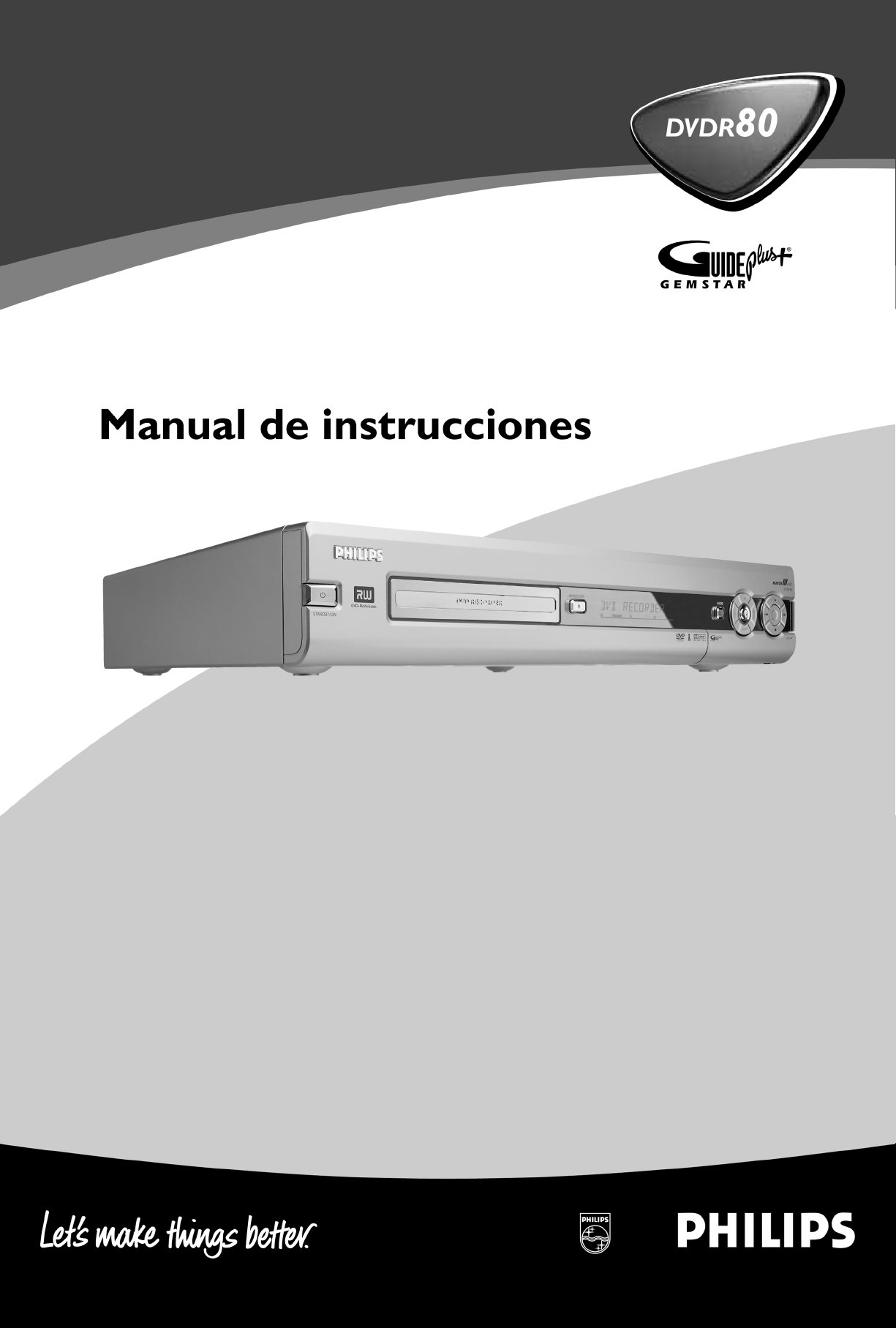
Page 2
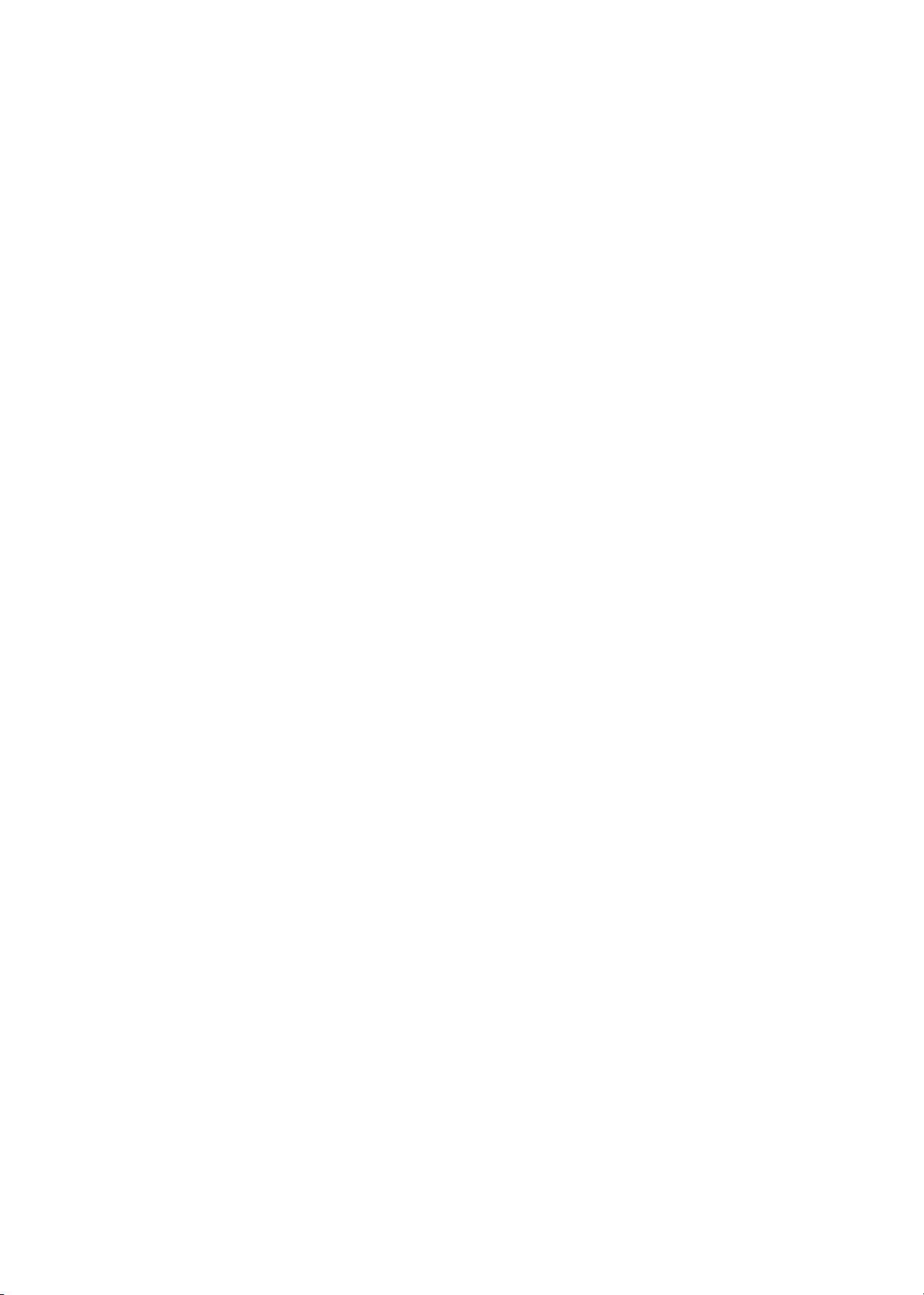
Page 3
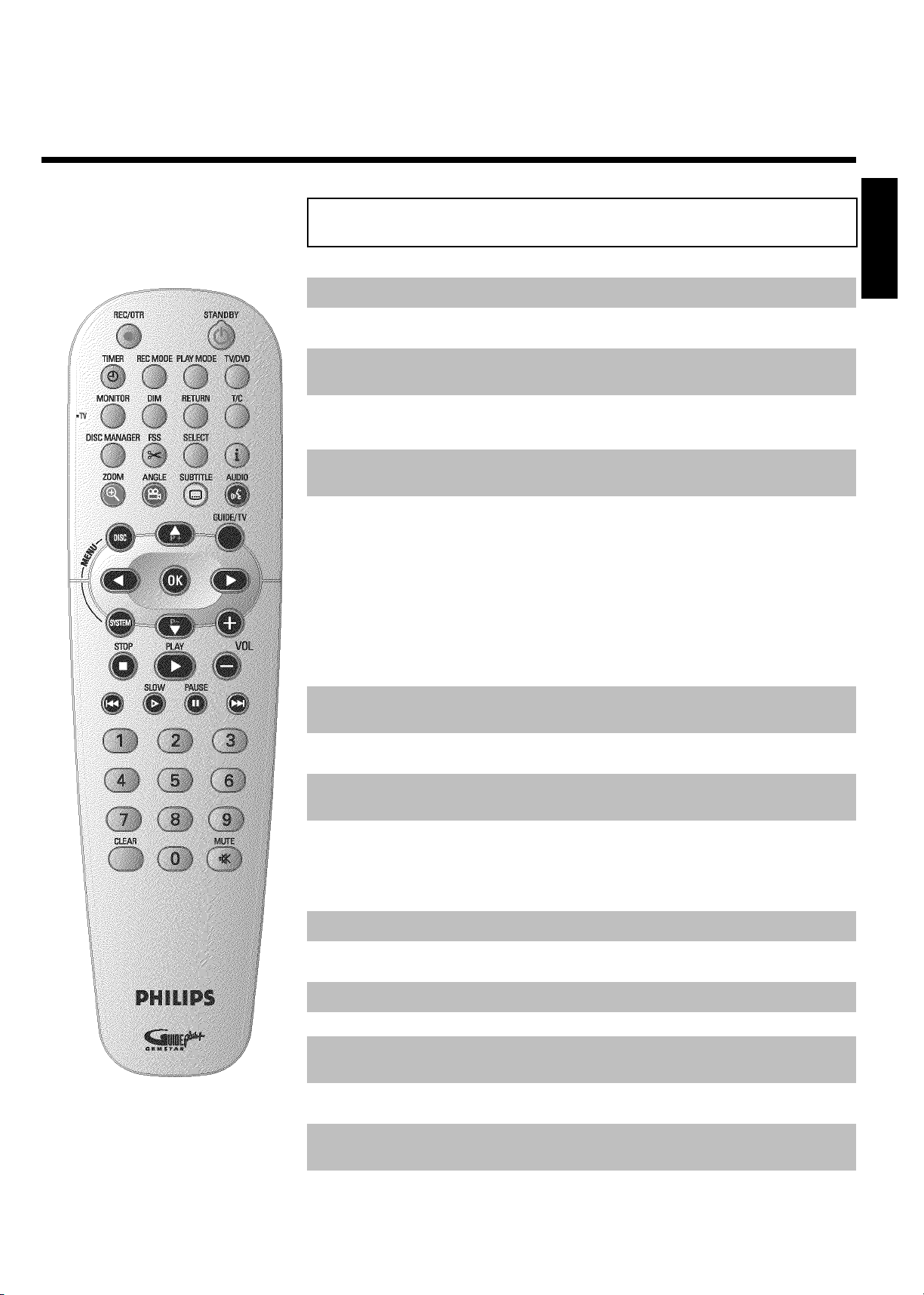
El mando a distancia
REC/OTR n Grabar: grabar el canal de televisión sintonizado en ese momento
STANDBY m Apagar / encender: apagar/encender el aparato, interrumpir cualquier
función, interrumpir una grabación programada (TIMER)
TIMER s TIMER: programar grabaciones con / sin sistema ShowView
modificar/borrar una grabación programada
REC MODE Tipo de grabación (calidad): seleccionar la duración máxima de
grabación permitida
PLAY MODE Modo de reproducción: seleccionar entre Repetir, Reproducción
aleatoria (Shuffle) e Intro-scan
TV/DVD Conmutador TV / DVD: conmuta el Euroconector EXT 2
AUX-I/O del grabador de DVD directamente al televisor. De este
modo se puede ver la imagen de un aparato que esté conectado al
Euroconector ('Set Top Box', vídeo, receptor satélite) y, al mismo
tiempo, recibir la señal de otra fuente.
Si no hubiera conectado ningún aparato al Euroconector EXT 2
AUX-I/O o el aparato estuviera desconectado, el televisor se conmuta
con esta tecla entre recepción de TV y la señal del grabador de DVD.
Sin embargo, esto sólo funciona si ha utilizado un cable Euroconector
como conexión entre el televisor y el grabador de DVD (clavija EXT 1
TO TV-I/O ) y si su televisor está equipado para esta conmutación.
®
o bien
ESPAOL
MONITOR Monitor: Con esta tecla puede conmutar entre la reproducción de un
disco o la imagen del sintonizador interno (emisora de TV).
DIM Dimmer: con esta tecla se puede modificar o apagar el brillo de la
pantalla según dos ajustes.
RETURN Atrás: regresar al paso anterior del menú dentro de un CD vídeo
(VCD). Esto también funciona en determinados DVD.
T/C Título / Capítulo: Selección directa de '
barra de menús para seleccionar títulos o capítulos con P- B , P+ A .
Si en la pantalla aparece 'INFO', se ve el menú de Índice de un disco
grabado o bien reproduce una secuencia introductoria. En ese caso, esta
función no está disponible.
DISC MANAGER Disc Manager (DM): acceder/salir del Disc Manager (DM)
FSS & EDITAR: visualizar el menú de edición para discos de DVD+R(W),
establecer las marcas de los capítulos
SELECT Seleccionar: seleccionar funciones / valores
t Info: obtener información adicional del sistema GUIDE Plus+
ZOOM Zoom: aumentar la imagen
En el sistema GUIDE Plus+
ANGLE Ángulo: seleccionar el ajuste de la cámara.
En el sistema GUIDE Plus+
®
: tecla de función roja.
®
: tecla de función verde.
'(título)/'C'(capítulo) en la
B
®
.
SUBTITLE Subtítulos: seleccionar el idioma de los subtítulos.
En el sistema GUIDE Plus+
®
: tecla de función amarilla.
Page 4
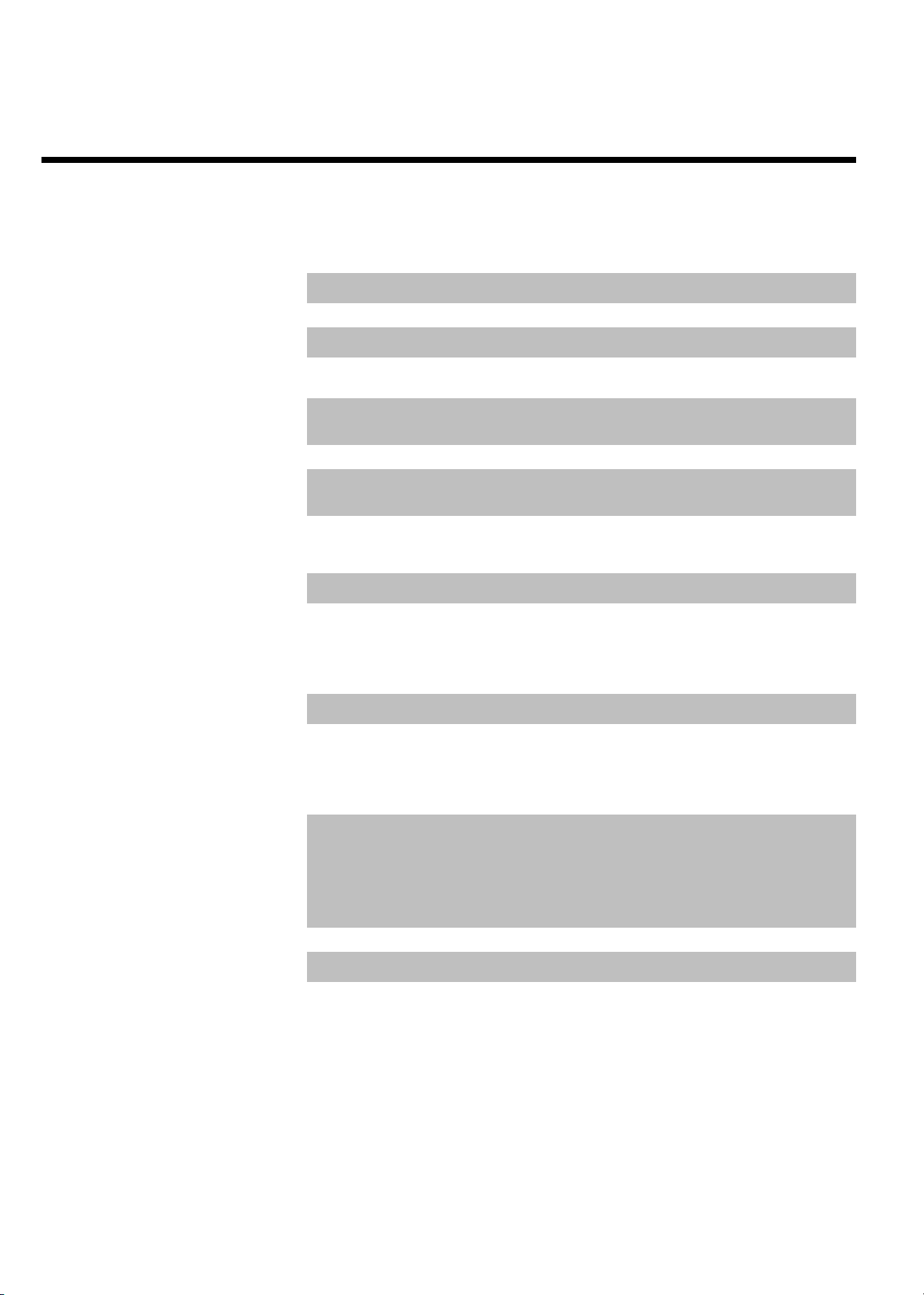
AUDIO Audio: seleccionar el idioma de audio. Para la grabación o durante la
reproducción a través del sintonizador interno (tecla MONITOR )
idioma 1 ó 2.
En el sistema GUIDE Plus+
®
: tecla de función azul.
DISC-MENU Menú Disco: visualizar el menú del DVD o la imagen del Índice
GUIDE/TV Sistema GUIDE Plus+®: acceder / salir del sistema GUIDE Plus+
DC Teclas de cursor : hacia la izquierda, la derecha
P+ A Teclas de cursor / más : cursor hacia arriba / número de canal
siguiente
P- B Teclas de cursor / menos : cursor hacia abajo / número de canal
anterior
OK Memorizar y confirmar: memorizar / confirmar la entrada
SYSTEM-MENU Menú Sistema: acceder al menú principal / salir del menú principal
(barra de menús en el borde superior de la pantalla)
STOP h Stop: detener la reproducción o grabación, excepto durante una
grabación programada (TIMER)
Mantener pulsada la tecla, abrir y cerrar la bandeja del disco.
PLAY G Reproducción: Reproducir un disco grabado.
N Seleccionar título anterior / Búsqueda hacia atrás:
Pulsar una vez la tecla durante la reproducción: capítulo anterior / pieza
o título anterior
Mantener pulsada la tecla: búsqueda hacia atrás
Mantener pulsada la tecla durante la imagen fija: cámara lenta hacia atrás
®
SLOW Z Cámara lenta: reproducción con 1/2, 1/4, 1/8 de la velocidad normal.
PAUSE 9 Pausa (imagen fija):
Al pulsar esta tecla durante la reproducción, el grabador de DVD
conmuta a Pausa. En la pantalla verá una imagen fija.
Al pulsar esta tecla durante la grabación, el grabador de DVD también
conmuta a Pausa.
O Seleccionar título siguiente / Búsqueda hacia delante:
Pulsar una vez la tecla durante la reproducción: capítulo siguiente / pieza
o título siguiente
Mantener pulsada la tecla: búsqueda hacia delante
Mantener pulsada la tecla durante la imagen fija: cámara lenta hacia
delante
0..9 Teclas numéricas:0-9
CLEAR Borrar: borrar la última entrada
Page 5
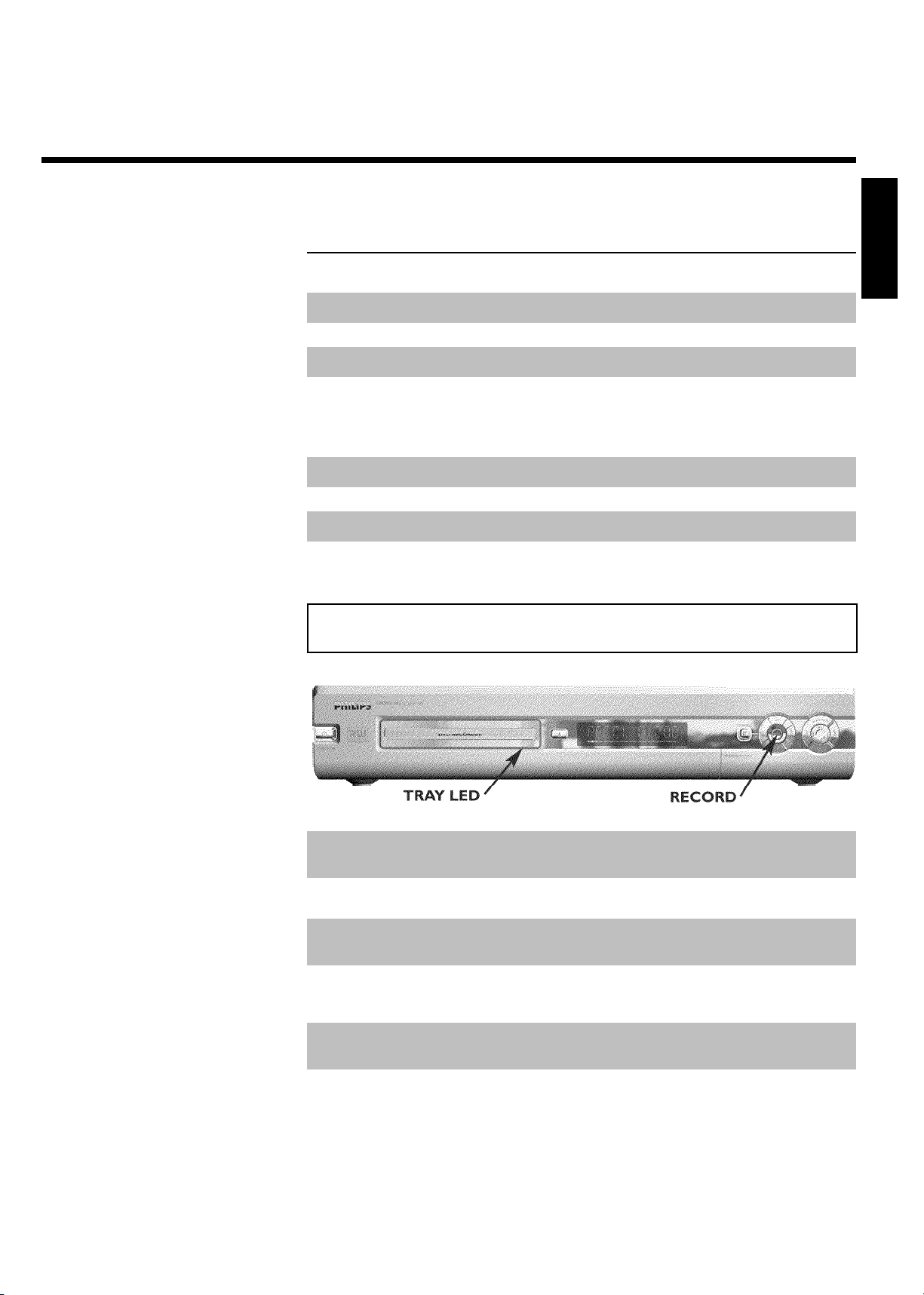
Funciones de TV adicionales
Funciona sólo con televisores con los códigos iguales (RC5) (p. ej.: televisores Philips)
TV VOLUME q Volumen de TV: aumentar el volumen de TV
TV VOLUME r Volumen de TV: reducir el volumen de TV
MUTE y Apagar sonido de TV: apagar / encender sonido de TV
Para utilizar las siguientes funciones debe mantener pulsada la tecla lateral • TV (parte izquierda)
y, a continuación, seleccionar la función con la tecla correspondiente.
STANDBY m Apagar el televisor
0..9 Teclas numéricas:0-9
P+ A Número de canal de TV: canal de TV hacia arriba
P- B Número de canal de TV: canal de TV hacia abajo
La parte frontal del aparato
ESPAOL
STANDBY-ON m Apagar / encender: apagar/encender el aparato, interrumpir cualquier
función, interrumpir una grabación programada (TIMER)
OPEN/CLOSE J Abrir y cerrar la bandeja del discoAbrir / cerrar la bandeja del
disco
TRAY LED Grabación en curso: se enciende el indicador luminoso rojo de la
bandeja del disco para indicar que hay una grabación en curso
GUIDE Sistema GUIDE Plus+
el sistema GUIDE Plus+
blanca.
UP , DOWN Seleccionar: número de canal hacia arriba / hacia abajo
En el sistema GUIDE Plus+
LEFT , RIGHT Seleccionar: En el sistema GUIDE Plus+®: cursor hacia la izquierda /
derecha
®
: acceder / salir del sistema GUIDE Plus+®.Si
®
está activado, esta tecla será iluminada en
®
, cursor hacia arriba / hacia abajo
Page 6
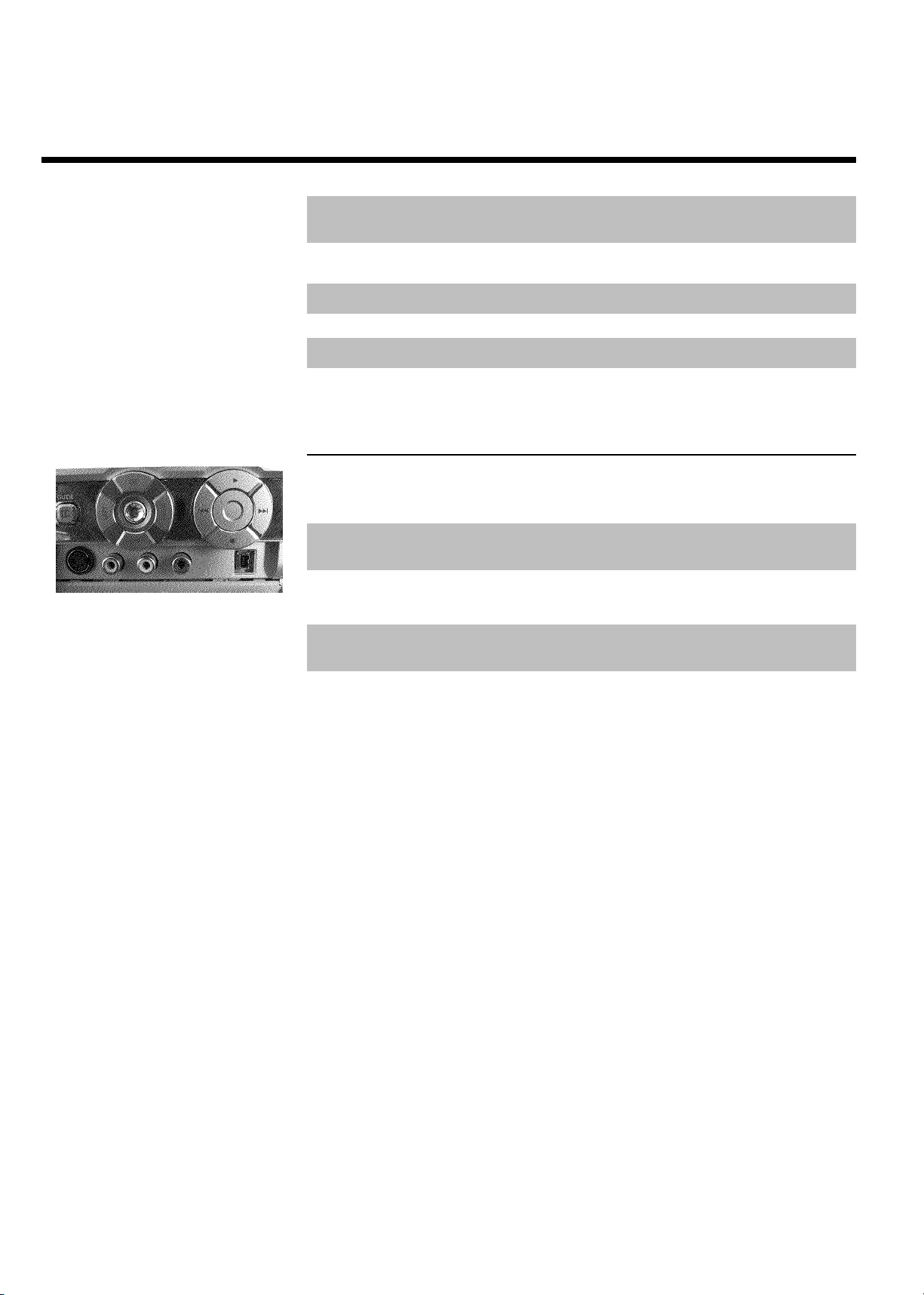
RECORD Grabar: grabar el canal de televisión sintonizado en ese momento
En el sistema GUIDE Plus+
®
: tecla de función roja.
G Reproducir: reproducir un disco grabado
En el sistema GUIDE Plus+
N seleccionar título anterior / búsqueda hacia atrás
O seleccionar título siguiente / búsqueda hacia delante
h Stop: detener la reproducción / grabación
®
: tecla OK.
Detrás de la tapa, en la parte frontal a la
derecha
El cambio entre la clavija S-VIDEO y VIDEO se realiza automáticamente. Si se usan ambas
clavijas, tiene prioridad la señal de la clavija S-VIDEO .
S-VIDEO Clavija de Svídeo : conexión de videocámaras SVHS/Hi8 o vídeos
SVHS/Hi8 (número de canal 'CAM1')
Clavija amarilla
VIDEO
clavija blanca / roja
left AUDIO right
DV IN Clavija iLink / DV (entrada de vídeo digital, IEEE 1394,
Clavija Entrada de vídeo: conexión de videocámaras o vídeos
(número de canal 'CAM1')
Clavija de entrada de audio izquierda/derecha: conexión de
videocámaras o vídeos (número de canal 'CAM1')
FireWire): Conexión de videocámaras digitales u otros dispositivos
preparados para ello (número de canal 'CAM2').
Page 7
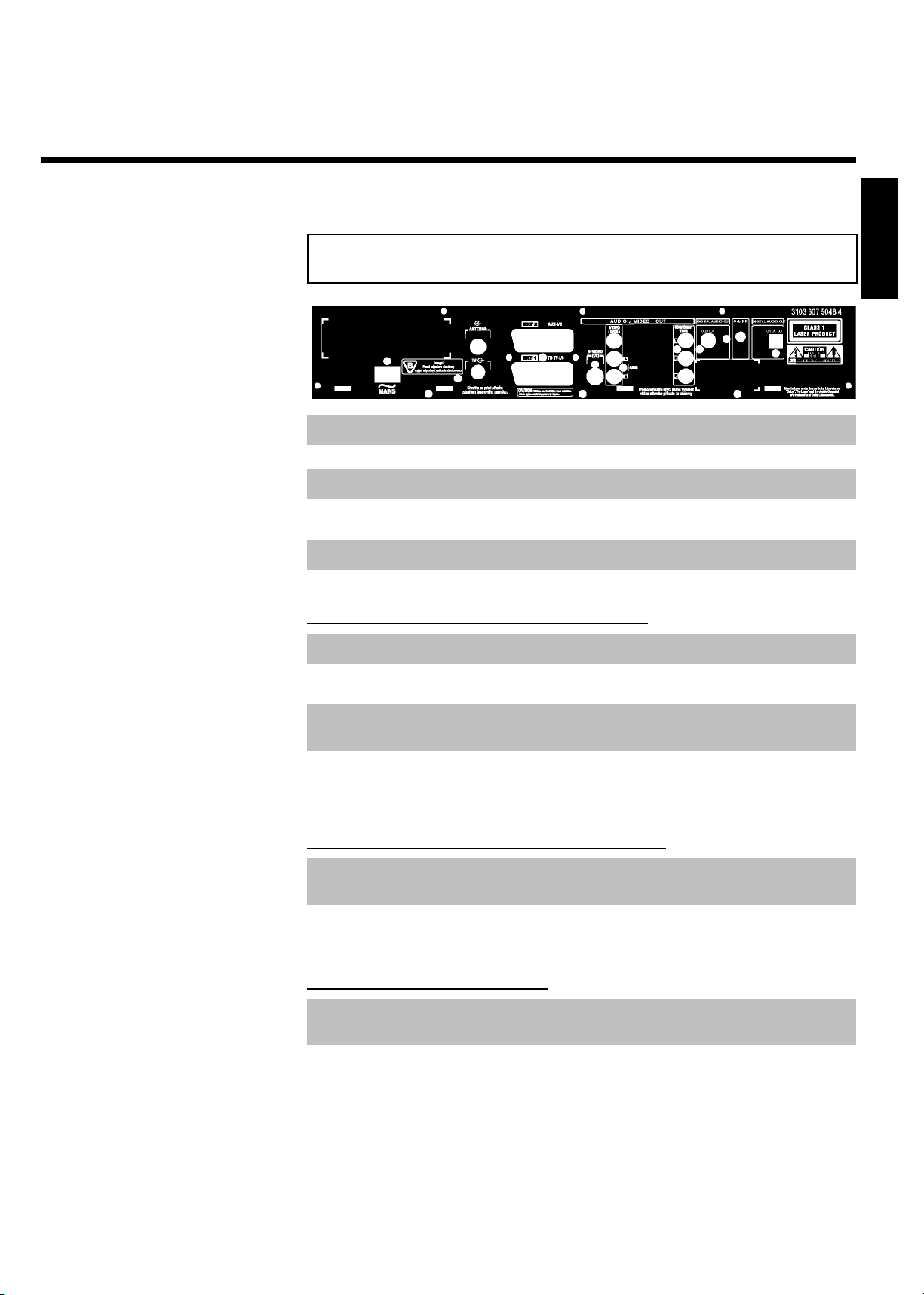
La parte posterior del aparato
4MAINS Toma de alimentación: conexión a la red (230V/50Hz)
ANTENNA IN Entrada de la antena: conexión a la antena
TV OUT Salida de la antena: conexión al televisor
EXT 2 AUX-I/O Euroconector 2: conexión de un aparato adicional (receptor satélite,
Set Top Box, vídeo, videocámara,...) Entrada RGB
EXT 1 TO TV-I/O Euroconector 1: conexión de un televisor. Salida RGB
Clavijas de salida (AUDIO/VIDEO OUT)
OUT S-VIDEO (Y/C) Salida Svídeo: conexión de un televisor preparado para S-vídeo
ESPAOL
VIDEO (CVBS)
OUT
OUT AUDIO L/R Salida de audio analógica (clavija blanca/roja): conexión de un
COMPONENT
VIDEO OUT
Salida de vídeo (clavija amarilla): conexión a un televisor con
entrada de vídeo (CVBS, vídeo compuesto)
televisor con clavijas de entrada de audio o un aparato adicional
Salida de vídeo compuesto (clavija roja/azul/verde): conexión a
un aparato adicional con entrada de vídeo compuesto
Clavijas de salida (DIGITAL AUDIO OUT)
COAX OUT Salida de audio digital coaxial
OPTICAL AUDIO
OUT
Salida de audio digital óptica
Terminal de salida (GLINK)
G-LINK Conexión del mando a distancia suministrado (terminal IR) para
receptor externo (receptor satélite, Set Top Box, receptor cable).
Page 8
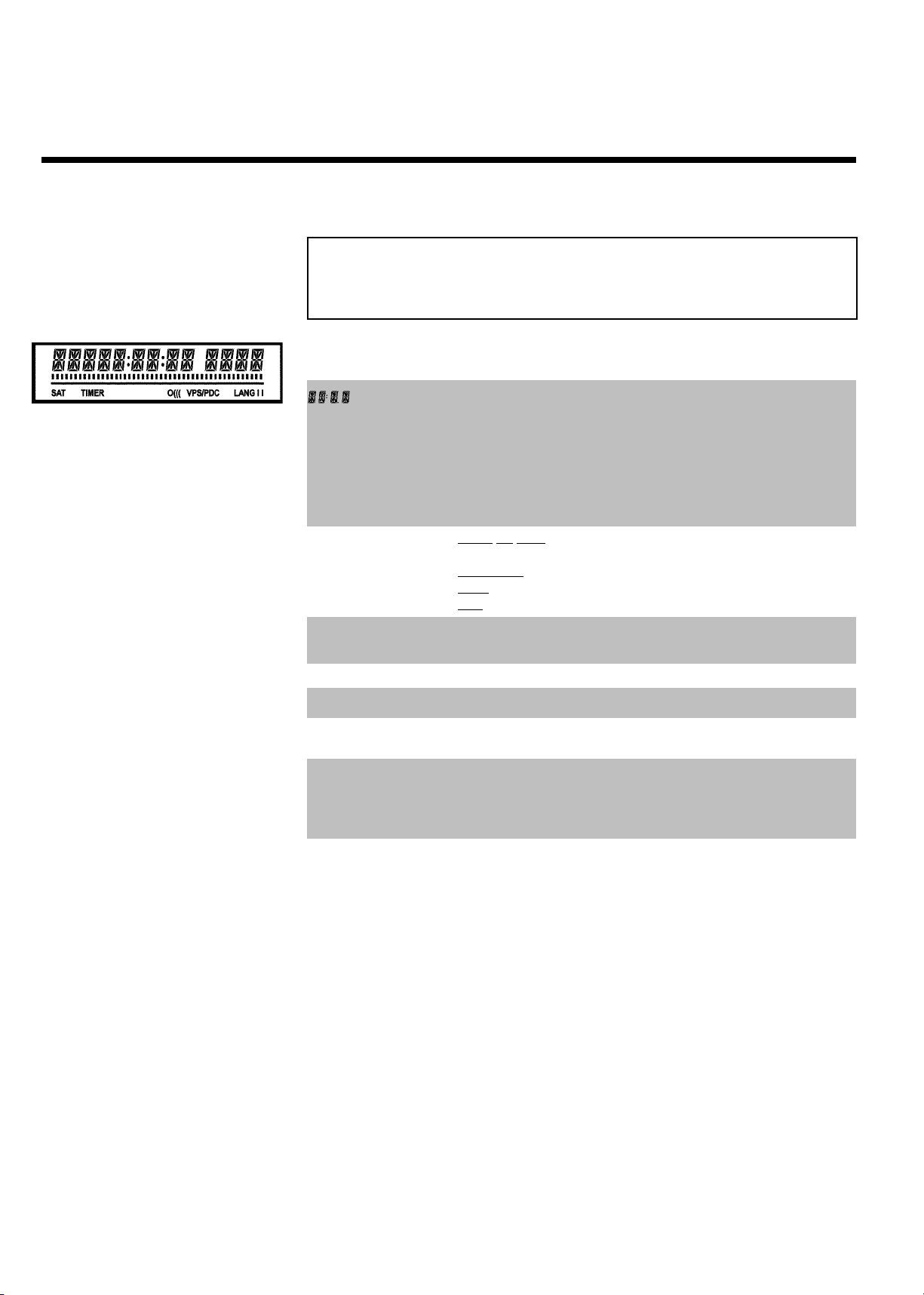
Indicaciones de la pantalla (display) del
grabador de DVD
En la pantalla indicadora del grabador de DVD pueden aparecer los símbolos siguientes:
Indicación multifuncional / líneas de texto
•) Hora
•) Duración del disco o del título
•) Hora de finalización OTR
•) Nombre del título
•) Indicación del número de canal / del tiempo de reproducción / del
nombre del canal / de la función.
•) Indicación de información, avisos
IIIIIIIIIIIIIII Barras del disco: indicación de la posición actual del disco (puntero del
disco).
Play/Record: un segmento parpadeando en la posición actual.
Pause: segmento parpadeando a ambos lados de la posición actual.
Stop: segmento encendido en la posición actual.
SAT Se ha programado una grabación automática de un receptor de satélite
(grabación SAT)
TIMER Grabación programada (Timer)
o((( Recepción de una señal de televisión
VPS/PDC Video Programming System / Programme Delivery Control: Código VPS
o PDC transmitido a través del canal de TV seleccionado
LANG II Durante la reproducción se ha detectado una señal de audio HiFi o de 2
canales o bien se ha recibido una señal de audio HiFi o de 2 canales.
Dependiendo del canal de sonido seleccionado (tecla AUDIO )se
enciende 'I' o 'II'
Page 9
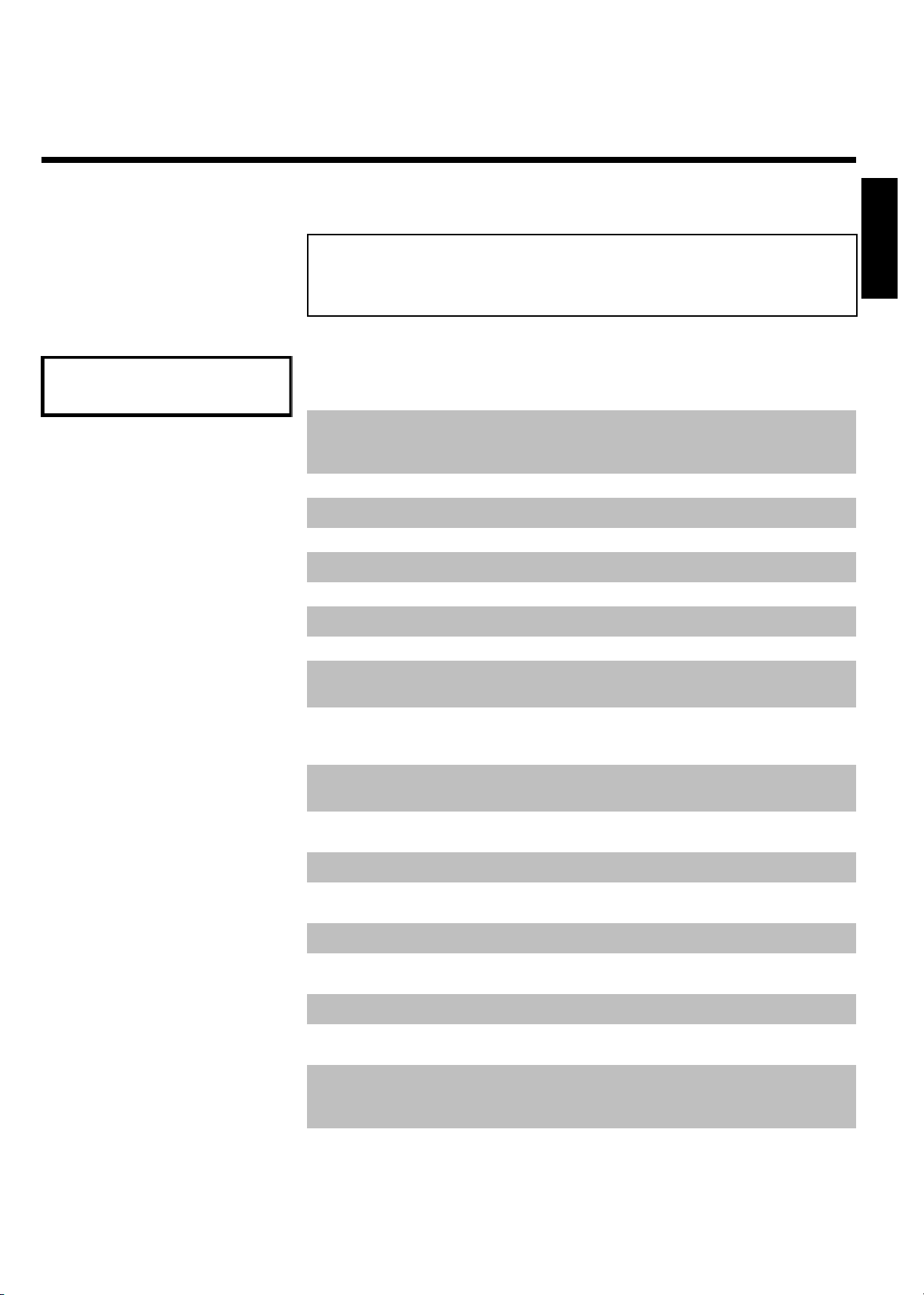
Mensajes de la pantalla del grabador de
DVD (display)
ESPAOL
READING
En la pantalla del grabador de DVD pueden aparecer los siguientes mensajes: Si hubiera dado un
nombre al disco, éste aparece igualmente en pantalla.
IS TV ON? El grabador de DVD se encuentra en el modo de instalación inicial.
Encienda el televisor y consulte en el capítulo 'Puesta en marcha' el
apartado 'Instalación inicial'.
NO SIGNAL No hay ninguna señal de entrada adecuada (estable) disponible
MENU El menú está seleccionado en la pantalla del televisor
OPENING Se abre la bandeja del disco
TRAY OPEN La bandeja del disco está abierta
CLOSING Se cierra la bandeja del disco
READING Se lee el disco
MENU UPDT Una vez finalizada la grabación se crea el índice.
INIT MENU Tras finalizar la primera grabación en un disco nuevo, se crea la
estructura del menú
COPY PROT Se ha recibido una señal protegida contra copias. Ésta puede proceder
de un DVD/casete de vídeo protegido contra copias de un reproductor
de DVD/vídeo o un canal de TV.
WAIT Espere a que desaparezca este mensaje. El grabador de DVD está
ocupada realizando un proceso.
NO DISC No se ha insertado ningún disco para la grabación. En caso de que haya
un disco, es posible que no se pueda leer el disco insertado.
INFO En la pantalla se muestra información acerca del DVD insertado
BUSY El grabador de DVD está ocupado realizando modificaciones
compatibles con DVD
ERASING El disco completo se borra
EMPTYDISC El disco insertado es nuevo o ha sido totalmente borrado (no contiene
ninguna grabación).
PROTECTED Disco protegido contra grabaciones.
MAX TITLE Se ha alcanzado el número máximo de títulos por disco. El número
máximo de títulos en un disco es de 48 títulos.
MAX CHAP Se ha alcanzado el número máximo de capítulos (Chapter) en un título
o en el disco. El número máximo de capítulos (chapter) dentro de un
título es de 99 y de 124 en un disco.
DISC FULL Disco lleno. No queda espacio para más grabaciones
Page 10
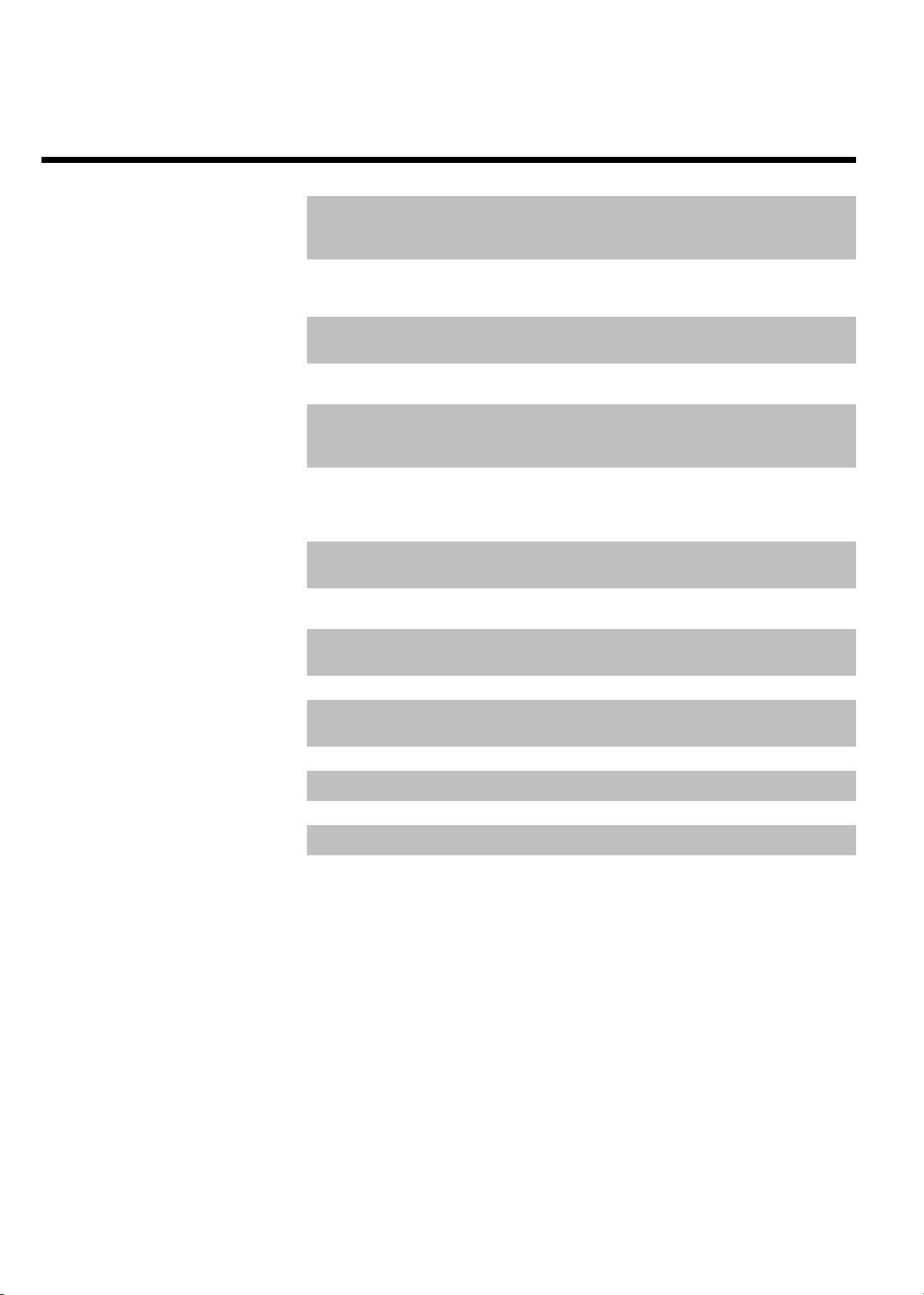
PAL DISC Se ha insertado un disco con grabaciones en PAL y se está intentando
grabar una señal de NTSC. Inserte un disco nuevo o utilice un disco que
contenga alguna grabación en NTSC.
NTSC DISC Se ha insertado un disco con grabaciones en NTSC y se está intentando
grabar una señal de PAL. Inserte un disco nuevo o utilice un disco que
contenga alguna grabación en PAL.
RECORDING Se ha realizado una acción no permitida durante la grabación (por
ejemplo, pulsar la tecla OPEN/CLOSE J ).
FREETITLE La reproducción ha comenzado por un título vacío o el siguiente título
está vacío.
DISC LOCK Se ha intentado grabar en un disco protegido durante la reproducción.
Este mensaje también aparece si se intenta insertar una marca de
capítulo (tecla FSS & ).
DISC ERR Se ha producido un error al escribir el título. Si surge este problema,
limpie el disco o utilice uno nuevo.
Para obtener información sobre cómo limpiar el disco, consulte en el
siguiente capítulo el apartado 'Limpieza del disco'.
DISC WARN Se ha producido un error al escribir el título. Continúa la grabación y se
salta el error.
SETUP Una vez concluida la búsqueda automática de canales en la pantalla
aparece el menú para configurar la fecha y hora.
WAIT 01 Durante la búsqueda automática de canales se hace un recuento de los
canales de televisión encontrados
BLOCKED No se puede abrir ni cerrar la bandeja del disco.
SAFE REC La nueva grabación se insertará detrás de las demás grabaciones (SAFE
RECORD).
EASYLINK Transmisión de datos desde el televisor 'EasyLink' en curso.
POST-FORMAT Tras la creación de la estructura del menú se prepara el disco
PHILIPS El grabador de DVD se encendió
STANDBY El grabador de DVD se apagó
GUIDE El sistema GUIDE Plus+
®
está encendido
Page 11
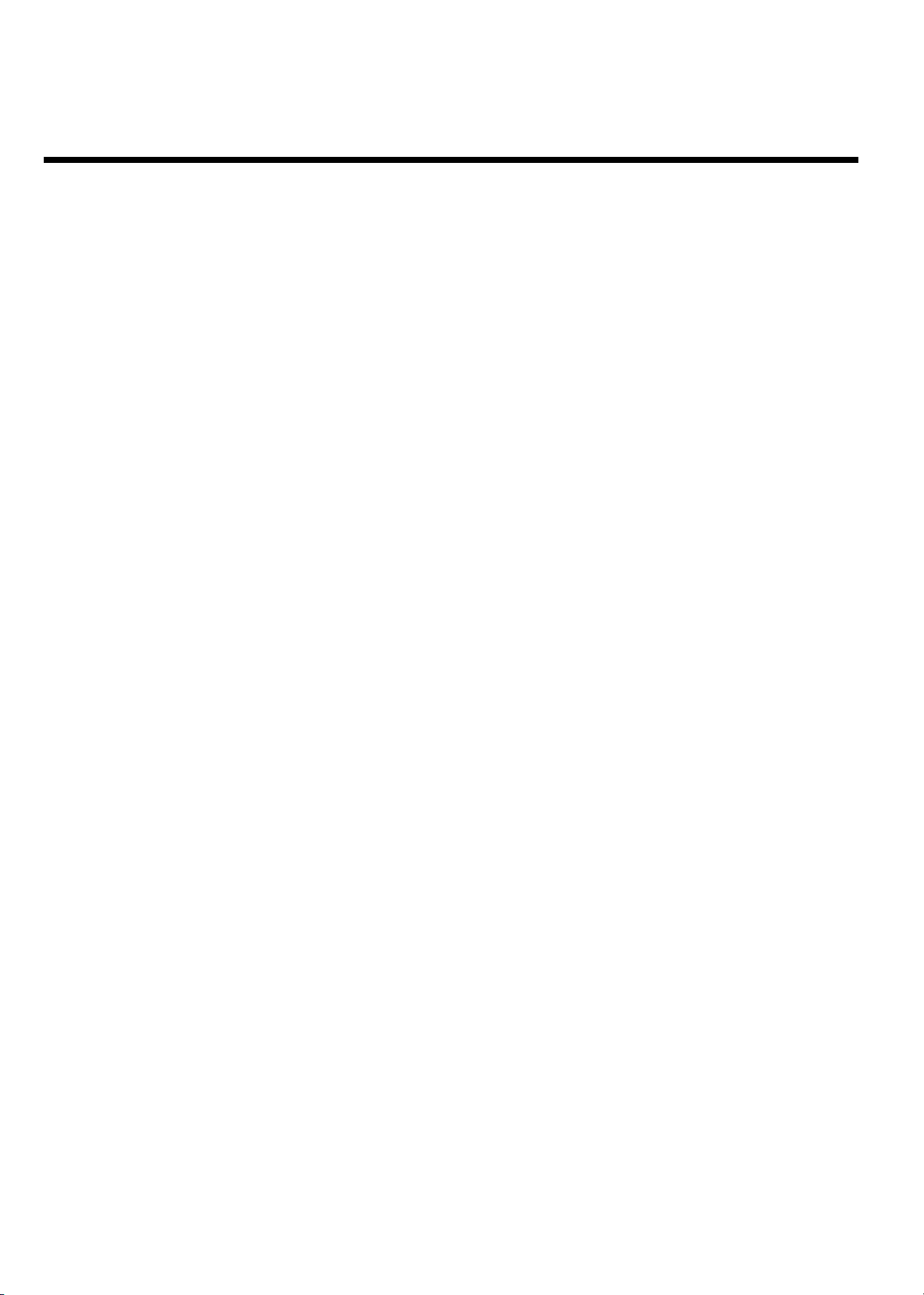
Indice
AIntroducción 3....................................
¡Distinguido cliente de Philips! 3......................................................................
Código de país (código de región) 6...............................................................
Datos técnicos 6..................................................................................................
Accesorios suministrados 6...............................................................................
Información importante acerca del manejo correcto del aparato 7........
Limpieza del disco 8............................................................................................
Funciones especiales de su grabador de DVD 8..........................................
BConexión del grabador de DVD 11.
Preparación del mando a distancia para el funcionamiento 11..................
Conexión del grabador de DVD al televisor 11...........................................
Conexión con cable Euroconector y 'Easy Link' 12.....................................
Conexión con cable Euroconector sin 'Easy Link' 14..................................
Conexión mediante cable de S-vídeo (Y/C) 15.............................................
Conexión con cable de vídeo (CVBS) 17.......................................................
CConexión de aparatos adicionales 19
Conexión de aparatos adicionales al segundo Euroconector 19..............
Conexión de vídeo, DVD 19.............................................................................
Conexión de un receptor externo (receptor de satélite, Set-Top
Box, receptor cable,...) 20..................................................................................
Conexión de aparatos adicionales sólo a través del cable de antena 20.
Conexión de una videocámara a las clavijas frontales 21...........................
Conexión de aparatos de audio a las clavijas de audio analógicas 21......
Conexión de aparatos de audio a las clavijas de audio digitales 22..........
DPuesta en marcha 23.........................
Instalación inicial 23.............................................................................................
Uso de un receptor de satélite 25...................................................................
Asignar descodificador 26..................................................................................
Conexión con el cable Component-Video (Y Pb Pr/YUV) 27..................
Búsqueda manual de canales de TV 29...........................................................
Ordenación automática de cadenas de televisión (Follow TV) 31...........
Búsqueda automática de canales 33.................................................................
Asignación y borrado manual de canales de TV 34......................................
Configuración del idioma 35..............................................................................
'Audio grabadoConmutar (canal de audio 2) 36...........................................
Ajuste de la hora y fecha 37..............................................................................
La pantalla 'Programar' 50..................................................................................
La pantalla 'Info' 51..............................................................................................
La pantalla 'Editar' 51...........................................................................................
La pantalla 'Configurar' 52..................................................................................
FInformación en la pantalla del
televisor 53..............................................
Símbolos en la barra de menús 53...................................................................
Barra de menús 1 53...........................................................................................
Barra de menús 2 53...........................................................................................
Campo de respuesta inmediata 54...................................................................
Campo de estado 54...........................................................................................
Símbolos de los tipos de discos 54..................................................................
Símbolos de los modos de funcionamiento 55..............................................
Campo de información del sintonizador 55...................................................
Campo de información del temporizador 55................................................
GReproducción 56................................
Indicaciones generales para la reproducción 56...........................................
Insertar un disco 56.............................................................................................
Reproducción de un disco de vídeo DVD 57................................................
Reproducción de un disco DVD+RW/ +R 58...............................................
Reproducción de un CD de audio 58.............................................................
Reproducción de un CD de MP3 59...............................................................
Reproducción de un CD de (súper) vídeo 60...............................................
HOtras funciones de reproducción 61
Cómo cambiar a otro título o capítulo 61.....................................................
Búsqueda en el disco 61.....................................................................................
Imagen fija 62........................................................................................................
Cámara lenta 63...................................................................................................
Búsqueda por tiempos 63..................................................................................
Repetición / reproducción aleatoria 64..........................................................
Repetición de un pasaje (A-B) 64.....................................................................
Función de rastreo 65.........................................................................................
Perspectiva de la cámara 65...............................................................................
Función zoom 65..................................................................................................
Cambio del idioma de audio 66........................................................................
Subtítulos 66..........................................................................................................
EEl sistema GUIDE Plus+
Información general 38.......................................................................................
Instalación del sistema GUIDE Plus+
'Configurar' 39......................................................................................................
'Instalar Receptor externo 1' 41.......................................................................
Finalizar la instalación 45....................................................................................
Uso del sistema GUIDE Plus+
Generalidades 46..................................................................................................
La pantalla 'Guía' 47.............................................................................................
La pantalla 'Buscar' 49.........................................................................................
®
®
®
Indice
IDisc Manager (DM) 67......................
38.............
Información general 67.......................................................................................
Cómo incluir un disco en Disc Manager 67...................................................
Borrado de discos de Disc Manager 68..........................................................
39.......................................................
Buscar un título en Disc Manager 69...............................................................
Búsqueda de discos 70........................................................................................
Búsqueda de una posición vacía 71..................................................................
46..................................................................
Page 12
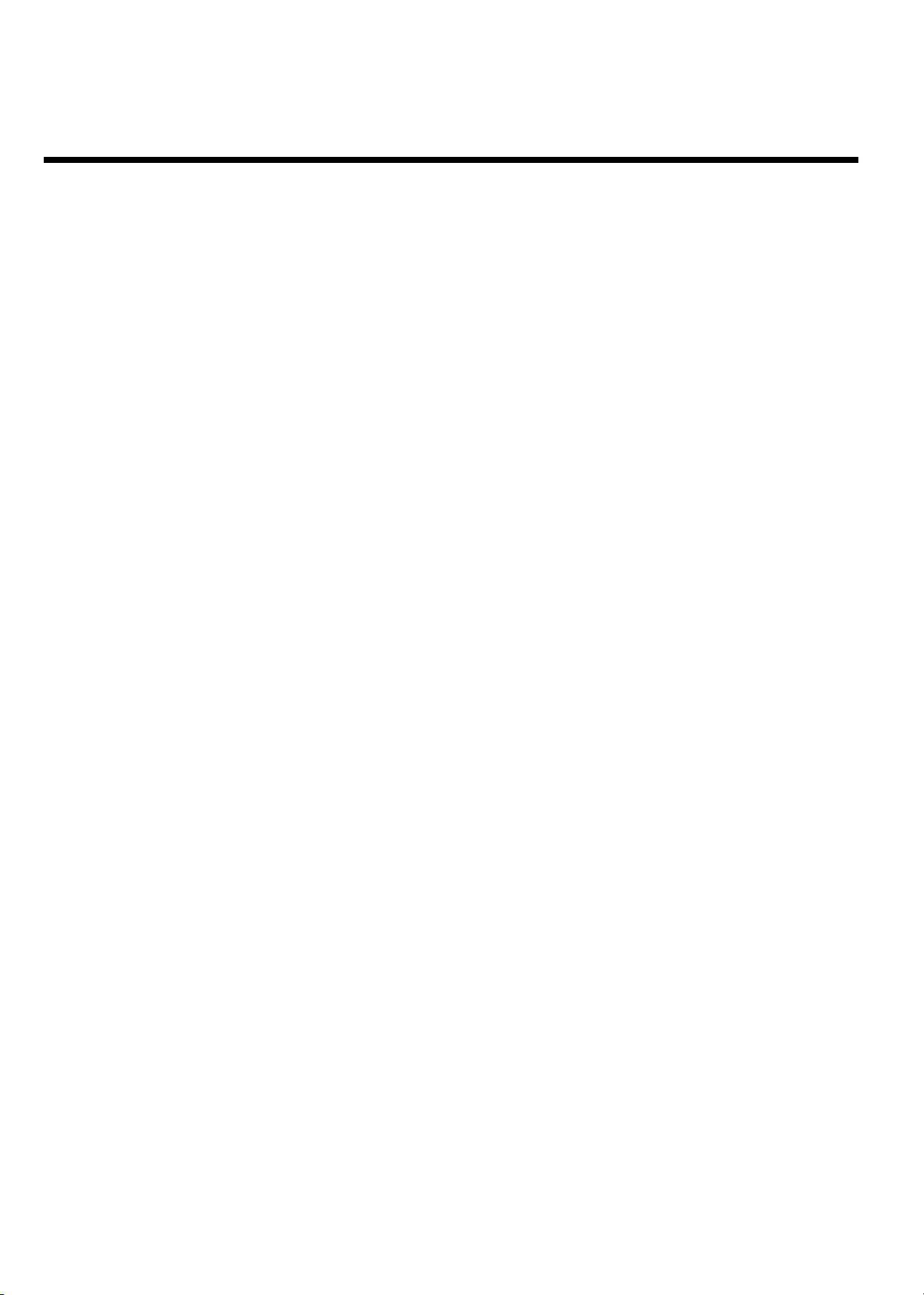
JGrabación manual 72........................
General 72.............................................................................................................
Grabación sin desconexión automática 73.....................................................
Interrupción de la grabación (pausa) 74.........................................................
Grabación con desconexión automática (OTR
One-Touch-Recording) 75.................................................................................
Proteger el disco contra grabaciones no deseadas 75.................................
Alinear grabaciones dentro de un título (Assemble) 76.............................
Selección del tipo de grabación (calidad) 77..................................................
Grabación automática desde un receptor de satélite (grabación Sat) 78
Función 'Grabación directa' (Direct Record) 79..........................................
Activar y desactivar la función 'Grabación directa' (Direct Record) 80..
KCómo administrar el contenido
del disco 81..............................................
General 81.............................................................................................................
Favorite Scene Selection (memoria de escenas) 82.....................................
Inserción de marcas de capítulos 82................................................................
Cómo ocultar capítulos 82................................................................................
Eliminación de marcas de capítulos 84............................................................
Cómo modificar la imagen del índice 84.........................................................
División de títulos 85..........................................................................................
Edición del título de la grabación (nombre) 85.............................................
Reproducción total del título 86......................................................................
Eliminación de grabaciones o títulos 86..........................................................
Configuración del disco 87................................................................................
Modificar el nombre del disco 87.....................................................................
Finalizar ediciones 88..........................................................................................
Terminar discos DVD+R (finalizar) 89............................................................
Borrar discos DVD+RW 89..............................................................................
NControl de acceso (bloqueo para
nios) 104.................................................
Bloqueo para niños (DVD y VCD) 104..........................................................
Activación y desactivación del bloqueo para niños 104..............................
Cómo desbloquear el disco 105.......................................................................
Cómo proteger los discos desbloqueados 105.............................................
Función de filtro (sólo vídeo DVD) 105.........................................................
Activación y desactivación de la función de filtro 106.................................
Modificación del país 107....................................................................................
Cómo cambiar el código PIN 108....................................................................
OAntes de llamar al técnico 109.........
LProgramación de grabaciones
(TIMER) 90..............................................
General 90.............................................................................................................
Programación de grabaciones con el sistema GUIDE Plus+
Programación de grabaciones con el sistema ShowView
Programación de grabaciones sin el sistema ShowView
Cómo revisar o borrar una grabación programada (TIMER) 97...............
Función 'NexTView Link' 98.............................................................................
Problemas con grabaciones programadas y soluciones 98.........................
®
®
®
MConfiguración preferida
personalizada 99.....................................
Ajuste de la imagen 99........................................................................................
Ajuste del sonido 101..........................................................................................
Configuración de idioma 101.............................................................................
Ajustes adicionales 102.......................................................................................
Configuración del mando a distancia 103.......................................................
Menú Disco 103....................................................................................................
91..............
92...................
95.....................
Indice
Page 13
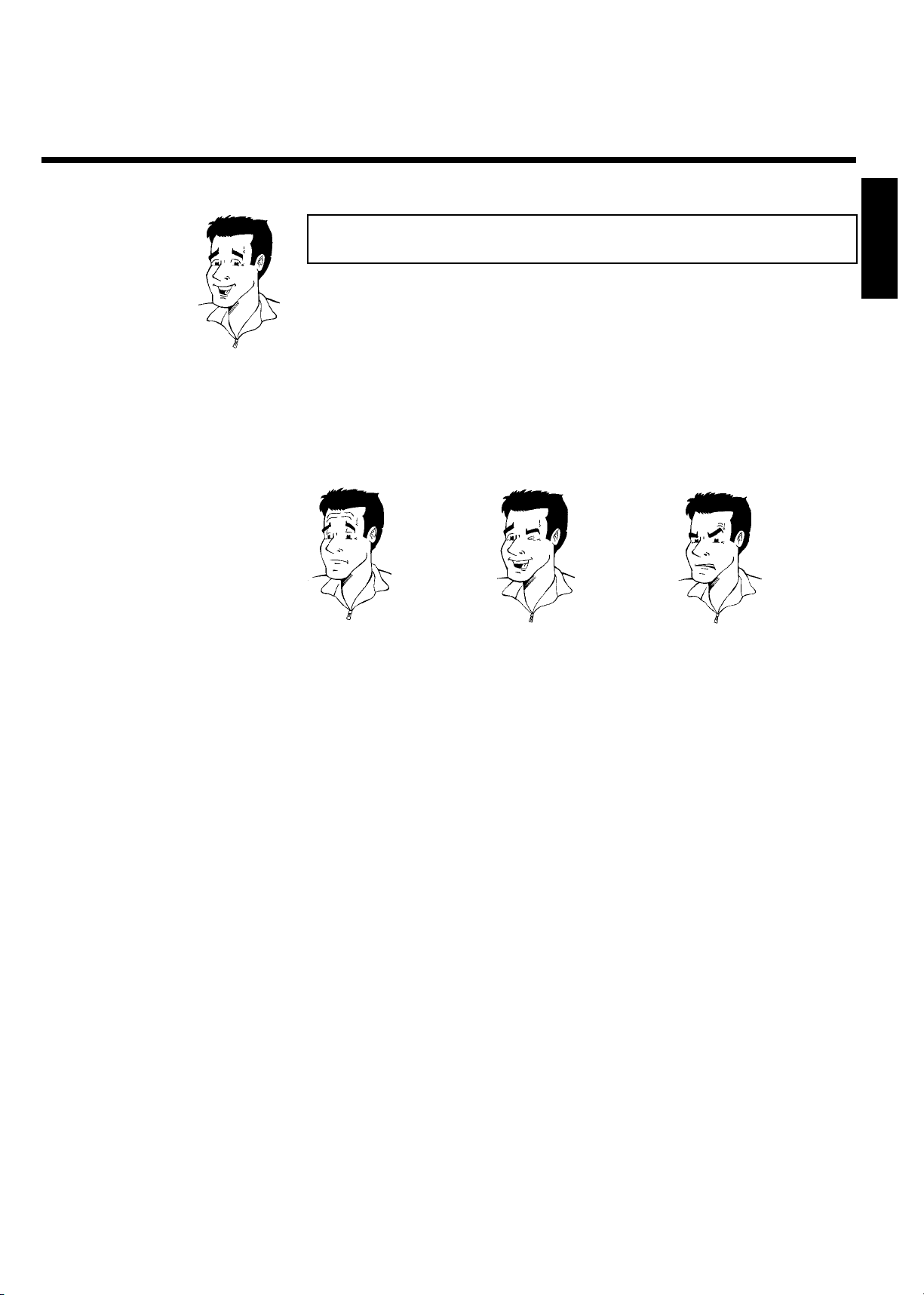
AIntroducción
Distinguido cliente de Philips!
Los manuales de instrucciones son normalmente poco atractivos, ya que son muy técnicos y
están a menudo mal traducidos. Por eso mismo me ha contratado Philips.
Me presentaré:
Me llamo Phil y voy a guiarle por el manual de instrucciones y a ayudarle en el uso de su nuevo
aparato. Con este fin le daré en el momento oportuno la siguiente información:
Pregunta (?)
Aquí explico cosas
aparentemente poco
importantes.
Consejo
Aquí menciono funciones
que simplifican el manejo.
Problema
Aquí le ayudo a encontrar y
eliminar las posibles causas
de los problemas.
ESPAOL
Espero que disfrute de su nuevo aparato.
Phil
P.D.: Si tiene dudas o problemas acerca del manejo del aparato, en el capítulo 'Antes de llamar al
técnico' encontrará información útil. Si, a pesar de todo, no obtiene el resultado deseado, puede
ponerse en contacto con el Servicio de asistencia técnica de su país.
Encontrará los números de teléfono y las direcciones de correo electrónico al final de este
manual de instrucciones.
Introducción
3
Page 14
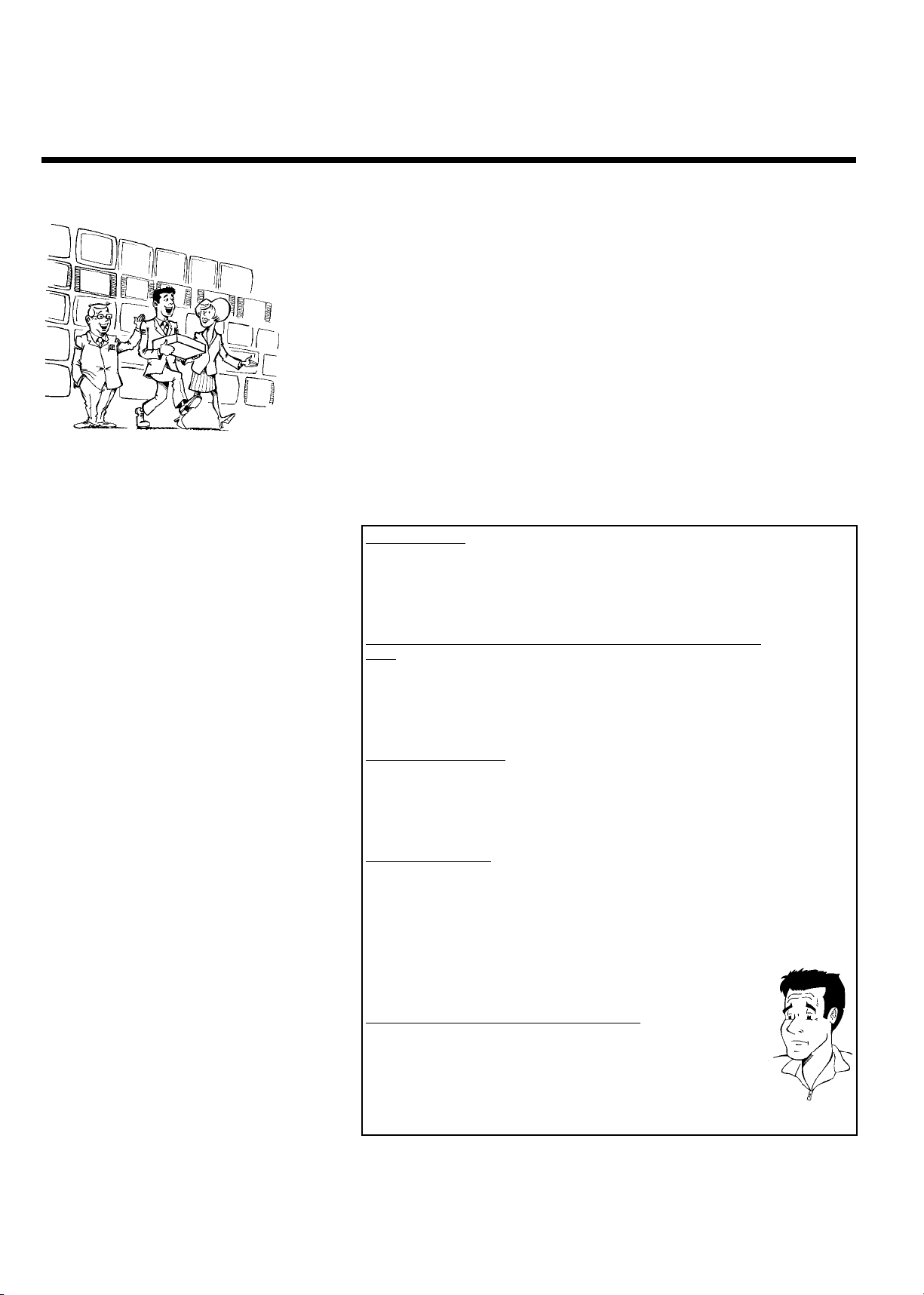
Bienvenido a la gran familia de propietarios de aparatos Philips!
Muchas gracias por haberse decidido por la compra de una DVDR 80/001 .
Le recomendamos que lea el manual de instrucciones antes de poner el aparato en
funcionamiento por primera vez. El manual incluye importante información acerca del
funcionamiento.
No ponga el aparato en funcionamiento inmediatamente después de haberlo trasladado
desde un lugar frío a uno caliente, o viceversa, o bien a lugares con elevada humedad del aire.
Espere por lo menos tres horas después de trasladar el aparato. El grabador de DVD necesita
este tiempo para adaptarse a las nuevas condiciones ambientales (temperatura, humedad, ...).
Le deseamos que disfrute de su
nuevo grabador de DVD,
El equipo Philips
Qué es un DVD?
El DVD (Digital Versatile Disc o disco versátil digital) es un nuevo medio de
almacenamiento que combina la comodidad del CD con la técnica de vídeo
digital. El vídeo DVD utiliza la moderna tecnología de compresión de datos
MPEG2 con la que se puede almacenar una película completa en un solo disco
de 5 pulgadas.
Hasta qué punto es elevada la resolución en comparación con el
VHS?
Las imágenes digitales de extremada nitidez tienen una resolución de más de
500 líneas con 720 píxeles (elementos de la imagen) por línea. Esta resolución
supera a la del VHS en más del doble y también es superior a la del Láser
Disc. La calidad puede competir fácilmente con los másters digitales, tal como
se produjeron en los estudios de grabación.
Qué hace el DVD+RW?
El DVD+ReWritable (DVD regrabable) utiliza la tecnología de medios de
cambio de fase, la misma que se emplea en los CD ReWritable (CD
regrabables). El láser amplificador de potencia sirve para modificar el poder
reflexivo de la capa de grabación, de forma que el proceso se puede repetir
más de mil veces.
Qué hace el DVD+R?
DVD+R (DVD de un solo uso). A diferencia del DVD+RW, este disco sólo se
puede grabar una vez. Si una vez finalizada la grabación no termina (finaliza) el
disco, puede volver a escribirlo en el grabador de DVD. Las grabaciones ya
realizadas se pueden eliminar con posterioridad, pero no pueden volver a
sobrescribirse. Las grabaciones (títulos) eliminadas se marcan como 'Título
eliminado'.
Para reproducir el disco en un reproductor de DVD, el disco se debe
terminar (finalizar) en el grabador de DVD. Una vez realizado el proceso no
se podrá volver a grabar el disco.
De qué funciones dispone el grabador de DVD?
Su grabador de DVD de Philips es un aparato que permite grabar y reproducir
discos de vídeo digitales con una compatibilidad de doble vía con vídeo DVD
estándar universal. Esto significa:
•) Que con este grabador se pueden reproducir los discos de vídeo DVD
existentes.
•) Que las grabaciones realizadas en el grabador de DVD se pueden
reproducir en otros aparatos de vídeo DVD y reproductores de DVD-ROM.
?
4
Introducción
Page 15
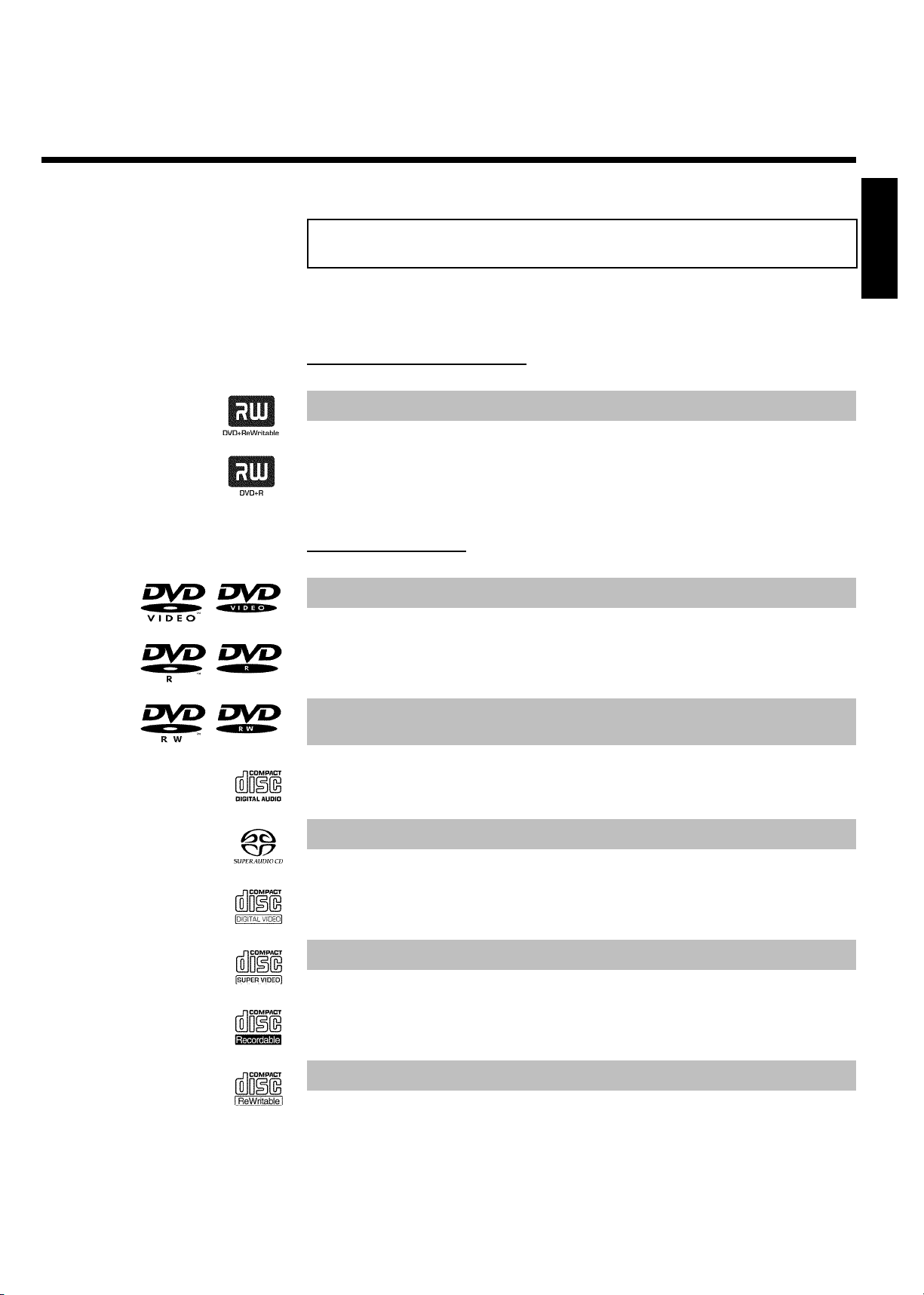
Discos compatibles
Con este grabador de DVD se pueden reproducir y grabar los siguientes tipos de discos:
Grabación y reproducción
DVD+RW (Digital Versatile Disc + regrabable)
DVD+R (Digital Versatile Disc + de un sólo uso)
Sólo reproducción:
DVD Video (Digital Versatile Disk)
DVD-R (DVD-grabable)
ESPAOL
DVD-RW (DVD-regrabable) Sólo se pueden reproducir si se graba en 'modo Vídeo' y si se
termina (finaliza) la grabación.
Audio CD (Compact Disc Digital Audio)
Super Audio CD (reproduce únicamente el CD Layer de un disco SACD híbrido)
Video CD (formato 1.0, 1.1, 2.0)
Súper Video CD
CD-R (CD grabable) con contenido de sonido / MP3
CD-RW (CD regrabable) con contenido de sonido / MP3
Introducción
5
Page 16
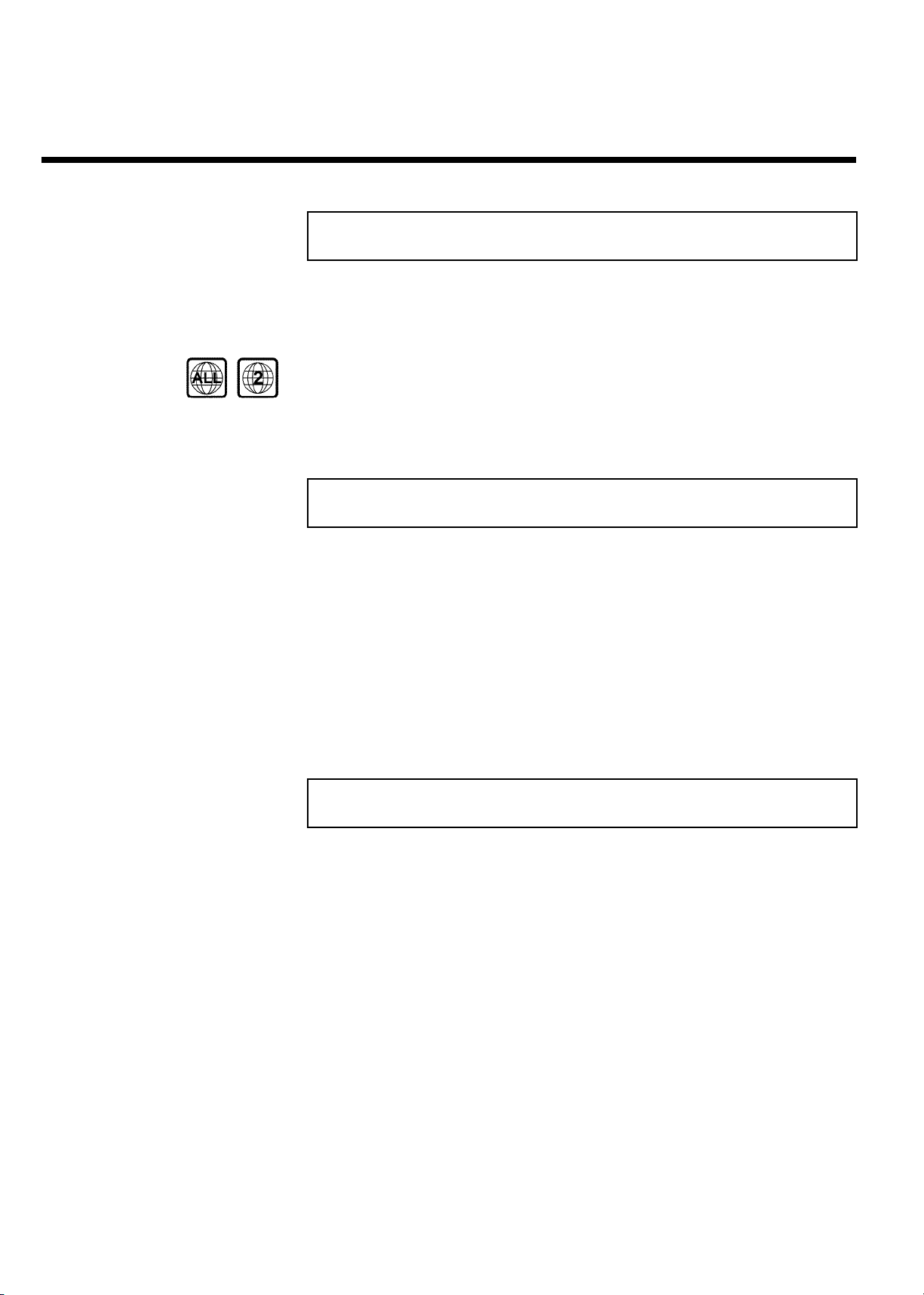
Código de país (código de región)
Las películas en DVD no suelen comercializarse al mismo tiempo en todas las regiones, por lo
que todos los reproductores de DVD disponen de un determinado código de región. Los discos
pueden estar provistos de un código de región opcional. En caso de que ambos códigos no
coincidan (reproductor/disco), el disco no se podrá reproducir.
Los DVD tienen que llevar el código 'ALL' para todas las regiones o '2' para la región 2 para que se
puedan reproducir en este aparato. En caso de que el DVD lleve impresa una región distinta, no se
podrá reproducir en este grabador de DVD.
El número indicado en el globo terráqueo indica la región del mundo.
El código de país (o región) 2 representa:
Europa, Japón, Sudáfrica, Oriente Medio (Egipto incluido).
Datos técnicos
Tensión de red: 220-240V/50Hz
Consumo de potencia : 30W
Consumo de potencia (espera): menos de 3 vatios (indicación de hora desconectada).
Dimensiones en cm (ancho/alto/fondo): 43,5 / 7,6 / 33,5 (bandeja de disco cerrada), 47,2
(bandeja abierta)
Peso aproximado sin embalaje: 4 Kg.
Fallo en la red eléctrica o falta de alimentación: Los datos de los canales y del TIMER se
guardan aproximadamente un año; la hora
se memoriza durante unas 12 horas.
Colocación para uso: máximo 10 grados de inclinación en todas las direcciones
Temperatura ambiente:15C-35C
Humedad del aire: 25% - 75%
Accesorios suministrados
Manual de instrucciones
Certificado de garantía
Guía rápida
Mando a distancia y pilas
Cable de antena
Cable de alimentación
Cable Euroconector (cable Euroconector AV)
Emisor IR (Transmisor IR)
6
Introducción
Page 17
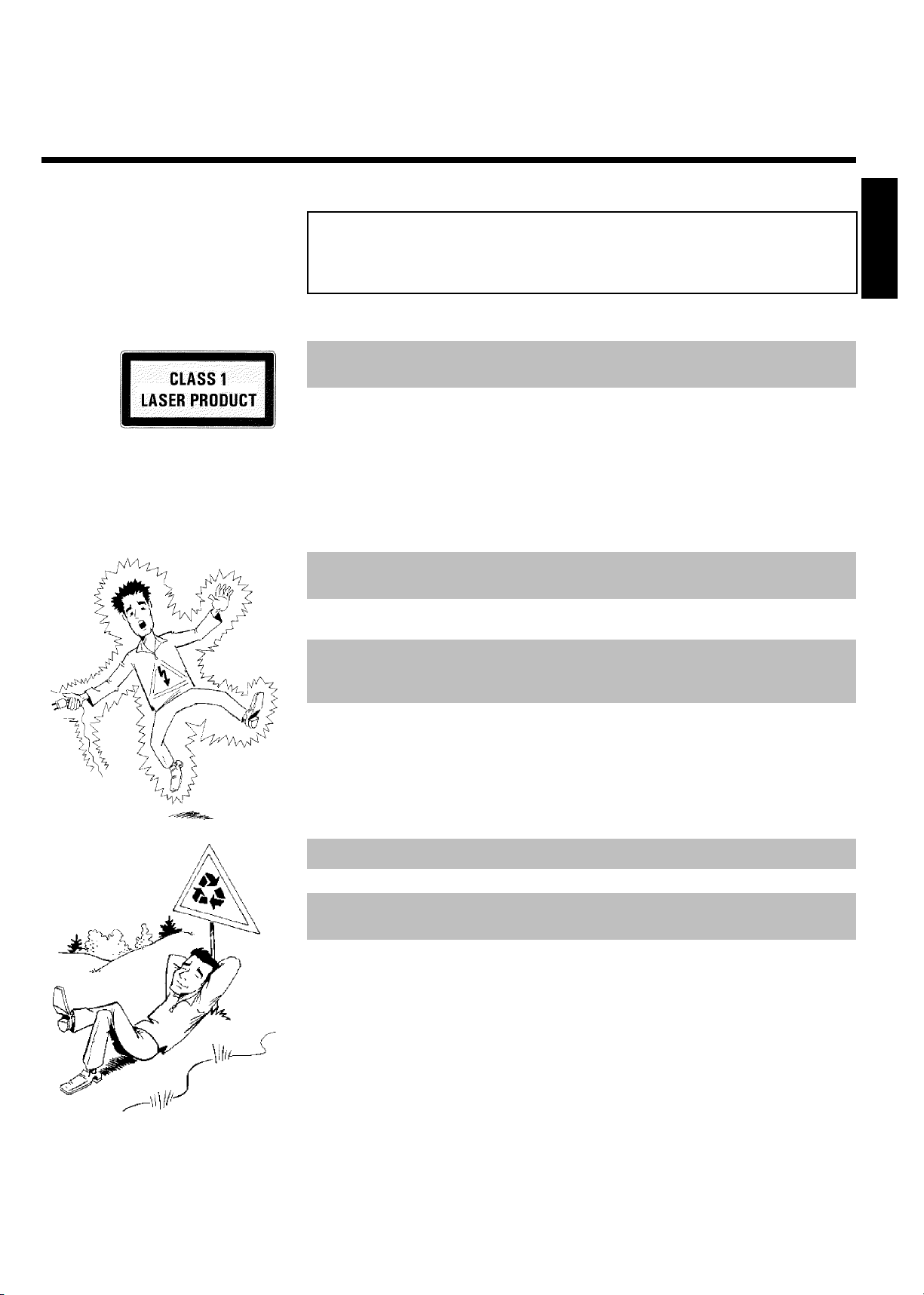
Información importante acerca del
manejo correcto del aparato
Atención!
Rayo láser visible e invisible. Al abrir la tapa, no mire directamente al láser.
Debido al riesgo de sufrir una lesión ocular, sólo el técnico de mantenimiento cualificado debe abrir
y reparar el aparato.
LÁSER
Tipo: láser semiconductor InGaAlP (DVD), AlGaAs(CD)
Longitud de onda: 660nm (DVD), 780nm (CD)
Potencia de salida (fuera del objetivo): 20 mW (escritura DVD+RW), 0,8 mW (lectura de DVD),
0,3 mW (lectura de CD).
Divergencia del rayo: 82 grados (DVD), 54 grados (CD)
Peligro, alta tensión en el aparato! No abrir!
Peligro de descarga eléctrica!
El aparato no contiene piezas que puedan ser reparadas por el cliente. Confíe todos los trabajos de
mantenimiento a personal especializado.
Cuando el grabador de DVD está conectado a la red algunas partes están en constante
funcionamiento. Para desconectar completamente el grabador de DVD, retire el enchufe de la
red.
ESPAOL
Si es necesario desconectar el grabador de DVD de la red, tenga cuidado de desenchufar el enchufe
de la pared y no sólo el enchufe de la clavija 4MAINS situada en la parte posterior del aparato.
Si hay niños jugando alrededor del aparato, pueden dañarse con el extremo del cable que conduce
tensión.
Estas instrucciones de manejo están impresas en un papel que respeta el medio ambiente.
Entregue las pilas usadas en un punto de recogida adecuado.
Utilice los medios que existan en su país para eliminar el embalaje del aparato sin dañar al medio
ambiente.
Este aparato electrónico contiene muchos materiales que pueden ser reciclados. Infórmese también
sobre las posibilidades de reciclaje del aparato usado.
Introducción
7
Page 18
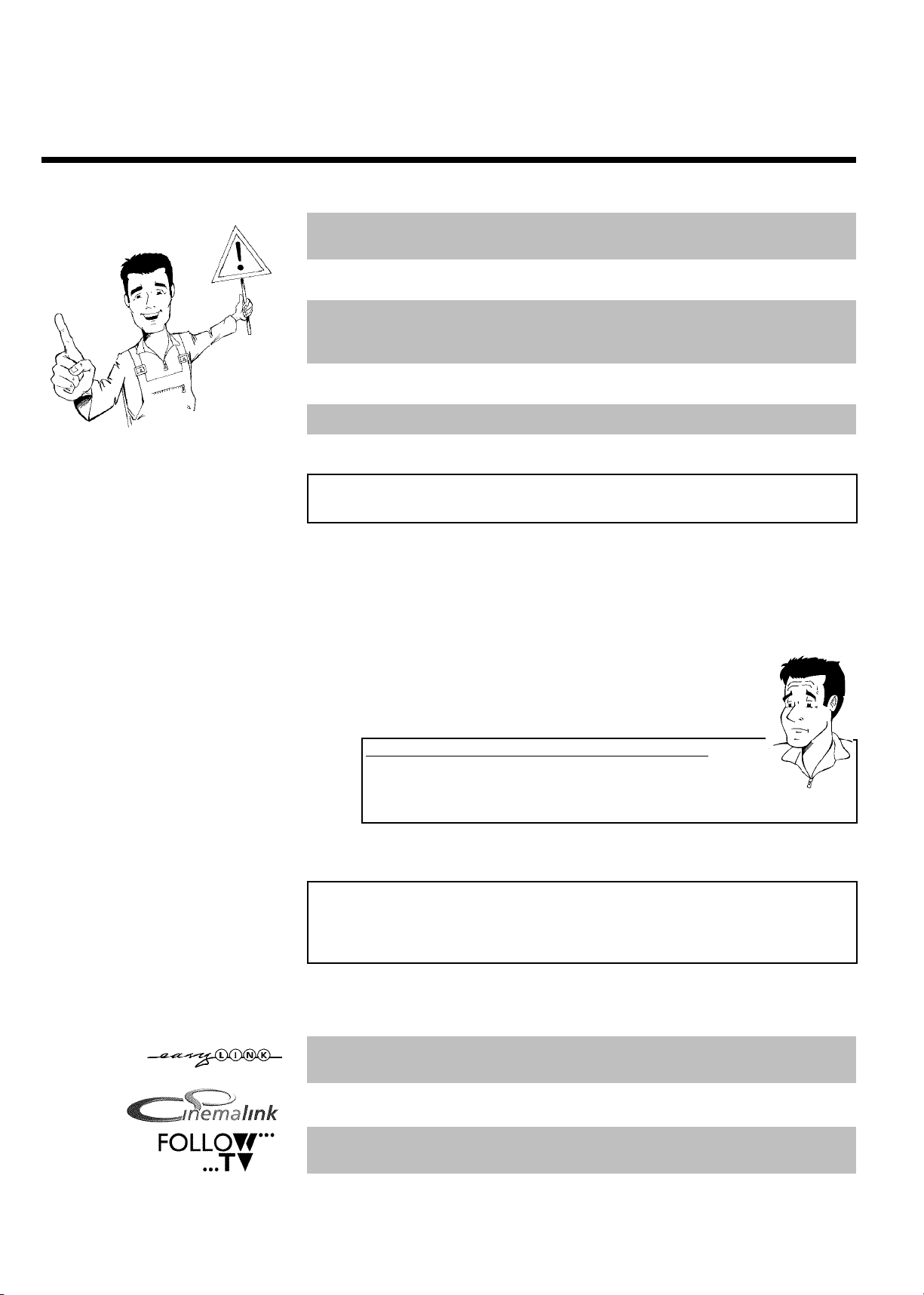
Si instala el aparato en un armario, deje un espacio de unos 2,5 cm (1 pulgada) alrededor del
grabador para que circule el aire y no se condense el calor.
Asegúrese de que circule el aire por los orificios de ventilación del aparato. No coloque el aparato
en una superficie blanda.
Evite que cualquier objeto o líquido penetre en el aparato. No coloque jarrones ni objetos
similares sobre el grabador de DVD. Si entra algún líquido, desenchufe el aparato inmediatamente
de la red y consulte al servicio de asistencia técnica.
Mantenga el grabador de DVD apartado de cuerpos calientes o fuentes de calor y proteja el aparato
de la luz directa del sol.
No coloque objetos inflamables (velas, etc.) sobre el aparato.
Tenga cuidado de que los niños no coloquen objetos en las aberturas del aparato.
Limpieza del disco
Algunos problemas (imagen que se detiene, interrupción del sonido, problemas de imagen)
pueden estar provocados por la suciedad del disco insertado. Para solucionar estos problemas,
limpie los discos con regularidad.
1 Si un disco está sucio, límpielo con un paño suave. Límpielo desde el
centro hacia los bordes.
2 No utilice ningún producto detergente como líquidos limpiadores,
diluyentes, ni los productos de limpieza disponibles en comercios o
pulverizadores antiestáticos para discos convencionales.
Debo utilizar un disco limpiador para el grabador de DVD?
Dado que la unidad óptica (láser) del grabador de DVD funciona con una
potencia superior a la de los reproductores de CD o DVD normales, los CD
limpiadores pueden dañar la unidad óptica.
Así pues, no utilice CD limpiadores.
?
Funciones especiales de su grabador de
DVD
Su Philipsgrabador de DVD posee una serie de funciones especiales que le facilitarán su manejo
diario.
Philips le ofrece la mejor conexión entre el grabador de DVD y otros equipos domésticos de
reproducción cinematográfica (Home Cinema).
A través de Cinema Link se puede controlar el grabador de DVD desde otros aparatos externos
(receptor, televisor) y se puede adaptar automáticamente al ajuste de sistema correcto.
Con ayuda de esta función, el grabador de DVD adopta automáticamente todos los ajustes de
canales del televisor a través del cable Euroconector (clavija EXT 1 TO TV-I/O ).
8
Introducción
Page 19
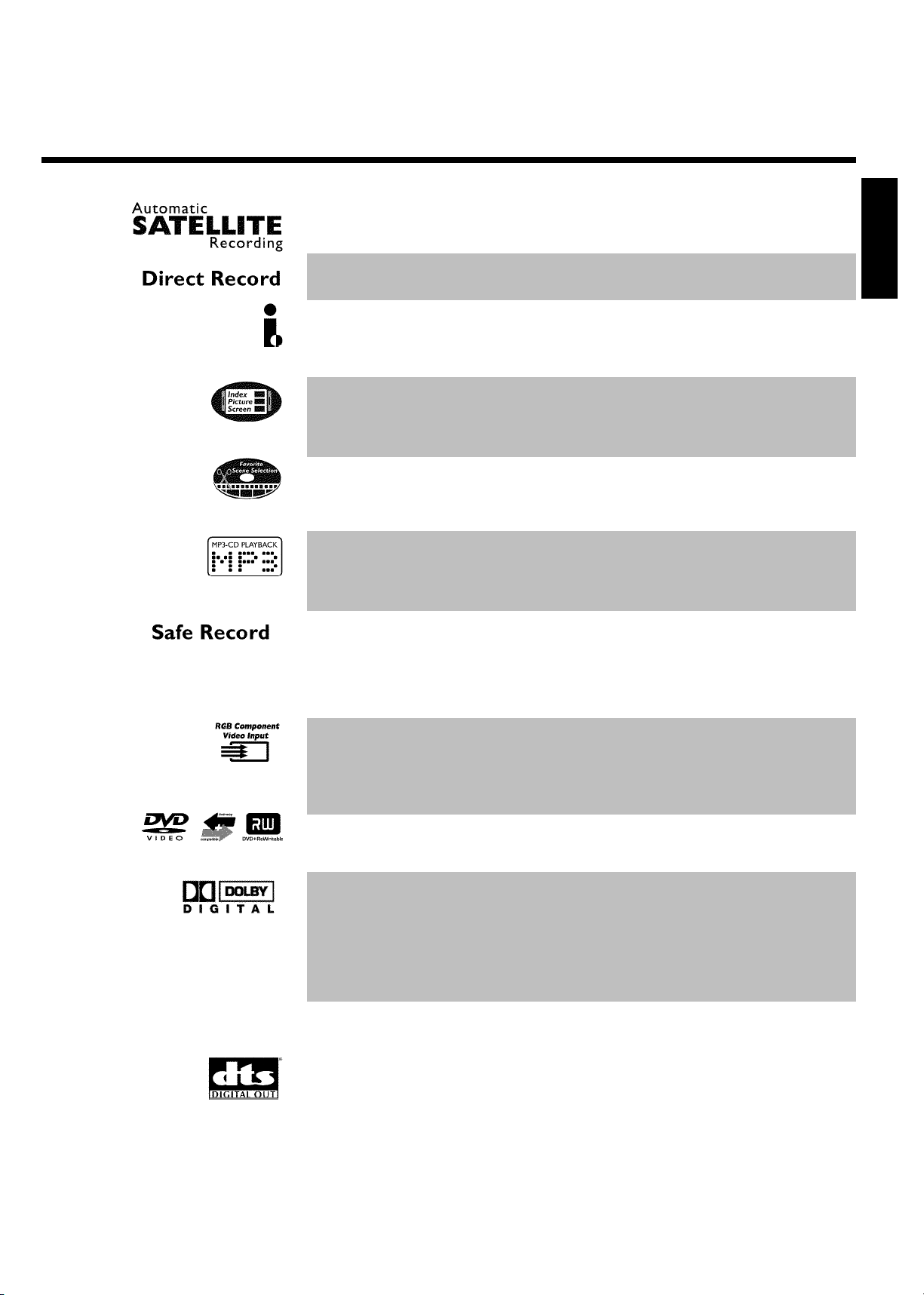
Las grabaciones realizadas con el grabador de DVD se pueden controlar a través de un receptor de
satélite externo.
Con sólo pulsar una tecla el grabador de DVD apagado le indica el canal de TV actualmente
sintonizado en el televisor y lo graba.
Esta conexión se denomina también 'FireWire' o 'IEEE 1394'. La conexión sirve para transmitir
señales digitales de mayor ancho de banda como al conectar una videocámara digital. La señal de
vídeo y audio se transmite a través de un cable. Además de videocámaras de vídeo digital y de Hi8,
en esta entrada digital se pueden conectar PCs con salida de vídeo digital.
En esta pantalla se ofrece un resumen del contenido del disco insertado. Cada imagen del índice
corresponde a una grabación. Asimismo, en el lado derecho de la pantalla aparece el denominado
puntero del disco, que muestra gráficamente cada grabación junto con la duración y posición de
la misma en el disco.
Gracias a esta función se pueden eliminar fácilmente los cortes publicitarios de una película u otras
escenas. Así, las escenas correspondientes quedan marcadas y se pueden saltar si lo desea. La
información se almacena en el DVD de forma que el reproductor DVD existente se salta también
esas escenas. Para este fin tiene que terminar los cambios
Los archivos con formato MP3 son pistas de música comprimidas. La cantidad de datos del
material de audio original se reduce a la décima parte de la cantidad original a través ce un
proceso especial. De esta forma se pueden incluir hasta 10 horas de música en un solo CD.
Con este aparato se pueden reproducir este tipo de CDs de música.
Normalmente, la nueva grabación se realiza en la posición actual del disco. Como en un casete de
vídeo, por ejemplo en el centro de la cinta. Si se mantiene pulsada unos segundos la tecla
REC/OTR n , la nueva grabación se realiza entonces detrás de todas las demás grabaciones. Así
se evita sobrescribir las grabaciones existentes.
Las nuevas grabaciones en discos de tipo DVD+R se introducen siempre detrás de las demás
grabaciones.
ESPAOL
Con su grabador de DVD puede realizar grabaciones de una fuente RGB (p.ej.: receptor de
satélite) a través de la entrada SCART (clavija EXT 2 AUX-I/O ). Las señales de vídeo
correspondientes a los colores R (rojo), G (verde) y B (azul) se transmiten por tres líneas
separadas. De este modo se evitan las interferencias y ruidos que aparecen al emplear un cable
de vídeo convencional.
El grabador de DVD de Philips puede reproducir DVDs y CDs pregrabados; del mismo modo, los
DVDs grabados con este aparato se pueden reproducir en reproductores de DVD ya disponibles (y
en modelos futuros).
Un estándar desarrollado por Dolby Laboratories para la transmisión de 1 a 5 canales completos,
así como un canal (.1) para bajas frecuencias. De este modo se obtienen 5.1 canales separados.
Los altavoces se colocan arriba a la izquierda, en el centro y a la derecha, además de abajo, a la
izquierda y derecha. Este es el sistema más extendido en la actualidad y también se instala en
cines.
Con este grabador de DVD cada sonido se registra en Dolby Digital de 2 canales en un
DVD+RW.
Creado bajo licencia de Dolby Laboratories. Dolby y el símbolo de la doble D son marcas de
Dolby Laboratories.
Estándar de transmisión para 5.1 canales de la empresa Digital Theatre Systems Inc. El segundo más
extendido después de Dolby Digital.
Introducción
9
Page 20
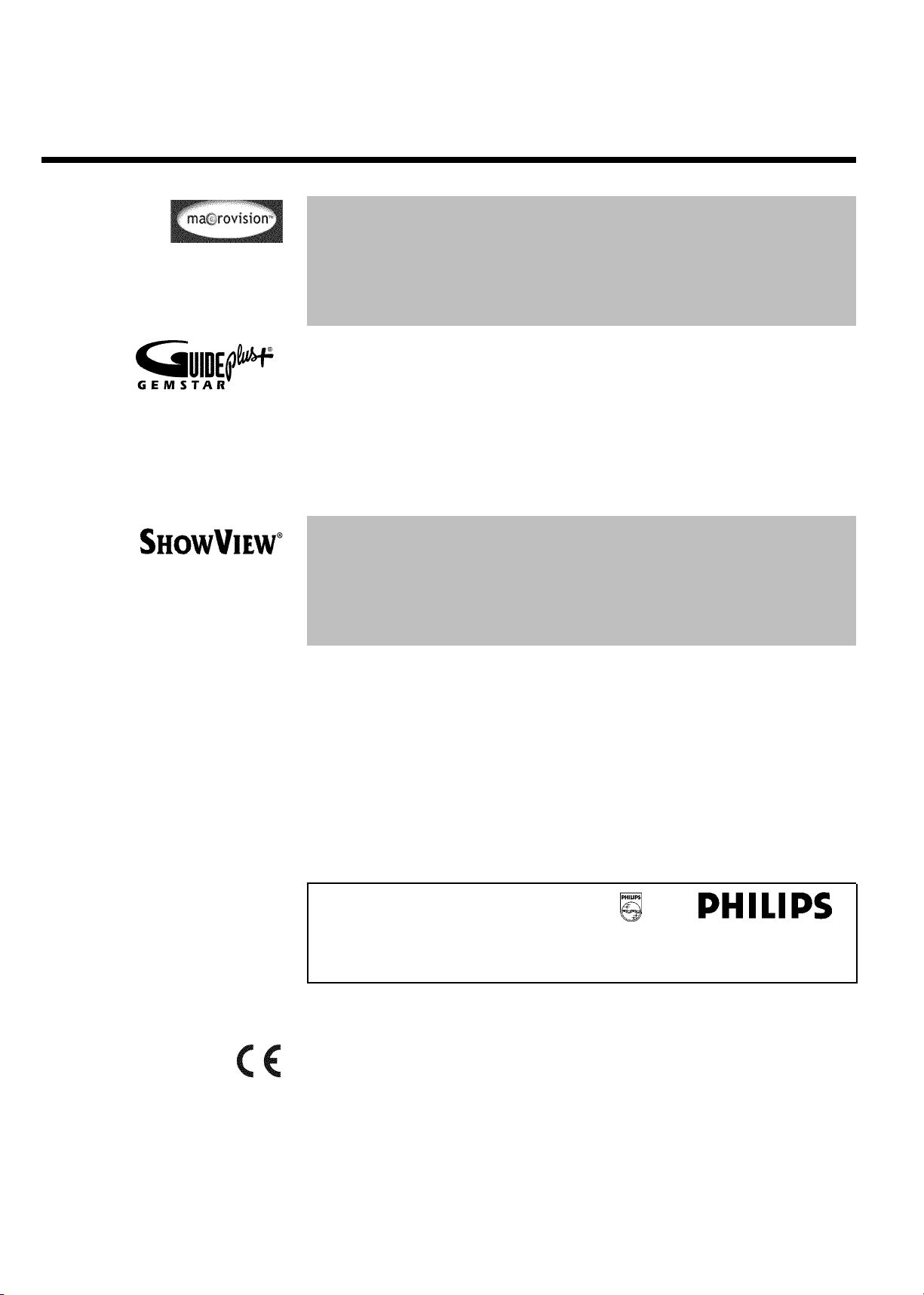
Este producto cuenta con una tecnología de protección contra copias amparada por las patentes
estadounidenses nº 4631603, 4577216 y 4819098 y otros derechos de propiedad intelectual. Para
emplear la tecnología de protección contra copias de Macrovision Corporation se debe disponer
del permiso de Macrovision; dicha tecnología está prevista exclusivamente para su uso doméstico
y otras aplicaciones restringidas de pago por visión (PPV). Lo anterior se aplica a menos que
Macrovision otorgue un permiso escrito para otro uso. Queda prohibido modificar el aparato,
desmontar las distintas piezas y aplicar métodos de ingeniería inversa.
Gracias al sistema GUIDE Plus+®se pueden consultar en la pantalla de televisión los programas
que se están emitiendo actualmente. Asimismo, permite programar el grabador de DVD con sólo
elegir el programa en el resumen.
No tiene más que indicar su código postal durante la instalación y podrá consultar con hasta 7 días
de antelación los programas que se van a emitir TV; si lo prefiere, puede elegir un programa de la
lista de favoritos, por ejemplo deportes o películas.
Seleccione en la pantalla del televisor el programa que desea ver o programar. ¡Ya no tiene que
preocuparse de programar el grabador de DVD! Dado que la información se obtiene
conjuntamente con la señal de televisión, no necesita descargar ni comprar nada. ¡Es un servicio
gratuito!
Fácil sistema de programación para el grabador de DVD. Asigne a cada programa su número
correspondiente. Encontrará dichos números en revistas de programación de televisión.
GUIDE Plus+ y ShowView son marcas de Gemstar TVGuide International, Inc. y/o sus sociedades
filiales. G-LINK es una marca de Gemstar-TV Guide International, Inc. y/o sus sociedades filiales.
El sistema GUIDE Plus+ y el sistema ShowView han sido creados bajo licencia de Gemstar-TV
Guide International, Inc. y/o sus sociedades filiales
GEMSTAR DE NINGUNA MANERA SE HACE RESPONSABLE POR LA
EXACTITUD DE LA INFORMACIÓN SOBRE PROGRAMACIÓN QUE ENTREGA
EL SISTEMA GUIDE PLUS+. GEMSTAR TAMPOCO SE HACE RESPONSABLE
POR CUALESQUIERA MONTOS EN LA FORMA DE PÉRDIDA DE GANANCIAS,
PÉRDIDA DE NEGOCIOS O DAOS INDIRECTOS O ESPECIALES EN TORNO A
LA ENTREGA O USO DE CUALQUIER INFORMACIÓN, EQUIPO O SERVICIOS
QUE SE RELACIONEN CON EL SISTEMA GUIDE PLUS+.
El producto GUIDE Plus+, el servicio GUIDE Plus+ y/o la tecnología GUIDE Plus+ están sujetos
a distintas patentes y solicitudes de patente nacionales y europeas en posesión o bajo licencia de
Gemstar TV Guide International, Inc. o sus sociedades filiales.
Para poder identificar su aparato en caso de consultas o de robo, anote aquí el número de serie
del aparato. Encontrará el número de serie (PROD. NO.) en la etiqueta en la parte posterior del
aparato:
MODEL NO. DVDR 80/001
PROD. NO. ..................
Este producto cumple los requisitos de las siguientes directivas:
73/23/CEE + 89/336/CEE + 93/68 CEE.
10
Introducción
Page 21
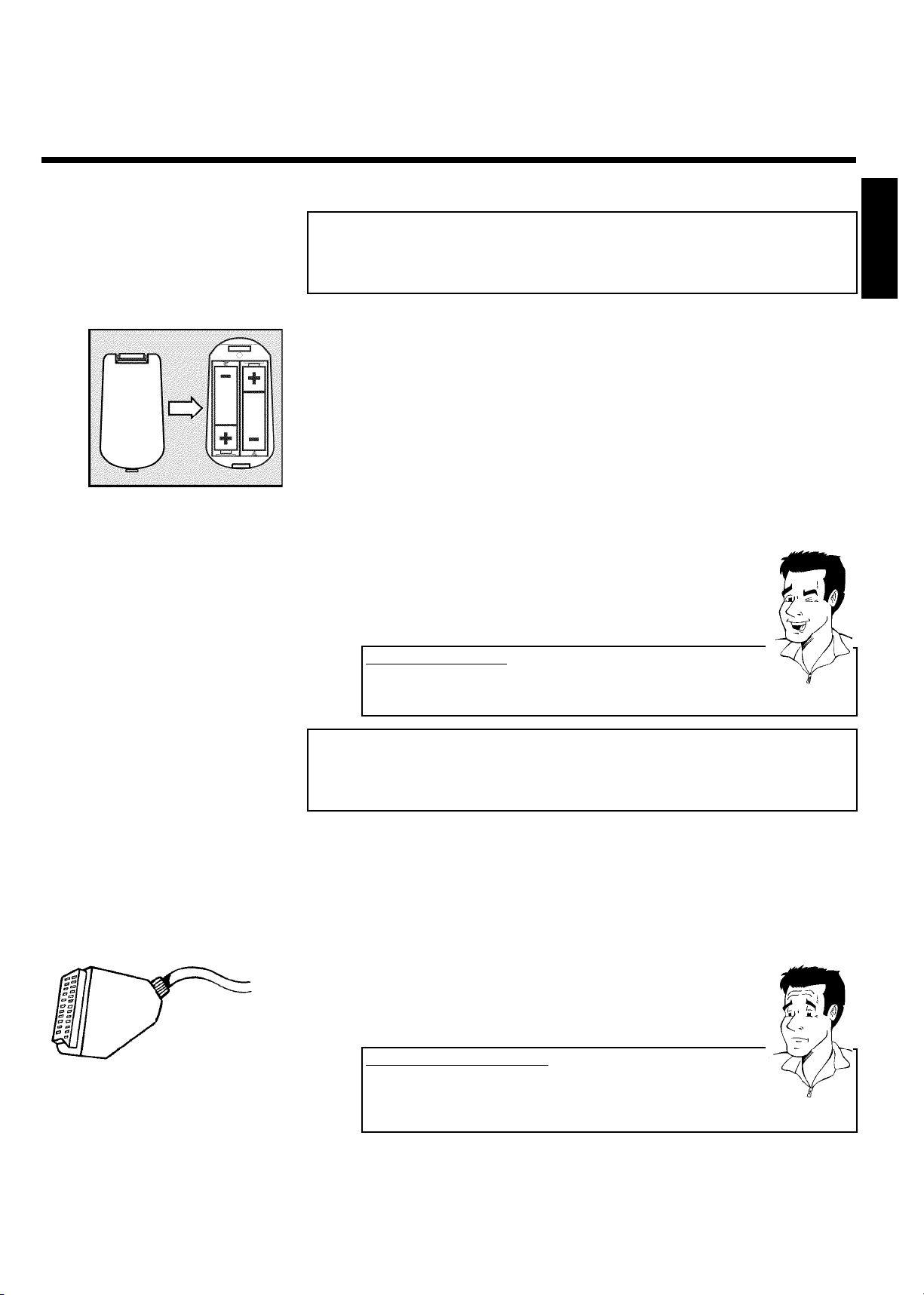
BConexión del grabador de DVD
Preparación del mando a distancia para el
funcionamiento
En el embalaje original del grabador de DVD se encuentra el mando a distancia y, por separado,
las pilas correspondientes. Para poder utilizar el mando a distancia, coloque las pilas como se
describe en el apartado siguiente.
1 Coja el mando a distancia del grabador de DVD y las pilas
suministradas (2 unidades).
2 Abra el compartimiento para las pilas del mando, introduzca las pilas y
cierre el compartimiento. Preste atención a insertar las pilas con el
lado +/- de la forma indicada en el compartimento de pilas.
El mando a distancia está listo para el funcionamiento.
El alcance es de aproximadamente 5-10 metros.
'Apuntar' correctamente
En los siguientes apartados utilizará por primera vez el mando a distancia.
Cuando lo utilice, apunte el mando a distancia siempre hacia el grabador de
DVD y no hacia el televisor.
Consejo
ESPAOL
Conexión del grabador de DVD al
televisor
Para poder grabar y reproducir programas de televisión, es preciso realizar antes las conexiones
necesarias mediante los cables.
Conecte el grabador de DVD directamente al televisor. Si se conecta entre ambos un aparato
de vídeo, la calidad de la imagen puede deteriorarse.
Se recomienda conectar el televisor y el grabador de DVD con un cable Euroconector.
Qué es un cable Euroconector?
El cable Euroconector o cable Euro-AV sirve como conexión universal para las
señales de vídeo, audio y control. Gracias a este tipo de conexión,
prácticamente no se deteriora la calidad durante la transmisión de sonidos e
imágenes.
?
Conexión del grabador de DVD
11
Page 22
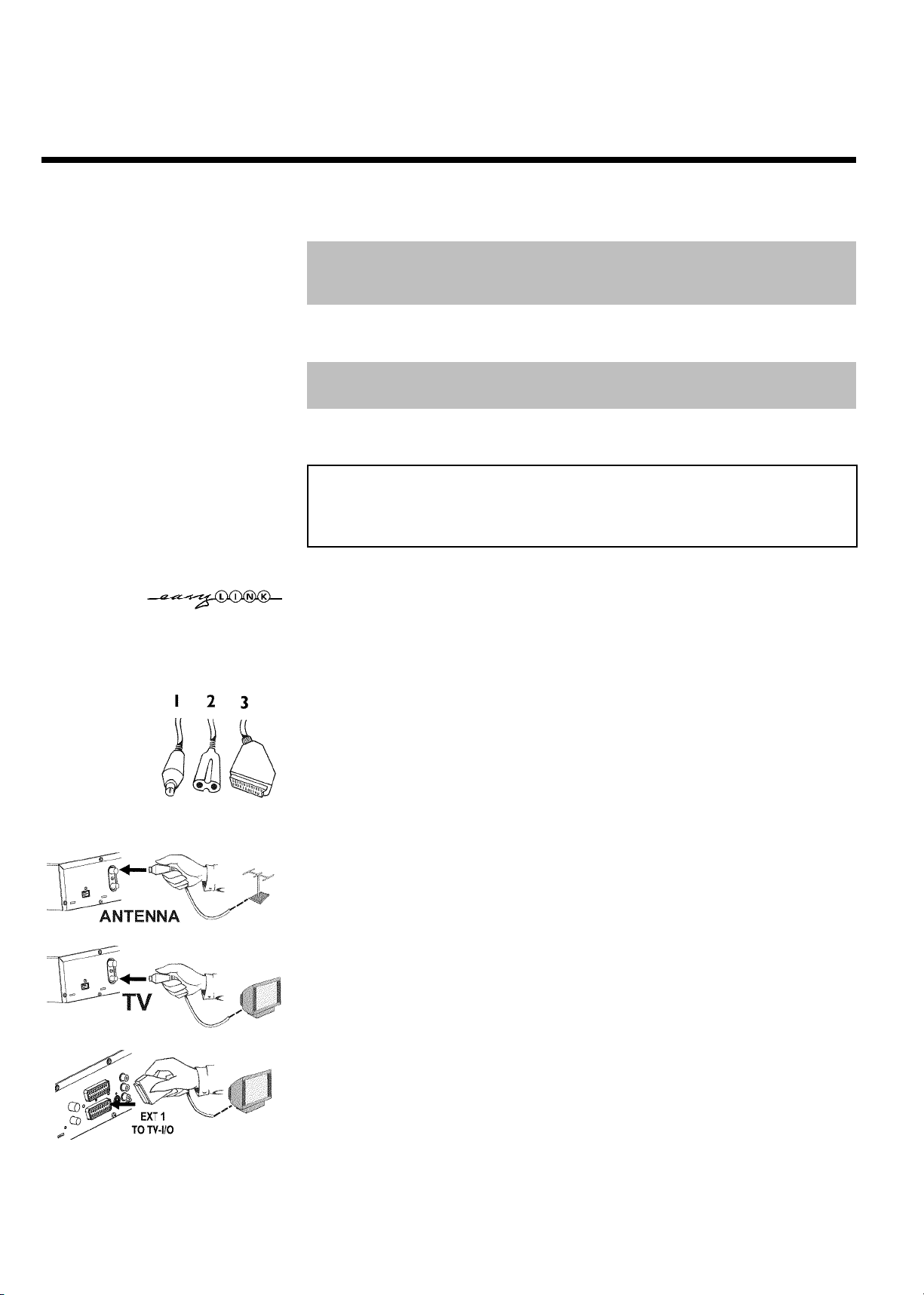
Al instalar el grabador de DVD por primera vez seleccione una de las siguientes opciones:
'Conexión con cable Euroconector y Easy Link'
En caso de que el televisor esté dotado de la función 'Easy Link, Cinema Link, NexTView Link,
Q-Link, Smart Link, Megalogic, Datalogic,...' y utilice un cable Euroconector.
'Conexión con cable Euroconector sin Easy Link'
En caso de que el televisor no esté dotado de la función 'Easy Link, Cinema Link, NexTView Link,
Q-Link, Smart Link, Megalogic, Datalogic,...' y utilice un cable Euroconector.
'Conexión mediante cable de Svídeo (Y/C)'
En caso de que el televisor esté provisto de una clavija para S-vídeo (SVHS).
'Conexión por cable de vídeo (CVBS)'
En caso de que el televisor esté provisto únicamente de una clavija para vídeo (CVBS).
Conexión con cable Euroconector y
'Easy Link'
Mediante la función 'Easy Link', su grabador de DVD puede intercambiar información con el
televisor. Además, los canales de TV almacenados en el televisor mediante 'Easy Link' se
transmiten en la misma secuencia que el grabador de DVD.
Tenga en cuenta también las instrucciones del televisor.
Tenga a mano los siguientes cables:
un cable de antena (1 suministrado), un cable de alimentación (2, suministrado), un cable
Euroconector especial (apto para Easy Link) (3).
1 Apague el televisor.
2 Desenchufe el cable de antena del televisor. Introduzca la clavija en la
entrada ANTENNA IN en la parte posterior del grabador de DVD.
3 Mediante el cable de antena suministrado conecte la clavija TV OUT a
la parte posterior del grabador de DVD con la clavija de entrada de la
antena del televisor.
4 Con un cable Euroconector especial (todos los 21 contactos
alambrados) (apto para Easy Link), conecte el Euroconector EXT 1
TO TV-I/O situado en la parte posterior del grabador de DVD con el
Euroconector (preparado para Easylink) del televisor (consulte el
manual de instrucciones del televisor).
12
Conexión del grabador de DVD
Page 23
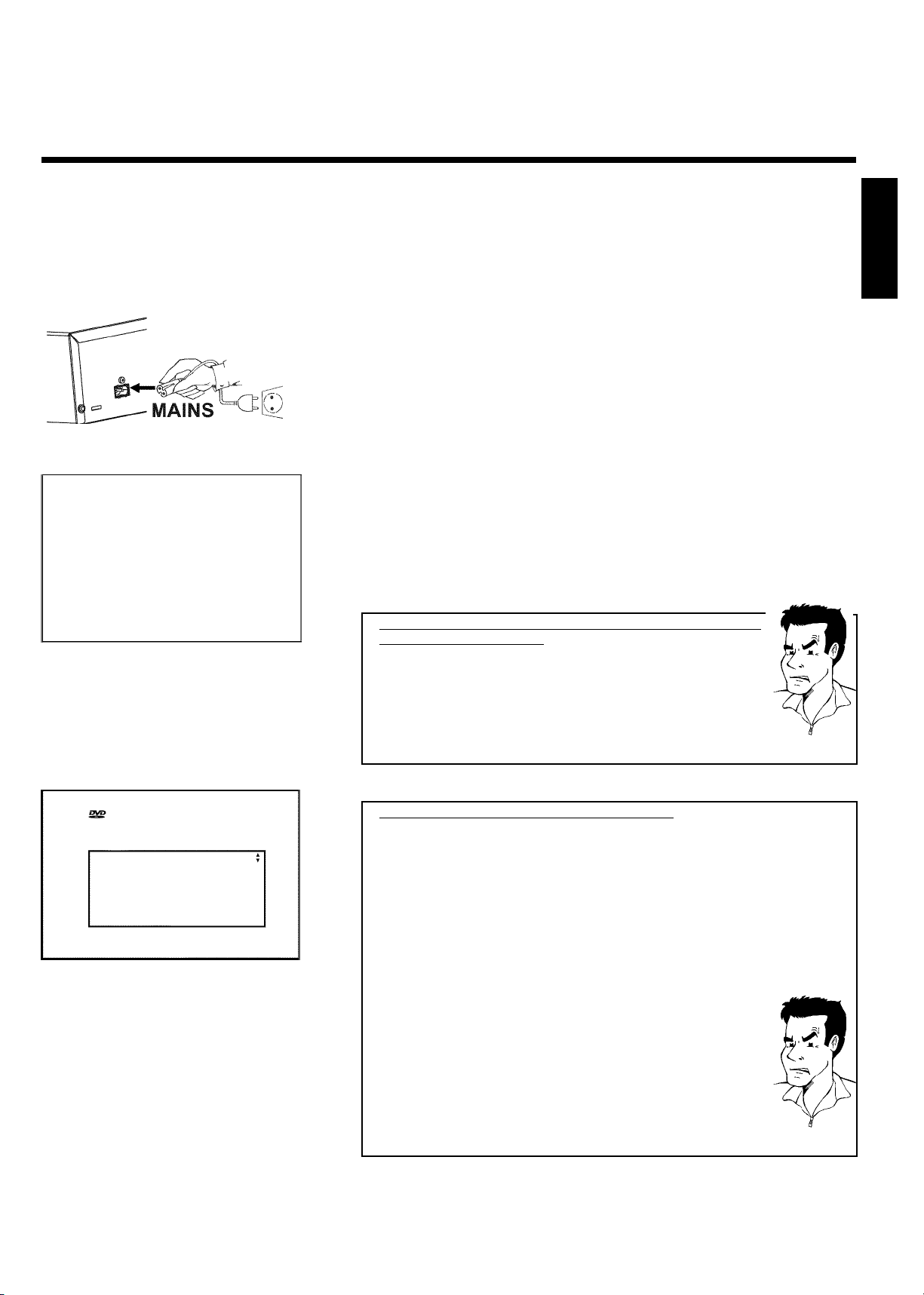
5 En el capítulo siguiente 'Conexión de aparatos adicionales' se describe
cómo conectar otros aparatos (receptor satélite, aparato de vídeo,...) a
las clavijas de entrada /salida
EasyLink
loading data from TV;
please wait
6 Encienda el televisor.
7 Mediante el cable de alimentación suministrado, conecte la clavija
4MAINS situada en la parte posterior del grabador de DVD a la
toma de alimentación de la pared.
La pantalla indicadora presenta un resumen de las funciones más
importantes del grabador de DVD.
Después de la primera instalación esta función se desactivará. El
capítulo 'Configuración preferida personalizada', apartado 'Ahorro de
energía' explica cómo reactivar la función de nuevo.
8 Encienda el grabador de DVD con la tecla STANDBY-ON m .
En pantalla aparece el mensaje de que se ha iniciado la transmisión. En
la pantalla indicadora aparece durante la transmisión 'EASYLINK'.
El televisor transmite todas las cadenas de TV memorizadas en el
mismo orden al grabador de DVD.
Esto puede tardar varios minutos.
a A el televisor aparecen las siguientes indicaciones de verificación
'Hora', 'Año', 'Mes', 'Fecha', ''.
1 Verifique la hora indicada en la línea 'Hora'.
2 En caso necesario, modifique la hora con las teclas numéricas 0..9 del
mando a distancia.
3 Con la tecla P+ A o P- B , seleccione la línea siguiente.
4 Verifique la configuración que se muestra relativa a: 'Año', 'Mes'y
'Fecha'.
5 Si los datos son correctos, memorícelos pulsando la tecla OK .
ESPAOL
Problema
Inicialización
Idioma de sonido
English
Español
Français
Português
Italiano
OK para continuar
Conexión del grabador de DVD
a En el televisor aparecen otros menús de instalación
No se han transmitido todos los datos necesarios. Realice la configuración
de forma manual tal como se indica a continuación. Encontrará más
información acerca de cada función en el capítulo 'Puesta en marcha', en el
apartado 'Instalación inicial'.
1 Seleccione el idioma de audio que desee (idioma del audio) con la tecla
P- B o P+ A y confirme la selección con la tecla OK .
2 Seleccione el idioma que desea para los subtítulos con la tecla P- B o
P+ A y confirme la selección con la tecla OK .
3 Seleccione el formato de imagen que desee con la tecla P- B o P+ A .
'4:3 buzón' Para un televisor de 4:3: formato cine (bandas negras en la
parte superior e inferior de la pantalla)
'4:3 panorámica' Para un televisor de 4:3: se muestra el alto de imagen
completo, los laterales se recortan
'16:9' Para un televisor de 16:9
4 Confirme la selección con la tecla OK .
5 Seleccione con la tecla P- B o P+ A el nombre del país en el que se
encuentra.
En caso de que no aparezca el país que busca, seleccione 'Otro país'.
6 Confirme con la tecla OK .
Problema
13
Page 24
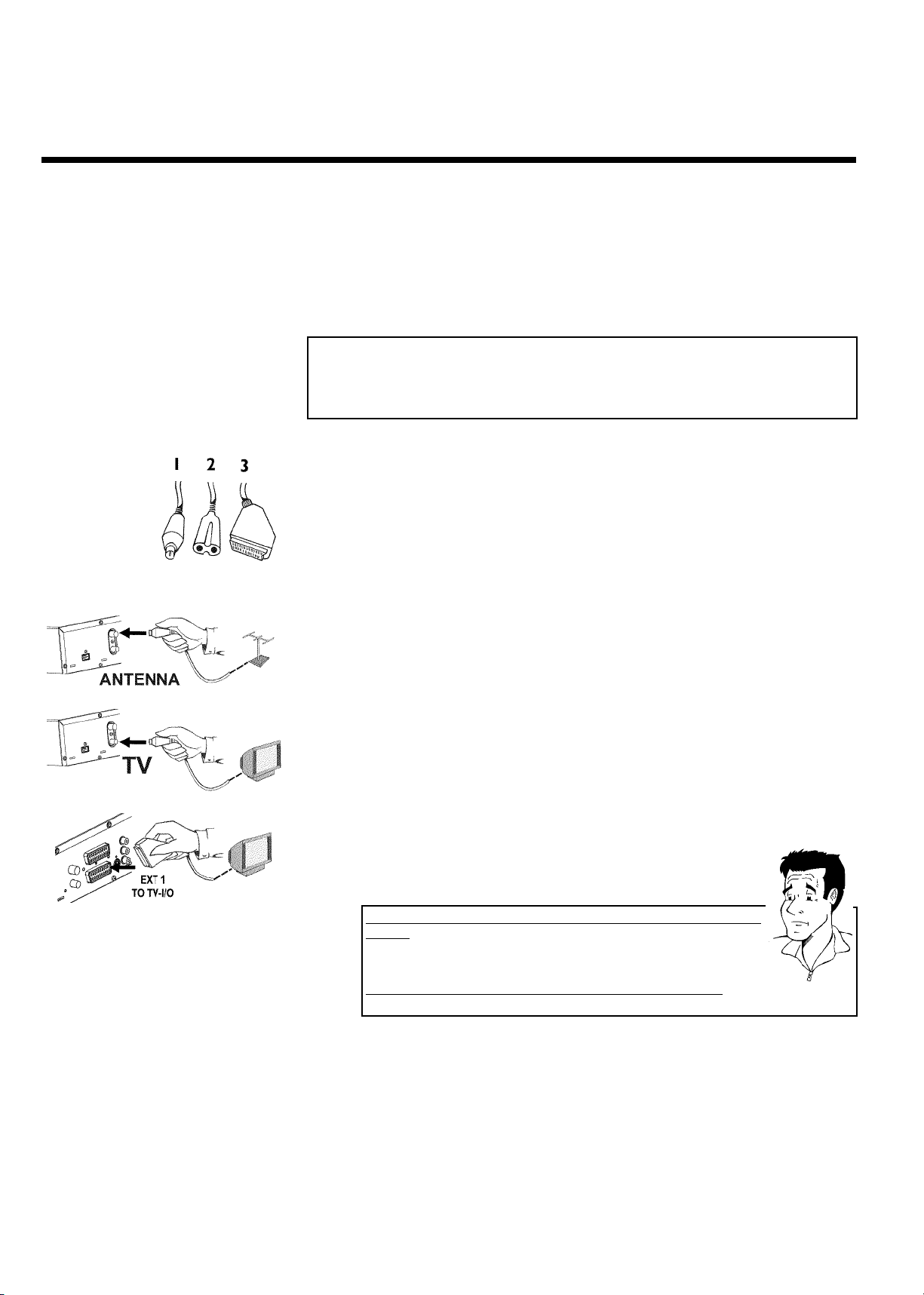
De este modo finaliza el ajuste básico del aparato.
El resto de los ajustes se refieren al sistema GUIDE Plus+
resumen gratuito e interactivo de las emisiones de televisión que se encuentran disponibles en su
zona.
Para instalarlo del sistema GUIDE Plus+
®
consulte el capítulo 'El sistema GUIDE Plus+®'.
®
. Este sistema proporciona un
Conexión con cable Euroconector sin
'Easy Link'
Tenga a mano los siguientes cables:
un cable de antena (1, suministrado), un cable de alimentación (2, suministrado), un cable
Euroconector (3).
1 Desenchufe el cable de antena del televisor. Introduzca la clavija en la
entrada ANTENNA IN en la parte posterior del grabador de DVD.
2 Mediante el cable de antena suministrado conecte la clavija TV OUT a
la parte posterior del grabador de DVD con la clavija de entrada de la
antena del televisor.
3 Mediante un cable Euroconector, conecte el Euroconector EXT 1 TO
TV-I/O de la parte posterior del grabador de DVD con el
Euroconector del televisor, preparado para grabar DVD (consulte el
manual de instrucciones del televisor).
El televisor dispone de varios Euroconectores. Cuál de ellos debo
utilizar?
Seleccione un Euroconector que sea adecuado tanto para la salida como para
la entrada de vídeo.
El televisor ofrece un menú de selección para el Euroconector
Seleccione 'VCR' como fuente de conexión de este Euroconector.
4 En el capítulo siguiente 'Conexión de aparatos adicionales' se describe
cómo conectar otros aparatos (receptor satélite, aparato de vídeo,...) a
las clavijas de entrada /salida
5 Encienda el televisor.
?
14
Conexión del grabador de DVD
Page 25
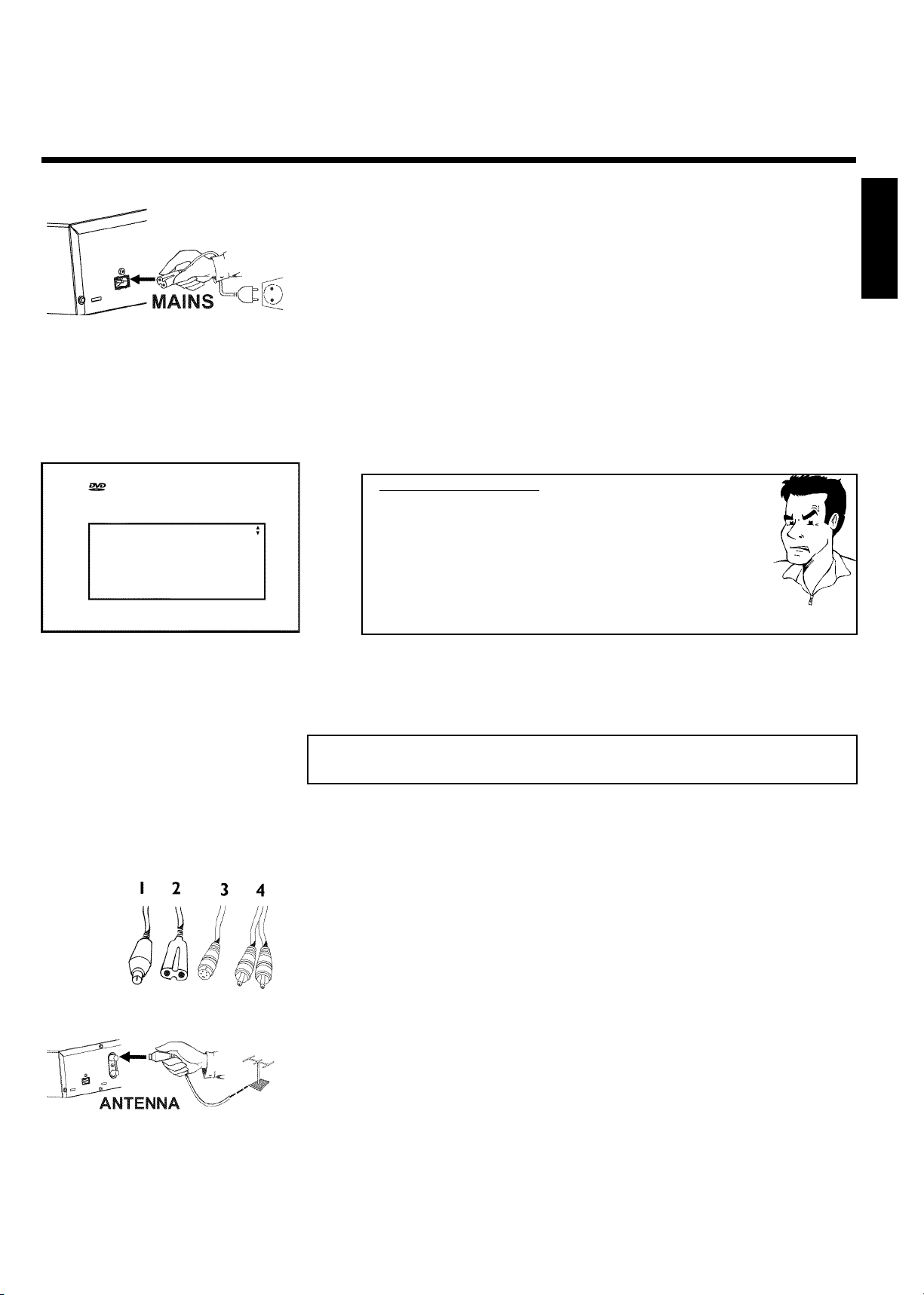
6 Mediante el cable de alimentación suministrado, conecte la clavija
4MAINS situada en la parte posterior del grabador de DVD a la
toma de alimentación de la pared.
La pantalla indicadora presenta un resumen de las funciones más
importantes del grabador de DVD.
Después de la primera instalación esta función se desactivará. El
capítulo 'Configuración preferida personalizada', apartado 'Ahorro de
energía' explica cómo reactivar la función de nuevo.
7 Encienda el grabador de DVD con la tecla STANDBY-ON m .Enla
pantalla indicadora aparece 'IS TV ON?'.
8 Si la conexión se ha realizado correctamente y el televisor conmuta
automáticamente al número de programa del Euroconector, p.ej.:
'EXT', '0', 'AV' , se puede ver la siguiente imagen:
ESPAOL
Idioma de menús
English
Español
Français
Italiano
Deutsch
OK para continuar
Inicialización
a La pantalla queda en blanco
b Muchos televisores son conmutados por el grabador de DVD con la ayuda
de una señal de control a través del cable de Euroconector al número de
programa del Euroconector.
b Si el televisor no conmuta automáticamente al número de programa del
Euroconector, seleccione el número de programa en cuestión de forma
manual en el televisor (ver Manual de instrucciones del televisor).
b Compruebe si el cable de Euroconector del televisor está conectado a la
clavija EXT 1 TO TV-I/O del grabador de DVD. La clavija EXT 2
AUX-I/O sólo está prevista para aparatos adicionales.
Consulte después el capítulo 'Puesta en marcha' y lea el apartado 'Instalación inicial'.
Problema
Conexión mediante cable de Svídeo (Y/C)
Con este tipo de conexión, también denominado cable de SVHS, la señal de brillo (señal Y) y la
de color (C) se transmiten por separado. Las clavijas o enchufes mini-din se denominan también
clavijas o enchufes Hosiden.
Tenga a mano los siguientes cables:
un cable de antena (1, suministrado), un cable de alimentación (2, suministrado), un cable de
S-vídeo (SVHS) (3), un cable de audio (4, con clavijas rojas/blancas).
Conexión del grabador de DVD
1 Desenchufe el cable de antena del televisor. Introduzca la clavija en la
entrada ANTENNA IN en la parte posterior del grabador de DVD.
15
Page 26
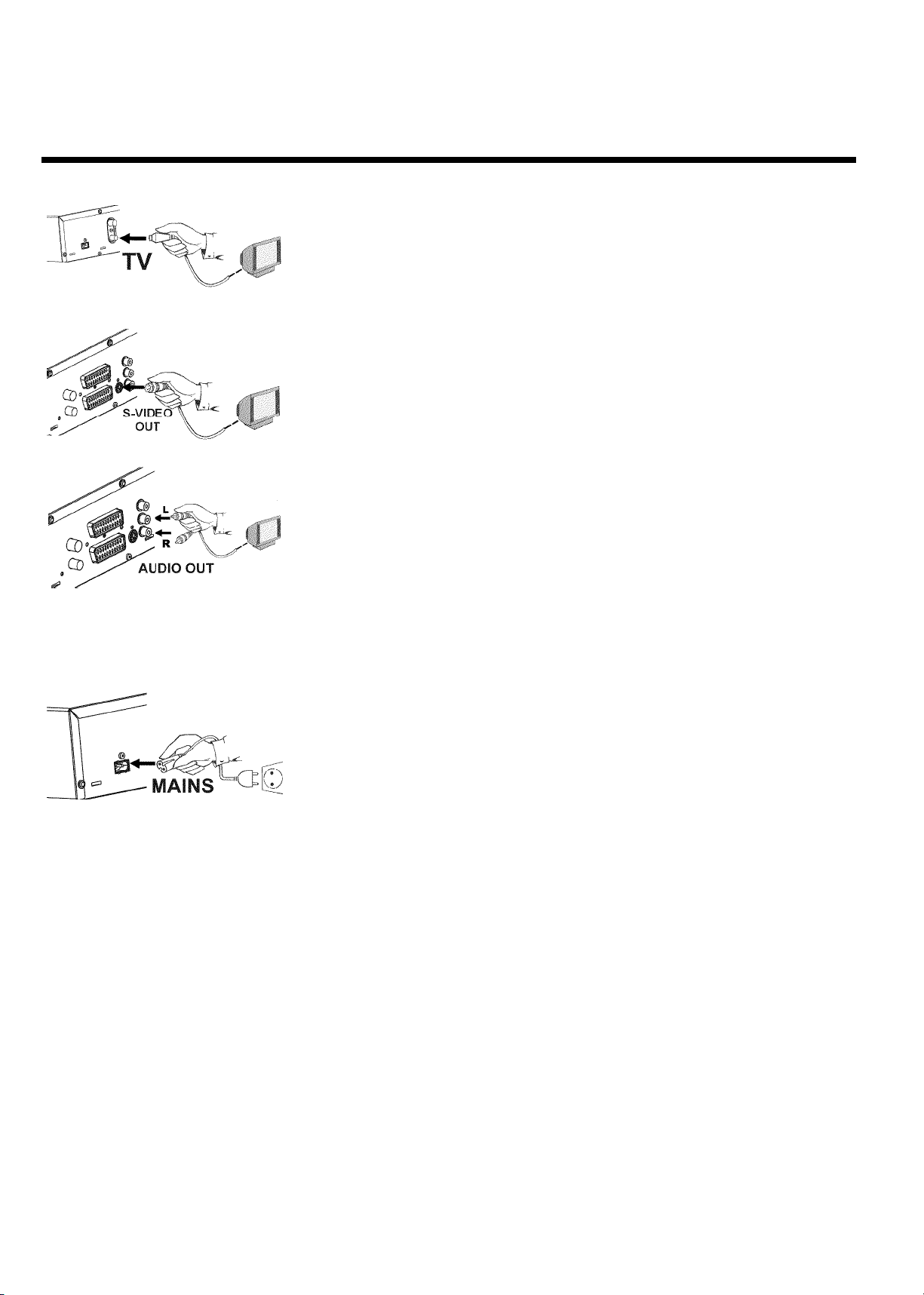
2 Mediante el cable de antena suministrado conecte la clavija TV OUT a
la parte posterior del grabador de DVD con la clavija de entrada de la
antena del televisor.
3 Mediante el cable de S-Vídeo (SVHS), conecte la clavija OUT
S-VIDEO (Y/C) situada en la parte posterior del grabador de DVD
con la clavija de entrada de S-vídeo (SVHS) correspondiente del
televisor (normalmente con la indicación 'S-Video in', 'SVHS in'.
Consulte el manual de instrucciones del televisor.)
4 Mediante un cable de audio (cinch), conecte la clavija cinch roja/blanca
OUT AUDIO L/R ubicada en la parte posterior del grabador de DVD
con la clavija de entrada de audio, generalmente roja/blanca, del
televisor (normalmente con la indicación 'Audio in', 'AV in' . Consulte
el manual de instrucciones del televisor.)
5 Encienda el televisor. A continuación, conmute el aparato a la clavija
de entrada SVHS y seleccione el número de canal correspondiente.
Encontrará más información acerca de los números de canales en el
manual de instrucciones del televisor.
6 Mediante el cable de alimentación suministrado, conecte la clavija
4MAINS situada en la parte posterior del grabador de DVD a la
toma de alimentación de la pared.
La pantalla indicadora presenta un resumen de las funciones más
importantes del grabador de DVD.
Después de la primera instalación esta función se desactivará. El
capítulo 'Configuración preferida personalizada', apartado 'Ahorro de
energía' explica cómo reactivar la función de nuevo.
7 Encienda el grabador de DVD con la tecla STANDBY-ON m .Enla
pantalla indicadora aparece 'IS TV ON?'.
Consulte después el capítulo 'Puesta en marcha' y lea el apartado 'Instalación inicial'.
16
Conexión del grabador de DVD
Page 27
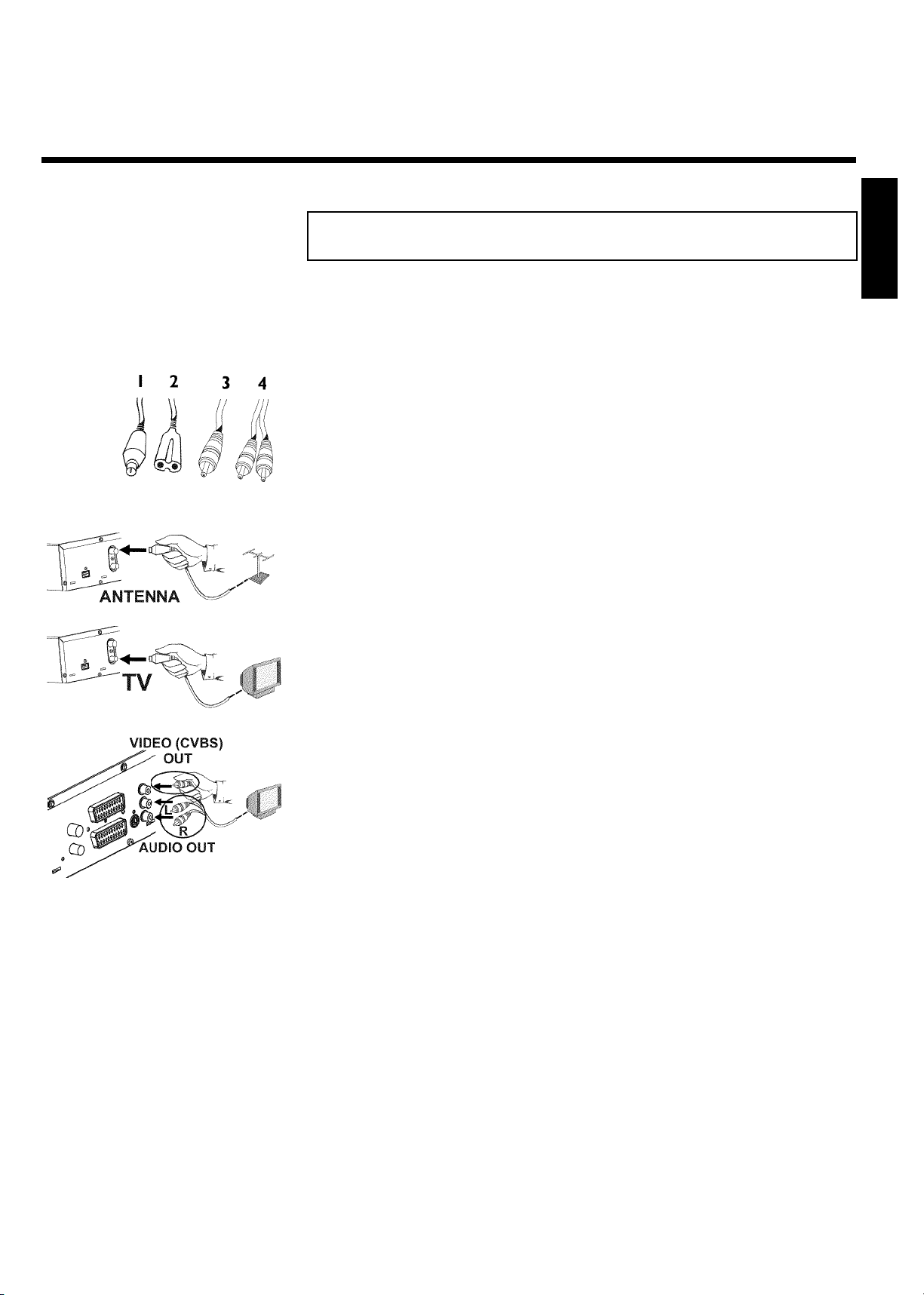
Conexión con cable de vídeo (CVBS)
Este cable suele tener clavijas cinch amarillas y sirve para transmitir la señal de vídeo compuesto
(FBAS, CVBS). Con esta forma de transmisión, la señal de color y brillo se envía a través de la
misma línea. Por ello en ocasiones aparecen interferencias en la imagen, es el llamado efecto
'moiré'.
Tenga a mano los siguientes cables:
un cable de antena (1, suministrado), un cable de alimentación (2, suministrado), un cable de
vídeo (CVBS) (3, clavijas amarillas). un cable de audio (4, con clavijas rojas/blancas).
1 Desenchufe el cable de antena del televisor. Introduzca la clavija en la
entrada ANTENNA IN en la parte posterior del grabador de DVD.
2 Mediante el cable de antena suministrado conecte la clavija TV OUT a
la parte posterior del grabador de DVD con la clavija de entrada de la
antena del televisor.
ESPAOL
3 Mediante un cable de vídeo (CVBS) conecte la clavija cinch amarilla
VIDEO (CVBS) OUT situada en la parte posterior del grabador de
DVD con la clavija de entrada de vídeo del televisor (normalmente
con la indicación 'Video in', 'AV in'. Consulte el manual de
instrucciones del televisor.)
4 Mediante un cable de audio (cinch) conecte la clavija cinch roja/blanca
OUT AUDIO L/R situada en la parte posterior del grabador de DVD
con la clavija de entrada de audio roja/blanca del televisor
(normalmente con la indicación 'Audio in', 'AV in' . Consulte el manual
de instrucciones del televisor.)
5 En el capítulo siguiente 'Conexión de aparatos adicionales' se describe
cómo conectar otros aparatos (receptor satélite, aparato de vídeo,...) a
las clavijas de entrada /salida
Conexión del grabador de DVD
17
Page 28
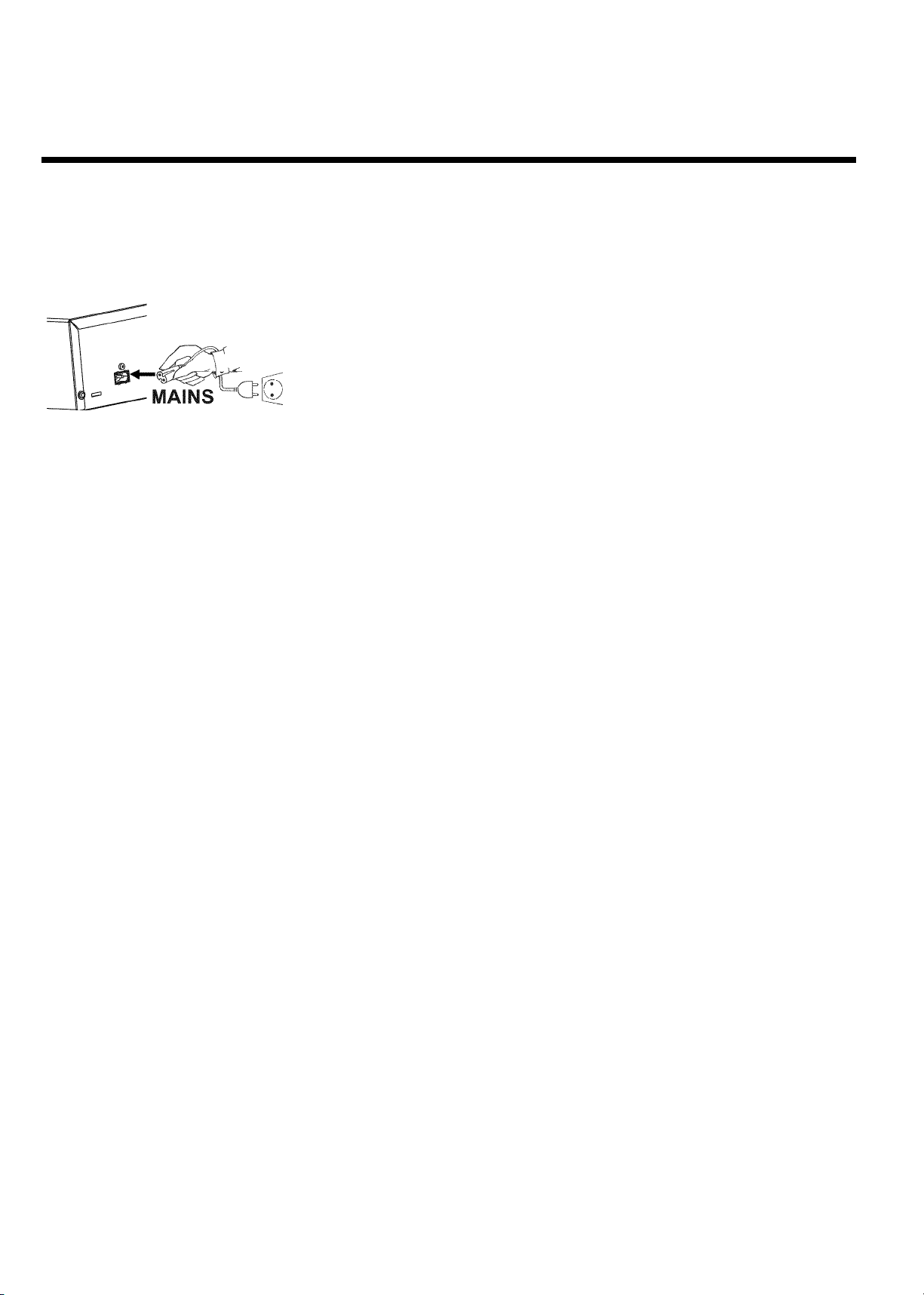
6 Encienda el televisor. A continuación, conmute el aparato a la clavija
de entrada audio/vídeo y seleccione el número de canal
correspondiente. Encontrará más información acerca de los números
de canales en el manual de instrucciones del televisor.
7 Mediante el cable de alimentación suministrado, conecte la clavija
4MAINS situada en la parte posterior del grabador de DVD a la
toma de alimentación de la pared.
La pantalla indicadora presenta un resumen de las funciones más
importantes del grabador de DVD.
Después de la primera instalación esta función se desactivará. El
capítulo 'Configuración preferida personalizada', apartado 'Ahorro de
energía' explica cómo reactivar la función de nuevo.
8 Encienda el grabador de DVD con la tecla STANDBY-ON m .Enla
pantalla indicadora aparece 'IS TV ON?'.
Consulte después el capítulo 'Puesta en marcha' y lea el apartado 'Instalación inicial'.
18
Conexión del grabador de DVD
Page 29
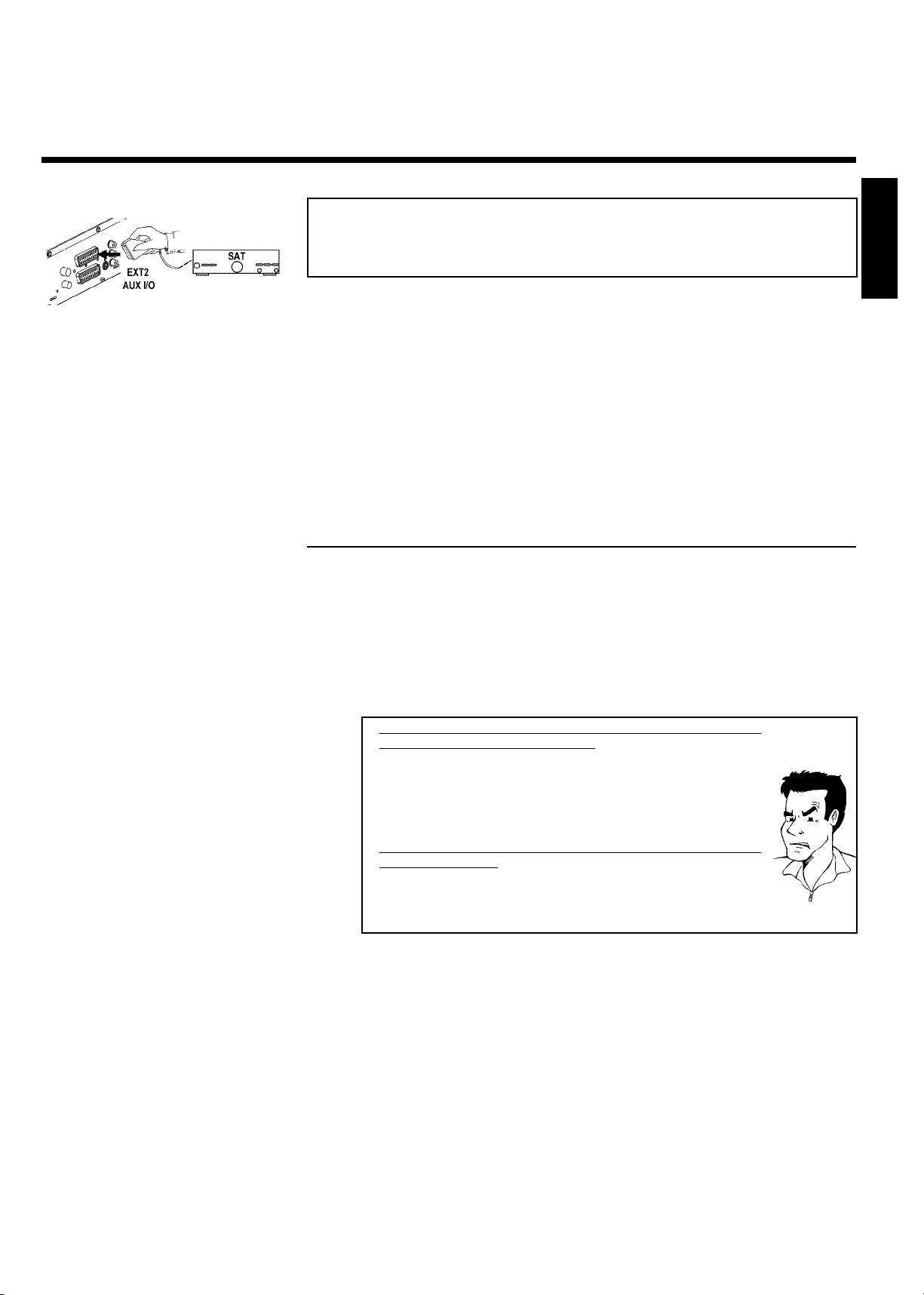
CConexión de aparatos adicionales
Conexión de aparatos adicionales al
segundo Euroconector
Puede conectar aparatos adicionales como, por ejemplo un descodificador, un receptor de
satélite, una videocámara, etc. en la clavija EXT 2 AUX-I/O . Si comienza la reproducción en el
aparato adicional, el grabador de DVD conecta automáticamente el Euroconector EXT 2
AUX-I/O con el Euroconector EXT 1 TO TV-I/O . De este modo, en el televisor se ve la
imagen del aparato adicional, incluso si el grabador de DVD está apagado.
Con la tecla TV/DVD del mando puede cambiar entre la señal del Euroconector EXT 2
AUX-I/O y la del grabador de DVD.
El grabador de DVD debe estar conectado directamente al televisor (clavija EXT 1 TO
TV-I/O directamente al televisor). Si se conecta entre ambos un aparato de vídeo, la calidad de la
imagen puede deteriorarse debido al sistema de protección anti copias que lleva incorporado el
grabador de DVD.
Conexión de vídeo, DVD
Puede conectar a la clavija EXT 2 AUX-I/O también un vídeo, DVD. Si está conectado un
receptor externo (receptor satélite, Set Top box, receptor cable,...) a esta clavija, conecte el
aparato de vídeo a la clavija 'VCR', 'TO VCR', ... del receptor externo.
Puede utilizar las clavijas frontales S-VIDEO , VIDEO y las clavijas audio left AUDIO right .
Atención!:
La mayoría de los casetes de vídeo y DVDs pregrabados están protegidos contra copias. Si
intenta realizar una copia, en la pantalla indicadora del grabador de DVD aparece el mensaje
'COPY PROT'.
ESPAOL
a Al copiar de un casete de vídeo, en la pantalla indicadora del
grabador de DVD aparece 'NO SIGNAL'
b Verifique que las clavijas del cable están bien insertadas.
b Si se realiza una grabación de un vídeo, modifique en el vídeo la
configuración 'Tracking (posición de la cinta)'.
b Si la señal de entrada del vídeo es débil o no está bien, es posible que el
grabador de DVD no reconozca la señal.
a Al copiar discos DVD o casetes pregrabados, la imagen pierde
color y el brillo varía
b Esto sucede al intentar copiar un DVD o casete de vídeo protegido contra
copias. Aunque la imagen que se muestra en el televisor es buena, la que se
graba en el DVD+R/RW está deteriorada. Al grabar este tipo de DVD o
casetes siempre aparecen estos problemas.
Problema
Conexión de aparatos adicionales
19
Page 30
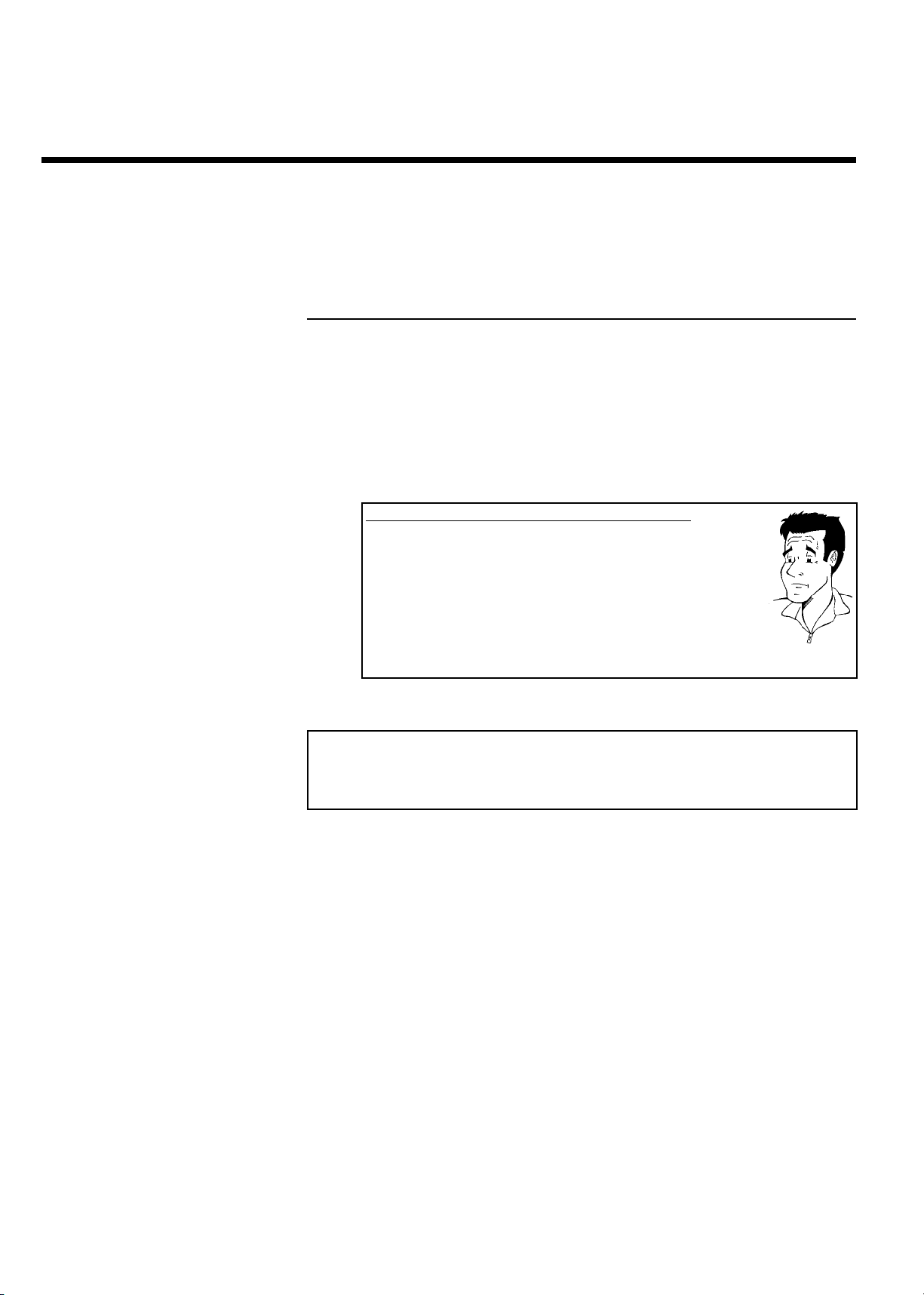
Conexión de un receptor externo
(receptor de satélite, SetTop Box,
receptor cable,...)
Puede conectar receptores externos a la clavija EXT 2 AUX-I/O .
Para receptores adicionales se pueden utilizar también las clavijas EXT 1 TO TV-I/O (si el
televisor está conectado a las clavijas COMPONENT VIDEO OUT ), así como VIDEO ,
S-VIDEO en el frontal. Tenga en cuenta que tiene que conectar adicionalmente un cable de
audio a la clavija IN AUDIO L/R o left AUDIO right , respectivamente.
1 Conecte el Euroconector del receptor (receptor de satélite)
previsto para el televisor (marcado generalmente con 'TV', 'TO TV')
con la clavija EXT 2 AUX-I/O del grabador de DVD.
Por qué no puedo utilizar la clavija 'VCR', 'TO VCR',... ?
Para conseguir la calidad óptima de la imagen es necesario utilizar la señal
'RGB' (rojo-verde-azul) del receptor. Esta señal se suele poner a disposición
en la clavija 'TV', 'TO TV',... . El grabador de DVD la transmite a la clavija
EXT 1 TO TV-I/O .
Algunos receptores ofrecen en la clavija 'VCR', 'TO VCR'... sólo una señal
'Vídeo (CVBS/FBAS)'. Consulte el Manual de instrucciones del recepto para
saber qué clavijas suministran qué señales.
Si estuviera satisfecho de la calidad de la imagen que obtiene a través de la
clavija 'VCR', 'TO VCR',... , puede utilizar también esta clavija.
2 Si su receptor externo dispone de una posibilidad de conmutación
para la señal en la clavija 'TV', 'TO TV',... , seleccione el ajuste 'RGB'.
?
Conexión de aparatos adicionales sólo a
través del cable de antena
Si conecta aparatos adicionales (p.ej. receptores de satélite,...) únicamente a través del cable de
antena, tiene que observar lo siguiente:
El grabador de DVD se tiene que conectar directamente con el televisor. Si se conecta entre
ambos un aparato de vídeo, la calidad de la imagen puede deteriorarse debido al sistema de
protección anti copias que lleva incorporado el grabador de DVD.
El aparato adicional (receptor de satélite) se tiene que conectar antes del grabador de DVD
(aparato adicional - grabador de DVD - televisor). A la clavija TV OUT sólo se debe conectar el
televisor.
•) En caso de que, en estado conectado, se produjeran perturbaciones de la imagen de televisión,
una cadena TV podría emitir en el mismo canal o en un canal en la proximidad inmediata del
aparato especial (por ejemplo: cadena de TV en el canal 45, aparato adicional (receptor de
satélite) igualmente en el canal 45). Modifique en este caso el canal del aparato adicional
(receptor de satélite). Lea para este fin el Manual de instrucciones de éste.
Este canal se tiene que memorizar entonces también en el grabador de DVD para poder
registrar los programas de televisión del aparato adicional (receptor de satélite).
•) Conecte durante la instalación del grabador de DVD el aparato adicional. Durante la búsqueda
automática de canales se memoriza entonces también el canal en el cual transmite el aparato
adicional como cadena de TV.
20
Conexión de aparatos adicionales
Page 31

Conexión de una videocámara a las
clavijas frontales
Para facilitar la copia de grabaciones de videocámara se pueden utilizar las clavijas frontales.
Dichas clavijas se encuentran debajo de la tapa del frontal, a la derecha.
Calidad de imagen superior
Si tiene una videocámara DV o una cámara Digital 8, utilice la entrada DV IN del grabador de
DVD a la salida DV correspondiente de la videocámara.
Al grabar la película se graban la fecha y hora de la grabación original como subtítulo del DVD.
Durante la reproducción, puede visualizar esos datos en la pantalla del televisor con la función
'
' (Subtítulos).
E
Seleccione como número de programa para esta entrada 'CAM2'.
Calidad de imagen muy buena
Si dispone de una videocámara Hi8 o S-VHS(C), conecte la entrada S-VIDEO del grabador de
DVD a la salida de S-vídeo correspondiente de la videocámara.
Asimismo, deberá conectar la entrada de audio left AUDIO right del grabador de DVD a la
salida de audio de la videocámara.
Seleccione como número de programa para esta entrada 'CAM1'.
Calidad de imagen buena
Si su videocámara sólo dispone de una salida de vídeo (vídeo compuesto, CVBS), conecte la
entrada VIDEO del grabador de DVD a la salida correspondiente de la videocámara.
Asimismo, deberá conectar la entrada de audio left AUDIO right del grabador de DVD a la
salida de audio de la videocámara.
Seleccione como número de programa para esta entrada 'CAM1'.
ESPAOL
Conexión de aparatos de audio a las
clavijas de audio analógicas
En la parte posterior del grabador de DVD se encuentran dos clavijas de salida de audio
analógicas OUT AUDIO L/R (salida de señales de audio izquierda/derecha)
En dichas clavijas se pueden conectar los siguientes aparatos:
•) un receptor con Dolby Surround Pro Logic
•) un receptor estéreo analógico de dos canales
Conexión de aparatos adicionales
21
Page 32

Se puede utilizar la 'entrada phono' del amplificador?
Esta clavija (entrada) está prevista únicamente para tocadiscos que no
dispongan de amplificador. No utilice esta entrada para conectar el grabador
de DVD.
De lo contrario, el grabador de DVD o el amplificador podrían resultar
dañados.
?
Conexión de aparatos de audio a las
clavijas de audio digitales
En la parte posterior del grabador de DVD se encuentran dos clavijas de salida de audio digital
OPTICAL AUDIO OUT para cable óptico y COAX OUT para cable coaxial (cable cinch).
En dichas clavijas se pueden conectar los siguientes aparatos:
•) un receptor de A/V o un amplificador de A/V provisto de un descodificador de
sonido multicanal
•) un receptor estéreo digital de dos canales (PCM)
Sonido digital multicanal
El sonido digital multicanal ofrece la mejor calidad de sonido. Para ello
necesita un receptor o amplificador de A/V multicanal que admita al menos
uno de los formatos de audio del grabador de DVD (MPEG2, Dolby Digital y
DTS).
Para saber los formatos que admite el receptor, consulte el manual de
instrucciones del aparato.
?
22
a Se escucha un ruido alto y distorsionado a través de los altavoces
b El receptor no está preparado para el formato de audio del grabador de
DVD. El formato de audio del DVD insertado se muestra en la ventana de
estado al seleccionar otro idioma. Sólo se puede emitir la reproducción con
sonido envolvente digital de 6 canales si el receptor dispone de un
descodificador de sonido multicanal.
Conexión de aparatos adicionales
Problema
Page 33

DPuesta en marcha
Instalación inicial
Idioma de menús
English
Español
Français
Italiano
Deutsch
OK para continuar
Inicialización
Una vez conectado el grabador de DVD al televisor y demás aparatos (tal como se describe en
el capítulo anterior), en este capítulo se explica cómo realizar la instalación inicial. El grabador de
DVD busca y memoriza automáticamente todos los canales de TV disponibles.
Encendido de los aparatos adicionales
Si ha conectado aparatos adicionales (receptor de satélite, etc.) a través del
cable de la antena, enciéndalos. Durante la búsqueda automática se detectan y
memorizan también estos canales. Observe que, en algunos aparatos
adicionales, tiene que conectar una 'señal de prueba'.
Antena no conectada
Incluso si sólo va a utilizar el grabador de DVD para reproducir o en caso de
que haya conectado únicamente un receptor de satélite, también deberá
realizar la instalación inicial. Este proceso es importante para memorizar
correctamente los ajustes básicos realizados. Tras realizar el proceso una vez,
finaliza la instalación inicial y ya puede utilizar el grabador de DVD con total
normalidad.
1 Seleccione el idioma deseado para el menú de pantalla con la tecla
P- B o P+ A .
Qué es el menú de pantalla?
Gracias al menú de pantalla, disponible en varios idiomas, el nuevo grabador
de DVD no tendrá secretos para Ud. Todos los ajustes o funciones se
muestran en la pantalla del televisor en el idioma seleccionado.
2 Confirme con la tecla OK .
Consejo
?
ESPAOL
Idioma de sonido
English
Español
Français
Português
Italiano
OK para continuar
Idioma de subtítulos
English
Español
Français
Português
Italiano
OK para continuar
Inicialización
Inicialización
3 Seleccione el idioma de sonido que desee con la tecla P- B o
P+ A .
Qué es el idioma de sonido?
El sonido del DVD se reproduce en el idioma deseado, siempre que esté
disponible en el disco. Si el idioma seleccionado no está disponible, el sonido
se emite en la primera versión de idioma del DVD. También el menú Disco
de vídeo DVD se muestra en el idioma seleccionado si existe en el disco.
4 Confirme con la tecla OK .
5 Seleccione el idioma que desea para los subtítulos con la tecla
P- B o P+ A .
Qué es el idioma de los subtítulos?
Los subtítulos insertados se muestran en el idioma seleccionado, siempre que
esté disponible. Si el idioma seleccionado no está disponible, los subtítulos se
muestran en la primera versión de idioma del DVD.
6 Confirme con la tecla OK .
?
?
Puesta en marcha
23
Page 34

Formato TV
4:3 buzón
4:3 panorámica
16:9
OK para continuar
País
Austria
Bélgica
Dinamarca
Finlandia
Francia
OK para continuar
Inicialización
Inicialización
7 Seleccione el formato de imagen que desee con la tecla P- B o
P+ A . Esta configuración sólo tiene efecto si el DVD insertado
contiene esta información.
Qué formatos de imagen se pueden seleccionar?
'4:3 buzón' para ver la imagen apaisada con bandas negras (formato cine) en la
parte superior e inferior de pantalla.
'4:3 panorámica' para ver la imagen completa en vertical; los laterales
aparecen cortados.
'16:9' para ver la imagen apaisada (relación de aspecto de imagen 16:9)
8 Confirme con la tecla OK .
9 Seleccione con la tecla P- B o P+ A el nombre del país en el que
se encuentra.
En caso de que no aparezca el país que busca, seleccione 'Otro país'.
Por qué se debe especificar el país?
Para emplear los ajustes básicos memorizados para su país, es necesario que
introduzca el nombre del país en que se encuentra.
0 Confirme con la tecla OK .
?
?
Instalación
Búsqueda autom.
Busca los canales de TV
00 Canales encontrados
Por favor espere
A Una vez conectada la antena (o la televisión por cable, receptor de
satélite,...) al grabador de DVD, pulse la tecla OK .
Comienza la búsqueda automática de canales. En la pantalla indicadora
aparece 'WAIT'.
a Durante la búsqueda el grabador de DVD no encuentra ningún
canal de televisión
b Seleccione en el televisor el número de canal 1. ¿Se ve en el televisor el
canal memorizado?
De no ser así, verifique la conexión del cable Antena (clavija de la antena) grabador de DVD - televisor.
b Tenga paciencia durante la búsqueda.
El grabador de DVD busca la gama de frecuencias completa para poder
memorizar el mayor número de canales de TV disponibles.
b Si no ha conectado ninguna antena, realice el ajuste básico hasta el final y, si
lo desea, continúe con la búsqueda automática de canales (véase el apartado
'Búsqueda automática de canales').
B Una vez terminada la búsqueda automática de canales, en la pantalla
aparece la indicación 'Búsqueda autom. completa'.
A continuación aparecen las siguientes indicaciones de verificación
'Hora', 'Año', 'Mes', 'Fecha'.
Problema
24
Puesta en marcha
Page 35

Búsqueda autom.
C Verifique la hora indicada en la línea 'Hora'.
Búsqueda autom. completa
00 Canales encontrados
Hora 20:01
Año 2003
Mes 01
Fecha 01
Para continuar
Pulse OK
À En caso necesario, modifique la hora con las teclas numéricas 0..9 del
mando a distancia.
Á Con la tecla P+ A o P- B , seleccione la línea siguiente.
 Verifique la configuración que se muestra relativa a: 'Año', 'Mes'y
'Fecha'.
à Si los datos son correctos, memorícelos pulsando la tecla OK .
Receptor de satélite
Si ha conectado un receptor de satélite, consulte el apartado 'Uso de un
receptor de satélite'.
Descodificador
Si ha conectado un descodificador, proceda a instalarlo tal como se describe
en el siguiente apartado.
a En algunos canales de televisión se producen distorsiones del
sonido
b Si, en algunos canales de televisión memorizados, se produjeran distorsiones
del sonido o no se oyera ningún sonido, es posible que se haya
memorizado el sistema de TV equivocado para estos canales. Consulte en
el apartado 'Búsqueda manual de canales de TV' para obtener información
acerca de cómo modificar el sistema de televisión.
ESPAOL
Consejo
Problema
El resto de los ajustes se refieren al sistema GUIDE Plus+®. Este sistema proporciona un
resumen gratuito e interactivo de las emisiones de televisión que se encuentran disponibles en su
zona.
Para la instalación del sistema GUIDE Plus+
®
Plus+
'.
®
, siga leyendo en el capítulo 'El sistema GUIDE
Uso de un receptor de satélite
Los canales de TV de un receptor de satélite conectado (a la clavija EXT 2 AUX-I/O )se
reciben en el grabador de DVD en el canal número 'EXT2'.
Si es necesario, conmute al sintonizador interno con la tecla MONITOR .
A continuación, con la tecla 0 del mando a distancia seleccione el canal número 'EXT1'y
seleccione el número de canal 'EXT2' con la tecla P- B .
Los canales de TV del receptor de satélite se deben seleccionar directamente con el propio
aparato.
Puesta en marcha
25
Page 36

Asignar descodificador
Algunos canales de TV envían señales de televisión codificadas que sólo se pueden visualizar bien
utilizando un descodificador comprado o alquilado. Puede conectar al grabador de DVD este tipo
de descodificadores. Con la siguiente función se activa automáticamente el descodificador
conectado para el canal de televisión deseado.
Cómo se asigna el descodificador mediante Easy Link?
Si su televisor dispone de la función 'Easy Link', el descodificador se debe
asignar al canal de televisión correspondiente del televisor (consulte el manual
de instrucciones del televisor). No se puede realizar el ajuste en este menú.
1 Encienda el televisor. En caso necesario, seleccione el número de
programa asignado al grabador de DVD.
2 Encienda el grabador de DVD con la tecla STANDBY-ON m .
3 Seleccione con las teclas P+ A , P- B o con las teclas numéricas
0..9 del mando a distancia, el canal de televisión que desea asignar al
descodificador. Si es necesario, conmute al sintonizador interno con la
tecla MONITOR .
?
Instalación
Búsqueda manual
Canal/frecuencia CH
Entrada/búsqueda 01
Numero de prog. 01
Nombre emisora TVE1
Decodificador No
Sistema TV PAL-BG
NICAM Si
Sintonia fina 0
Para memorizar
Pulse OK
4 Pulse en el mando a distancia la tecla SYSTEM-MENU . Aparece la
barra de menús.
5 Con la tecla D o C seleccione el símbolo '
6 Seleccione con la tecla P- B o P+ A la línea 'Instalación'y
confirme con la tecla C .
7 Seleccione con la tecla P- B o P+ A la línea 'Búsqueda manual'
y confirme con la tecla C .
8 Seleccione con la tecla P- B o P+ A la línea 'Decodificador'.
9 Seleccione con la tecla D o C 'Si'.
Cómo se desconecta de nuevo el descodificador?
Seleccione la línea 'Decodificador' con la tecla C de la pantalla 'No'
(descodificador desconectado).
0 Confirme con la tecla OK .
A Finalice con la tecla SYSTEM-MENU .
El descodificador está asignado exclusivamente a este canal de TV.
A
'.
?
26
Puesta en marcha
Page 37

Conexión con el cable ComponentVideo
(Y Pb Pr/YUV)
Component Video (Y Pb Pr) es la posibilidad de transmisión de imagen con la mayor calidad.
Esto se realiza dividiendo la señal de vídeo en una señal de luminancia o brillo (Y) y dos señales
de diferencia de color - rojo menos luminancia (U) y azul menos luminancia (V). Estas señales
diferenciales se suelen denominar "Cr" o "R-Y" para la señal diferencial roja y "Cb" o "B-Y" para
la azul.
Las señales se transmiten a través de líneas separadas. Los conectores de este cable, así como las
correspondientes clavijas, suelen tener los colores verde (luminancia), azul (Pb, Cb, B-Y) y rojo
(Pr, Cr, R-Y).
Si selecciona este modo de conexión, el grabador de DVD ya tiene que estar conectado y
completamente instalado (primera instalación terminada).
La conmutación de la señal a las clavijas COMPONENT VIDEO OUT tiene lugar en un menú
que aún no está disponible durante la primera instalación.
Asimismo, la instalación del sistema GUIDE Plus+
tiene que haber introducido).
1 Encienda el televisor. En caso necesario, seleccione el número de
programa asignado al grabador de DVD.
2 Encienda el grabador de DVD con la tecla STANDBY-ON m .
3 Pulse en el mando a distancia la tecla SYSTEM-MENU . Aparece la
barra de menús.
®
tiene que estar terminada (el código postal se
ESPAOL
Formato TV 16:9
Variación nivel negro Desactivada
Variación vídeo ï
Salida vídeo RGB + CVBS
Imagen
4 Con la tecla D o C seleccione el símbolo '
tecla P- B .
5 Seleccione el símbolo '
con la tecla C .
6 Seleccione con la tecla P- B o P+ A la línea 'Salida vídeo'y
confirme con la tecla C .
7 Seleccione con la tecla P- B o P+ A el ajuste que desee.
Qué ajustes se deberían seleccionar?
Dado que las señales YPbPr (YUV) no se transmiten simultáneamente con las
señales S-Vídeo(Y/C) y vídeo (FBAS/CVBS), puede elegir entre los dos tipos.
Con ello se desconecta la señal 'RGB'.
'S-vídeo + YPbPr' Component Video (YUV) y S-Vídeo (Y/C).
¡En la clavija OUT S-VIDEO (Y/C) no existen menús de
sistema GUIDE Plus+®!
'CVBS + YPbPr' para Component Video (YUV) y vídeo (FBAS/CVBS).
¡En la clavija VIDEO (CVBS) OUT no existen menús de
sistema GUIDE Plus+®!
Con todos los demás ajustes, se desconecta la señal en las clavijas
COMPONENT VIDEO OUT . Esto también se puede ver en una
información en pantalla.
Encontrará más información sobre los demás ajustes en el capítulo
'Configuración preferida personalizada' en el apartado Ajuste de la imagen
('Salida vídeo').
' con la tecla P- B o P+ A y confirme
' y confirme con la
A
?
Puesta en marcha
27
Page 38

8 Confirme con la tecla OK .
9 Mediante un cable de vídeo compuesto (Y Pb Pr), conecte los tres
Euroconectores (rojo, azul, verde) COMPONENT VIDEO OUT en la
parte posterior del grabador de DVD con las correspondientes clavijas
de entrada de vídeo compuesto del televisor.
Atención!
No confunda estas clavijas con las cinco clavijas Component-RGB (si
existen) o la clavija amarilla de vídeo (CVBS/FBAS) y las dos clavijas de
audio (rojo/blanco). Las cinco clavijas Component-RGB sólo están
previstas para señales R-G-B-H-V (rojo, verde, azul con impulso de
sincronización horizontal y vertical).
Preste atención al orden de los colores
Los colores de las clavijas del grabador de DVD y los conectores tienen que
coincidir con los colores de las clavijas en el televisor
(rojo-rojo/azul-azul/verde-verde). Si éste no fuera el caso, los colores de la
imagen pueden aparecer intercambiadas o la imagen puede quedar invisible.
0 Mediante un cable de audio (cinch) conecte la clavija cinch roja/blanca
OUT AUDIO L/R situada en la parte posterior del grabador de DVD
con la clavija de entrada de audio roja/blanca del televisor
(normalmente con la indicación 'Audio in', 'AV in' . Consulte el manual
de instrucciones del televisor.)
Consejo
A Si es necesario, cambie el televisor a la clavija de entrada de vídeo
compuesto.
Consulte el manual de instrucciones del televisor en caso de que
necesite ayuda.
B Ahora debería aparecer el menú del grabador de DVD en la pantalla
del televisor. Si éste no fuera el caso, compruebe la conexión de
cables y el ajuste en el televisor.
28
Puesta en marcha
Page 39

Búsqueda manual de canales de TV
En algunos casos especiales puede que durante la instalación inicial el aparato no detecte y
memorice todos los canales de TV disponibles. En este caso es preciso buscar y memorizar a
mano los canales de TV restantes o codificados.
Búsqueda manual con Easy Link
En combinación con 'Easy Link' el grabador de DVD registra automáticamente
todos los canales de TV memorizados en el televisor. Por consiguiente,
algunas líneas no tienen ninguna función. Para registrar nuevos canales de TV,
es preciso memorizarlos primero en el televisor. Los datos se transmiten
automáticamente al grabador de DVD.
1 Encienda el televisor. En caso necesario, seleccione el número del
canal previsto para el grabador de DVD.
2 Encienda el grabador de DVD con la tecla STANDBY-ON m .
3 Pulse en el mando a distancia la tecla SYSTEM-MENU . Aparece la
barra de menús.
4 Con la tecla D o C seleccione el símbolo '
5 Seleccione con la tecla P- B o P+ A la línea 'Instalación'y
confirme con la tecla C .
A
'.
Consejo
ESPAOL
Instalación
Búsqueda manual
Canal/frecuencia CH
Entrada/búsqueda 01
Numero de prog. 01
Nombre emisora TVE1
Decodificador No
Sistema TV PAL-BG
NICAM Si
Sintonia fina 0
Para memorizar
Pulse OK
6 Seleccione con la tecla P- B o P+ A la línea 'Búsqueda manual'
y confirme con la tecla C .
7 Seleccione con la tecla C en la línea 'Canal/frecuencia' el tipo de
indicación deseado.
'Frec.'(frecuencia), 'CH'(canal), 'S-CH'(canal especial / canal de
hiperbanda)
8 Introduzca en la línea 'Entrada/búsqueda' la frecuencia o el canal de
la emisora de TV deseada mediante las teclas numéricas 0..9 .
a No conozco el canal de la emisora de TV
b En este caso, pulse la tecla C para activar la búsqueda automática de
canales. En la pantalla aparece un número de canal/frecuencia, que irá
cambiando.
Continúe con la búsqueda automática de canales hasta localizar el canal de
TV deseado.
Problema
Puesta en marcha
29
Page 40

9 Seleccione en la línea 'Numero de prog.' con la tecla D o C el
número de programa deseado donde desee memorizar el canal de TV
como, por ejemplo: '01'.
Cómo se puede modificar el nombre de una emisora de TV?
1 Pulse en la línea 'Nombre emisora' la tecla C .
2 Seleccione la posición deseada del carácter con la tecla D o C .
3 Seleccione en esta posición el carácter deseado con la tecla P- B o
P+ A .
4 Proceda del mismo modo para seleccionar la siguiente posición.
5 Confirme con la tecla OK .
Cómo se modifica el sistema de transmisión (TV) de un canal?
En la línea 'Sistema TV', seleccione el sistema de TV correspondiente con las
teclas D o C , hasta que las interferencias de imagen y sonido sean mínimas.
Qué es NICAM?
NICAM es un sistema digital para la transmisión de sonido. Con NICAM se
puede transmitir un canal estéreo o dos canales mono independientes. Si
debido a una mala recepción se aprecian interferencias en el sonido, puede
desconectar NICAM.
Para ello, seleccione con la tecla D o C 'No' en la línea 'NICAM'.
Cómo se puede mejorar la sintonización de canales memorizados
de forma automática?
Para modificar la sintonización de un canal memorizado automáticamente
(sintonización de precisión) seleccione la línea 'Sintonia fina'.
Con las teclas D o C puede intentar ajustar la sintonización del canal de
forma manual.
Consejo
Consejo
0 Memorice el canal con la tecla OK .
A Para buscar más canales de TV repita el proceso desde el paso
B Finalice con la tecla SYSTEM-MENU .
8 .
30
Puesta en marcha
Page 41

Ordenación automática de cadenas de
televisión (Follow TV)
En la búsqueda automática de canales, los canales de televisión se memorizan en un determinado
orden. Posiblemente, este orden no coincida con el de los canales en el televisor.
Una vez realizada esta función, el orden de los canales en el grabador de DVD se corresponde
con el orden de los canales del televisor.
Esto funciona únicamente si el grabador de DVD (clavija EXT 1 TO TV-I/O ) y el televisor
están conectados a través del cable Euroconector.
Mi televisor tiene Easylink
Si su televisor admite la función 'Easylink,...', en la instalación inicial los canales
de televisión se memorizarán en el mismo orden en que están en el televisor.
Para modificar el orden de los canales de TV es preciso cambiar este orden
en el televisor. Si inicia la función Follow TV, los datos se transmiten de
nuevo desde el televisor.
1 Encienda el televisor. En caso necesario, seleccione el número del
canal previsto para el grabador de DVD.
2 Encienda el grabador de DVD con la tecla STANDBY-ON m .
3 Pulse en el mando a distancia la tecla SYSTEM-MENU . Aparece la
barra de menús.
Consejo
ESPAOL
TV 01
4 Con la tecla D o C seleccione el símbolo '
5 Seleccione con la tecla P- B o P+ A la línea 'Instalación'y
confirme con la tecla C .
6 Seleccione con la tecla P- B o P+ A la línea 'Follow TV'y
confirme con la tecla C .
7 Confirme el mensaje que aparece en pantalla con la tecla OK .Enla
pantalla indicadora del grabador de DVD aparece 'TV 01'.
8 Seleccione en el televisor el canal número '1'.
a No se puede poner el canal número '1' del televisor
b Si ha conectado aparatos adicionales a la clavija EXT 2 AUX-I/O ,
cerciórese de que estén apagados. Si hay aparatos adicionales encendidos,
es probable que el televisor conmute al número de canal del Euroconector.
A
'.
Problema
Puesta en marcha
31
Page 42

TV 02
9 Confirme con la tecla OK del mando a distancia del grabador de
DVD.
En la pantalla indicadora aparece 'WAIT'. El grabador de DVD compara
los canales del televisor y del grabador de DVD.
Si el grabador de DVD encuentra el mismo canal memorizado en el
televisor lo guarda en 'P01'.
a En la pantalla indicadora aparece 'NOTV'. El grabador de DVD no
recibe seales de vídeo del televisor.
b Compruebe las clavijas del cable Euroconector.
b Consulte el manual de instrucciones del televisor para averiguar a través de
qué Euroconector se emiten señales de vídeo.
b Si el problema persiste es que no se puede utilizar esta función.
Consulte el apartado 'Asignación y borrado manual de canales de TV'.
0 Espere hasta que en la pantalla indicadora aparezca, por ejemplo,
'TV 02'.
A Seleccione en el televisor el siguiente número de canal,
por ejemplo: '2'.
B Confirme con la tecla OK del mando a distancia del grabador de
DVD.
Problema
Borrar la asignación
Borre la asignación errónea de un canal de TV con la tecla D .
C Repita los pasos 0 a B , hasta que queden asignados todos los
canales de TV.
À Finalice con la tecla SYSTEM-MENU .
a En pantalla aparece el mensaje 'New preset, please switch to
standby'
b Para poder transmitir el nuevo orden de los canales de TV al sistema
GUIDE Plus+®, se necesita desconectar el grabador de DVD (tecla
STANDBY m ). A continuación, espere aprox. 4 minutos antes de volver
a conectar el grabador de DVD.
b Si este mensaje apareciera después de la conexión, no se ha podido
terminar la transferencia. Apague el grabador de DVD con la tecla
STANDBY m .
Consejo
Problema
32
Puesta en marcha
Page 43

Búsqueda automática de canales
Durante la instalación inicial se buscan y memorizan automáticamente todos los canales de TV
disponibles. En caso de que el proveedor de televisión por cable o satélite modifique la
asignación de canales o si desea poner en marcha el grabador de DVD después de un traslado,
por ejemplo, puede iniciar de nuevo el proceso. De este modo, los canales de TV actuales
sustituirán a los ya memorizados.
Mi televisor tiene Easylink Easy Link
Mediante Easy Link sólo se pueden buscar y memorizar canales de TV en el
televisor. El grabador de DVD toma los datos almacenados en el televisor. Así
pues, con esta función se inicia la transmisión, desde el televisor, de los
canales memorizados.
1 Encienda el televisor. En caso necesario, seleccione el número del
canal previsto para el grabador de DVD.
2 Encienda el grabador de DVD con la tecla STANDBY-ON m .
3 Pulse en el mando a distancia la tecla SYSTEM-MENU . Aparece la
barra de menús.
4 Con la tecla D o C seleccione el símbolo '
A
'.
Consejo
ESPAOL
Instalación
Búsqueda autom.
Busca los canales de TV
00 Canales encontrados
Por favor espere
5 Seleccione con la tecla P- B o P+ A la línea 'Instalación'y
confirme con la tecla C .
6 Seleccione con la tecla P- B o P+ A la línea 'Búsqueda autom.'.
7 Pulse la tecla C .
8 Comienza la búsqueda automática de canales. El grabador de DVD
memoriza todos los canales de TV disponibles. Este proceso puede
tardar varios minutos.
9 Una vez terminada la búsqueda de canales, en la pantalla aparece
'Búsqueda autom. completa'.
0 Finalice con la tecla SYSTEM-MENU .
En el apartado 'Búsqueda manual de canales' se describe cómo buscar manualmente un canal de
TV.
Puesta en marcha
33
Page 44

Asignación y borrado manual de canales
de TV
Una vez realizada la búsqueda automática de canales, es posible que no esté satisfecho con el
orden en que se han guardado los distintos canales de televisión en los números de canal. Con
esta función puede los canales de televisión ya memorizados o bien eliminar aquellos que no
desee o que no se reciban correctamente.
Easy Link
Mediante Easy Link sólo se pueden buscar y memorizar canales de TV en el
televisor. El grabador de DVD toma entonces los datos almacenados en el
televisor.
Por consiguiente, no se puede seleccionar esta función.
El reloj de teletexto conmuta automáticamente
Si en el canal número P01 se memoriza un canal de televisión con teletexto
(TXT/PDC), la fecha y hora se reciben de forma automática y se corrigen
constantemente. De este modo se cambia automáticamente del horario de
verano al de invierno y viceversa.
1 Encienda el televisor. En caso necesario, seleccione el número del
canal previsto para el grabador de DVD.
Consejo
Instalación
Ordene los canales de TV
...
• P01 TVE1
P02 ET1
P03 ETB
P04
P05
P06
...
Para ordenar
Pulse ›
Pulsar SYSTEM
MENU para salir
2 Encienda el grabador de DVD. Pulse en el mando a distancia la tecla
SYSTEM-MENU . Aparece la barra de menús.
3 Con la tecla D o C seleccione el símbolo '
4 Seleccione con la tecla P- B o P+ A la línea 'Instalación'y
confirme con la tecla C .
5 Seleccione con la tecla P- B o P+ A la línea 'Ordene los canales
de TV' y confirme con la tecla C .
6 Seleccione con la tecla P- B o P+ A el canal de TV que desea
borrar o clasificar de nuevo.
7 Confirme con la tecla C .
Borrado de un canal de TV
Para borrar un canal de TV no deseado o que no se recibe bien pulse la tecla
CLEAR . Prosiga después con el paso 6 .
8 Cambie el canal a la posición deseada con la tecla P- B o P+ A y
pulse la tecla D . El grabador de DVD incluye el canal de TV.
9 Repita los pasos
todos los canales que desee.
6 a 8 , hasta que elimine o cambie el orden de
A
'.
Consejo
34
0 Si desea memorizar los cambios, pulse la tecla OK .
A Si desea terminar, pulse la tecla SYSTEM-MENU .
Puesta en marcha
Page 45

a En pantalla aparece el mensaje 'New preset, please switch to
standby'
b Para poder transmitir el nuevo orden de los canales de TV al sistema
GUIDE Plus+®, se necesita desconectar el grabador de DVD (tecla
STANDBY m ). A continuación, espere aprox. 4 minutos antes de volver
a conectar el grabador de DVD.
b Si este mensaje volviera a aparecer después de la conexión, no se ha
podido terminar la transferencia.
Apague el grabador de DVD con la tecla STANDBY m .
Problema
Configuración del idioma
Para el ajuste básico, puede seleccionar el idioma de los subtítulos o de sonido que desea utilizar
en la reproducción de DVD. Recuerde que en algunos DVD se puede cambiar el idioma de
audio o de los subtítulos mediante el menú del disco DVD.
Adicionalmente puede seleccionar para la grabación o la reproducción a través del sintonizador
interno (tecla MONITOR ) el canal de sonido de la cadena de TV en programas bilingües.
Asimismo, puede seleccionar uno de los idiomas mostrados para el menú de pantalla (OSD).
Independientemente de esta selección, el texto de la pantalla indicadora del grabador de DVD
está en inglés.
1 Encienda el televisor. En caso necesario, seleccione el número del
canal previsto para el grabador de DVD.
ESPAOL
Idioma de sonido Español
Audio grabado Idioma1
Subtítulo Español
Menú Español
Idioma
2 Encienda el grabador de DVD con la tecla STANDBY-ON m .
3 Pulse en el mando a distancia la tecla SYSTEM-MENU . Aparece la
barra de menús.
4 Con la tecla D o C seleccione el símbolo '
5 Seleccione con la tecla P- B o P+ A la línea 'Idioma' y confirme
con la tecla C .
6 Seleccione la línea correspondiente y confirme con la tecla C .
Qué ajustes se pueden seleccionar?
Idioma de sonido: La reproducción del DVD tiene lugar en el idioma
seleccionado.
'Audio grabado' : El programas de televisión de dos canales se puede elegir
'Idioma 1'o'Idioma 2' como ajuste básico.
'Subtítulo' : Idioma de los subtítulos
'Menú': Idioma de los OSD, menú en pantalla
7 Seleccione el ajuste correspondiente con la tecla P- B o P+ A y
confirme con la tecla OK .
8 Finalice con la tecla SYSTEM-MENU .
A
'.
Consejo
Puesta en marcha
35
Page 46

'Audio grabadoConmutar
(canal de audio 2)
Algunos canales de TV transmiten, además de la señal de audio en estéreo, una segunda señal de
audio (canal de audio 2). Por lo general esto significa que se dispone de un idioma adicional. Si
por ejemplo un programa de televisión está disponible en español e inglés, puede que se pueda
escuchar el inglés como segundo idioma.
Para grabar el programa de televisión en el canal de audio 2, puede seleccionar estéreo o el
idioma deseado como ajuste básico. Dicho ajuste se activará cuando el sonido de un programa
de televisión se transmita en estéreo o por el canal de audio 2.
Al reproducir la grabación, sólo se podrá escuchar el sonido según el ajuste utilizado durante la
grabación. (Por ejemplo, una grabación realizada en el idioma inglés sólo se puede reproducir en
inglés.)
1 Encienda el televisor. En caso necesario, seleccione el número de canal
previsto correspondiente al grabador de DVD.
2 Encienda el grabador de DVD con la tecla STANDBY-ON m .
3 Pulse en el mando a distancia la tecla SYSTEM-MENU . Aparece la
barra de menús.
Idioma de sonido Español
Audio grabado Idioma1
Subtítulo Español
Menú Español
Idioma
4 Con la tecla D o C seleccione el símbolo '
5 Seleccione con la tecla P- B o P+ A la línea 'Idioma' y confirme
con la tecla C .
6 Seleccione la línea 'Audio grabado' y confirme con la tecla C .
7 Seleccione con la tecla P- B o P+ A 'Idioma 1'o'Idioma 2'y
confirme con la tecla OK .
8 Finalice con la tecla SYSTEM-MENU .
A
'.
36
Puesta en marcha
Page 47

Ajuste de la hora y fecha
Instalación
Hora/fecha
Hora 20:00
Año 2003
Mes 01
Fecha 01
Preajuste reloj 01
Si en la pantalla indicadora no aparece la hora correcta o aparece '--:--', es preciso ajustar la
fecha y hora de forma manual.
Si en el canal 'P01' está memorizado un canal de televisión que emite teletexto (TXT/PDC), la
fecha y hora se actualizan automáticamente.
Atención!
Si ya se dispone de datos del sistema GUIDE Plus+
GUIDE Plus+
1 Pulse en el mando a distancia la tecla SYSTEM-MENU . Aparece la
2 Con la tecla D o C seleccione el símbolo '
3 Seleccione con la tecla P- B o P+ A la línea 'Instalación'y
4 Seleccione con la tecla P- B o P+ A la línea 'Hora/fecha'y
5 Verifique la hora indicada en la línea 'Hora'. En caso necesario,
6 Del mismo modo verifique 'Año', 'Mes', 'Fecha'. Para desplazarse
7 Verifique los ajustes indicados y confírmelos con la tecla OK .
®
. En la línea 'Preajuste reloj' aparece entonces 'No'.
barra de menús.
confirme con la tecla C .
confirme con la tecla C .
modifique la hora con las teclas numéricas 0..9 del mando a distancia.
por los campos de entrada utilice las teclas P- B o P+ A .
En la pantalla aparece brevemente el mensaje 'Memorizado'.
®
, la fecha/hora es controlada por el sistema
'.
A
ESPAOL
Pulsar SYSTEM
MENU para salir
8 Finalice con la tecla SYSTEM-MENU .
Puesta en marcha
37
Page 48

EEl sistema GUIDE Plus+®
Información general
El grabador de DVD cuenta con el sistema GUIDE Plus+®. El sistema GUIDE Plus+®es una
revista electrónica, interactiva y gratuita de programación que le ofrece un resumen de los
programas de televisión que se emiten en su zona. Además, puede utilizar el sistema GUIDE
®
Plus+
para programar grabaciones en el grabador de DVD.
Pulsando la tecla GUIDE/TV aparece un resumen de los programas de televisión que se están
emitiendo actualmente en los distintos canales. Puede ordenar la lista de emisiones por horas o
bien por temas.
Para el correcto funcionamiento del sistema GUIDE Plus+
datos. El grabador de DVD puede tardar hasta 24 horas en realizar esta operación.
Se deben tener en cuenta los siguientes puntos.
•) Ha terminado la instalación de todos los canales de televisión.
•) El canal de TV que transmite la información del sistema GUIDE Plus+
instalado.
País/ciudad (idioma) Canal de TV
Deutschland Eurosport
Österreich Eurosport
Schweiz (Deutsch) Eurosport
United Kingdom ITV
France Canal+
España Tele 5
Nederland Eurosport
Eindhoven Music Factory (TMF)
Rotterdam Music Factory (TMF)
Amsterdam Music Factory (TMF)
Belgique (Français) Canal+
België (Nederlands) Music Factory (TMF)
•) Fecha y hora ajustada
•) Introducir país y código postal en el sistema GUIDE Plus+
•) Cable de la antena / alimentación conectado, se reciben los canales de televisión.
•) Grabador de DVD conectado a la red eléctrica
•) Grabador de DVD desconectado con la tecla STANDBY m .
•) Si hay un receptor externo (receptor de satélite, Set top Box, receptor de cable, ...) instalado,
éste debe estar encendido.
®
, es necesario obtener una serie de
®
tiene que estar
®
.
38
El sistema GUIDE Plus+®
Page 49

Instalación del sistema GUIDE Plus+
®
Configúre su aparato para recibir los datos de GUIDE
Plus+
Programar Info Editar Configurar
Configurar
Ver la demo
Inicio
A continuación se explica cómo configurar el sistema GUIDE Plus+®según sus necesidades
personales y, si procede, cómo instalar el receptor externo (receptor de satélite, ...).
Si todavía no se ha instalado el sistema GUIDE Plus+
®
, aparece la pantalla 'Configurar' y puede
iniciar inmediatamente la instalación.
1 Encienda el televisor. En caso necesario, seleccione el número de canal
previsto correspondiente al grabador de DVD.
2 Pulse en el mando a distancia la tecla GUIDE/TV .
Aparece la pantalla 'Guía'.
a Aparece una 'pantalla de instalación'
b El sistema GUIDE Plus+®no está instalado completamente, o la instalación
se ha interrumpida (no se ha introducido el código postal). Seleccione los
ajustes según la descripción en el siguiente apartado y siga las instrucciones
en pantalla.
Problema
3 Pulse la tecla P+ A . Seleccione después con la tecla C la función
'Configurar'. Ésta se encuentra en la segunda página.
4 Con la tecla P- B o P+ A elija entre las siguientes funciones y
confirme con la tecla OK .
'Configurar' Instalación del sistema GUIDE Plus+
®
.
Lea, por favor, en el apartado próximo.
®
'Ver la demo' Aquí le presentamos las funciones del sistema GUIDE Plus+
. Para este fin se
utilizan datos de demostración memorizados.
Si se hubieran programado grabaciones, éstas pueden quedar borradas por la
demostración.
Si pulsa durante la demostración la tecla OK , llega directamente a la instalación
del sistema GUIDE Plus+
®
. Lea, por favor, en el apartado próximo.
ESPAOL
Configurar Inicio
Para seleccionar pulse A/ B. Luego pulse OK para
confirmar.
Configurar
Seleccione elemento a configurar :
Idioma Español
País España
Código Postal XXXXX
Receptor externo 1 Ninguno
Receptor externo 2 Ninguno
Receptor externo 3 Ninguno
El sistema GUIDE Plus+®
'Configurar'
Controle los datos indicados. Si es necesario, corríjalos. Seleccione para este fin la línea
correspondiente con P- B o P+ A .
'Idioma'
Aquí puede cambiar la lengua para el menú.
1 Pulse la tecla OK
2 Seleccione con la tecla P- B o P+ A el idioma deseado y confirme
con la tecla OK .
3 Pulse la tecla OK para volver a la pantalla 'Configurar'.
39
Page 50

'País'
Seleccione en la lista el nombre del país en el que se encuentra. El grabador de DVD necesita
esta información para cargar la lista de cadenas correcta.
1 Pulse la tecla OK .
a En la pantalla aparece como país 'Otro país'
b Con EasyLink se aplica el país en el televisor. Sin embargo, el sistema
GUIDE Plus+®no soporta el país seleccionado en el televisor.
Seleccione otro país en el televisor.
2 Seleccione con la tecla P- B o P+ A el país en el cual se encuentra
y confirme con la tecla OK .
3 Pulse la tecla OK para volver a la pantalla 'Configurar'.
Problema
'Código Postal'
Para que el sistema GUIDE Plus+®funcione correctamente es necesario indicar la ubicación del
aparato para saber cuáles son los canales de televisión actualmente disponibles. Al especificar el
país y código postal el grabador de DVD obtiene los datos automáticamente.
1 Pulse la tecla OK
2 Seleccione con la tecla C , D la posición de la entrada. Introduzca
con las teclas P+ A , P- B o con las teclas numéricas 0..9 el
código postal del lugar de instalación.
En función del país seleccionado puede también introducir letras con
la tecla P- B o P+ A .
a No puedo introducir ningún código postal
b Se ha elegido un país en el cual aún no existe ninguna cadena de televisión
que emite datos GUIDE Plus+®.
3 Confirme el código postal con la tecla OK .
4 Pulse la tecla OK para volver a la pantalla 'Configurar'.
'Receptor externo 1'
La manera de instalar el receptor externo se describe en el siguiente apartado.
Problema
40
El sistema GUIDE Plus+®
Page 51

Configurar Inicio
Para seleccionar pulse A/ B. Luego pulse OK para
confirmar.
Configurar
Seleccione elemento a configurar :
Idioma Español
País España
Código Postal XXXXX
Receptor externo 1 Ninguno
Receptor externo 2 Ninguno
Receptor externo 3 Ninguno
'Instalar Receptor externo 1'
Si estuviera conectado un receptor externo (receptor de satélite, Set top Box, receptor de
cable), tiene que instalarlo también en el sistema GUIDE PLus+
televisión (cadenas de TV) que sólo se pueden ver a través del receptor se muestran también en
el sistema GUIDE Plus+
®
y se pueden programar para grabaciones.
Puede conectar hasta tres receptores externos al grabador de DVD.
1 Seleccione con la tecla P- B , P+ A en el menú 'Configurar'la
línea 'Receptor externo 1' y confirme con la tecla OK .
2 Lea la información que aparece en pantalla y confirme con la tecla
OK .
3 Seleccione el tipo del receptor externo. Este ajuste sirve para una
preselección del tipo utilizado.
Qué tipos puedo seleccionar?
Esta selección depende del país y del proveedor del sistema GUIDE Plus+®.
Por esta razón, algunos tipos pueden estar sin función. f
'Cable': Receptor de cable.
'Satélite': Receptor de satélite analógico o digital.
'Terrestre': Descodificador terrestre digital.
'Ninguno': Ningún aparato externo está conectado.
®
. Entonces, los programas de
Consejo
ESPAOL
4 Confirme con la tecla OK .
Si ha elegido la opción 'Ninguno', con esto termina la configuración.
Para más información, consulte el apartado 'Continuación de la
instalación'.
De lo contrario, siga adelante.
5 Seleccione su proveedor de la lista. Si no utilizara ningún proveedor,
seleccione 'Ningun servidor'
6 Confirme con la tecla OK .
7 Seleccione de la lista la marca de su receptor externo. Si, en su
receptor, estuviera impreso adicionalmente su proveedor (d-box,
Premiere,...), tiene que seleccionar el proveedor como marca.
Según el tipo y el proveedor seleccionados aparece una selección
limitada.
Con la tecla O , N puede navegar en la lista por páginas.
El sistema GUIDE Plus+®
41
Page 52

a La marca no figura en la lista
b Seleccione 'Satélite' y, como proveedor, 'Ningun servidor'.
Ahora puede ver una lista de todas las marcas memorizadas.
b Si, a pesar de todo, no encontrara su marca, proceda como sigue:
1 Seleccione 'Ninguno'. Este ajuste se encuentra al final de la lista.
2 Anote el tipo y el fabricante de su receptor externo y llame al Servicio
de asistencia técnica de su país. Los números de teléfono se encuentran
al dorso del manual de instrucciones.
3 Los datos de control de los receptores externos se actualizan
(completan) automáticamente a través de GUIDE Plus+®. Esto tiene
lugar a través de la antena, el cable o el receptor externo. No necesita
llevar el aparato al Servicio de asistencia técnica.
8 Pulse la tecla OK .
9 Seleccione la clavija de entrada del grabador de DVD a la cual está
conectado el receptor.
a Mi receptor externo sólo está conectado a través del cable de
antena
1 Pulse la tecla O para acceder a la siguiente pantalla.
Confirme allí la línea 'Antena (toma RF)' con la tecla OK .
2 Introduzca el número de programa bajo el cual está memorizado el
receptor externo en el grabador de DVD. (por ejemplo: número de
programa 'P 04'). Utilice para este fin las teclas numéricas 0..9 ,o
P- B , P+ A , D , C .
Si el receptor externo aún no se hubiera asignado a ningún número de
programa, tiene que buscar y memorizarlo como una nueva cadena de
televisión en el grabador de DVD. Consulte el apartado 'Búsqueda
manual de canales de TV'. Cerciórese de que el receptor está conectado
durante la búsqueda y, en caso necesario, conmutado a una 'señal de
prueba'.
Problema
Problema
0 Confirme con la tecla OK .
42
El sistema GUIDE Plus+®
Page 53

Conexión del emisor GLINK
Con el cable G-LINK (suministrado) se controla el receptor externo (receptor de satélite,
SetTop Box, receptor de cable) mediante el grabador de DVD. De este modo se pueden
programar grabaciones de canales de televisión recibidos únicamente a través del receptor
satélite.
Al conectar el cable G-LINK, el sistema GUIDE Plus+
correcta.
1 Conecte el cable G-LINK a la clavija G-LINK en la parte posterior
del grabador de DVD.
2 Coloque el terminal G-LINK delante del receptor externo, de modo
que la señal de control (señal IR) se envía sin impedimento y el
receptor puede recibirla.
Cómo sé cuál es la posición correcta?
Si en el receptor satélite aparece señalado dónde está el receptor de mando a
distancia (IR) (IR, remote sensor,...), coloque el terminal G-LINK delante del
aparato a una distancia aproximada de 1 cm.
Si no aparece ninguna indicación, proceda como sigue:
1 Desconecte el receptor externo.
2 Apunte con el mando del receptor al frontal del mismo.
3 Desplace lentamente el mando a distancia por delante del frontal y
mantenga pulsada la tecla de 'encender/apagar'.
4 Cuando el receptor externo se conecta o desconecta, ha encontrado el
receptor.
5 Fije el terminal G-Link a una distancia aproximada de 1 cm.
®
muestra la programación de televisión
Consejo
ESPAOL
El sistema GUIDE Plus+®
3 Encienda el receptor y seleccione en el receptor o con su mando a
distancia el número de programa 02.
a El receptor externo no tiene ninguna indicación del número de
programa
En la instalación, el receptor externo se conmuta entonces a otro número
de programa. Sin indicación del número de programa en el receptor tiene
que comprobar la conmutación en la 'ventana de vídeo' (ángulo superior
izquierdo en el sistema GUIDE Plus+®). La clavija de conexión del receptor
se selecciona automáticamente.
1 Observe el programa en la 'ventana de vídeo' en el ángulo superior
izquierdo.
2 Compruebe si esta imagen cambia en el siguiente paso (tecla OK ).
4 Observe las indicaciones que aparecen en pantalla.
Confirme con la tecla OK .
A continuación, el grabador de DVD intenta seleccionar otro número
de canal (p.ej.: 09) del receptor externo a través del cable G-LINK.
Este número de programa depende de su receptor externo.
Problema
43
Page 54

5 ¿Se ha conmutado el receptor externo al número de programa
indicado en pantalla?
En caso afirmativo, seleccione 'SI'.
En caso negativo, seleccione 'NO'.
a El receptor externo no conmuta al otro canal
1 Compruebe si el receptor externo está conectado y encendido.
2 Verifique la conexión y posición del terminal G-LINK.
3 Para otro intento con un nuevo código de la marca seleccionada,
seleccione 'NO'.
4 Confirme con la tecla OK del mando a distancia.
5 Si el receptor aún no hubiera conmutado, vuelva a seleccionar 'NO'y
confirme con la tecla OK . Pueden ser necesarios varios intentos para
una marca de receptor.
Si, después de confirmar 'NO', vuelve a la pantalla de instalación, no se
ha podido instalar su receptor. Vuelva a comprobar las conexiones.
6 Si todas las conexiones están en orden, anote el tipo y el fabricante de
su receptor externo y llame al Servicio de asistencia técnica de su país.
Los números de teléfono se encuentran al dorso del manual de
instrucciones.
Los datos de control de los receptores externos se actualizan
(completan) automáticamente a través de GUIDE Plus+®. Esto tiene
lugar a través de la antena, el cable o el receptor externo. No necesita
llevar el aparato al Servicio de asistencia técnica.
6 Ahora, su receptor externo está instalado.
7 Pulse la tecla OK para llegar a la sinopsis de la instalación.
Problema
a Quedan otros receptores externos por instalar
Para la instalación de otros receptores externos, observe lo siguiente: El
receptor externo que se controla con el cable G-LINK se tiene que situar
por debajo de los demás receptores. La señal IR (infrarroja) del mando a
distancia se irradia en sentido oblicuo hacia arriba, por lo cual puede
controlar también otros receptores externos.
Problema
44
El sistema GUIDE Plus+®
Page 55

Finalizar la instalación
ESPAOL
Configurar Inicio
Para seleccionar pulse A/ B. Luego pulse OK para
confirmar.
Configurar
Seleccione elemento a configurar :
Idioma Español
País España
Código Postal XXXXX
Receptor externo 1 Ninguno
Receptor externo 2 Ninguno
Receptor externo 3 Ninguno
1 Compruebe los ajustes que aparecen en pantalla.
Si los ajustes no son correctos, seleccione la línea cuyo ajuste desea
modificar y confirme con OK .
2 Pulse la tecla de función verde para abandonar la pantalla.
3 Para una demostración del sistema GUIDE Plus+
®
seleccione con la
tecla P- B 'Ver la demo' y confirme con la tecla OK .
Si se hubieran programado grabaciones, éstas pueden quedar borradas
por la demostración.
Si no desea ver ninguna demostración del sistema GUIDE Plus+
®
,
termine con la tecla GUIDE/TV .
4 Con esto termina la instalación del sistema GUIDE Plus+
®
.
Deje desconectado el grabador de DVD (mejor durante la noche) con la tecla
STANDBY m para cargar los datos de GUIDE Plus+
®
.
La información está disponible en las próximas 24 horas.
Qué hay que observar en la primera instalación de un receptor
externo?
•) El receptor tiene que estar conectado.
•) Si existe una posibilidad de conmutación entre 'TV' y 'Radio' en el receptor,
tiene que estar seleccionado el ajuste 'TV'.
•) El canal de TV que transmite la información del sistema GUIDE Plus+®tiene
que estar seleccionado en el receptor. El canal de TV correspondiente a su
país figura en la tabla en el capítulo 'El sistema GUIDE Plus+', apartado
'Información general'.
•) En el grabador de DVD tiene que estar seleccionado el número de
programa de la clavija de entrada a la cual está conectado el receptor externo:
'EXT2' Euroconector en la parte posterior EXT 2 AUX-I/O
'CAM1' Clavijas frontales S-Vídeo/vídeo S-VIDEO / VIDEO
'EXT1' Euroconector en la parte posterior EXT 1 TO TV-I/O
•) Si el receptor externo estuviera conectado únicamente a la clavija de
antena, tiene que seleccionar, en el grabador de DVD, el número de programa
en el cual está memorizado el receptor externo.
•) El grabador de DVD tiene que estar conectado.
•) Si se descargan datos GUIDE Plus+®, desconecte el grabador de DVD
durante aprox. 10 minutos con la tecla STANDBY m . Durante este tiempo
estos datos se guardan en una memoria para no perderlos en caso de
perturbaciones (fallos en la red eléctrica).
Estos puntos sólo se tienen que tener en cuenta en la primera instalación. En
este momento aún no se dispone de datos GUIDE Plus+®para poder detectar
automáticamente el canal de TV que suministra los datos GUIDE Plus+®.
Consejo
El sistema GUIDE Plus+®
45
Page 56

Uso del sistema GUIDE Plus+
®
Generalidades
El sistema GUIDE Plus+®es una revista de programación gratuita de los canales de TV que se
emiten en su zona que puede consultar en la pantalla de su televisor. Además, si es necesario,
puede controlar con él un receptor externo (receptor de satélite, Set Top Box, receptor de
cable) que tenga conectado.
En pantalla, el sistema GUIDE Plus+
•) Teclas de función (campos en color) en el margen superior de la pantalla. Éstas corresponden
a las teclas de color del mando a distancia.
•) La ventana vídeo
•) La información sobre programación o las indicaciones para el manejo
•) Una línea con los menús OSD disponibles
•) Resumen de canales TV con la lista de programas actual
•) Información publicitaria o indicaciones para el uso del sistema GUIDE Plus+
Acceso al sistema GUIDE Plus+®:
Pulse la tecla GUIDE/TV del mando a distancia.
Salir del sistema GUIDE Plus+
•) Seleccione el programa y pulse la tecla OK para salir del sistema GUIDE Plus+
programa seleccionado.
•) Pulse la tecla GUIDE/TV del mando a distancia para salir del sistema GUIDE Plus+
programa en la 'ventana vídeo'.
Uso de las teclas del frontal del grabador de DVD
Acceso al sistema GUIDE Plus+
Salir del sistema GUIDE Plus+
Confirmar la función (Tecla OK): Tecla G .
Tecla de función roja: Tecla RECORD .
Teclas de cursor: Tecla UP , DOWN , LEFT , RIGHT .
Navegación por el sistema GUIDE Plus+
®
se divide en seis partes:
®
:
®
: Tecla GUIDE .
®
: Tecla GUIDE .
®
®
y ver el
®
y ver el
®
46
Al pulsar la tecla GUIDE/TV aparece el menú principal. Pulse la tecla P+ A para seleccionar la
línea del menú. En dicho menú puede utilizar las teclas D o C para seleccionar las siguientes
funciones. Pulse en la función deseada la tecla P- B para la confirmación.
'Guía': pantalla estándar del sistema GUIDE Plus+
'Buscar': búsqueda de programas de televisión según el tipo de programa (por ejemplo: películas,
deportes, etc.)
'Programar': grabaciones previstas (programadas con antelación)
'Info': otras funciones especiales en el sistema GUIDE Plus+
'Editar': visualización/modificación de los ajustes de canales para la pantalla 'Guía'
'Configurar': cambiar el ajuste básico. Véase el apartado 'Ajustar el sistema GUIDE Plus+
®
(resumen de la programación de TV)
®
.
®
'.
El sistema GUIDE Plus+®
Page 57

Las teclas de función (teclas de color)
Al descargar la información de GUIDE Plus+
®
, las teclas de función (campos de color) en el borde
superior de la pantalla indican que puede realizar una serie de acciones en el resumen que ofrece
GUIDE Plus+
®
. Se utilizan las teclas de colores roja ( ZOOM ), verde ( ANGLE ), amarilla
( SUBTITLE ), azul ( AUDIO ) cuya función depende del menú en cuestión. Preste atención a la
función (denominación) en el correspondiente campo de color antes de pulsar la tecla en cuestión.
Si no aparecen teclas de color, significa que no hay ninguna función disponible.
La tecla INFO
El sistema cuenta además con la tecla t . Si se muestra información adicional, con esta tecla puede
ampliar la ventana donde se muestra dicha información.
La pantalla 'Guía'
Al pulsar la tecla GUIDE/TV aparece este menú. Puede consultar la programación actual que se
emite en todos los canales desde el momento en que realiza la consulta hasta el mismo día de la
semana siguiente.
ESPAOL
ATENCIÓN!
Si tras la primera instalación ya están disponibles unos datos del sistema GUIDE Plus+
compruebe el canal de TV con la asignación al número de canal en la pantalla 'Editar'.
Lea al respecto el apartado 'La pantalla 'Editar'.
Si el canal de TV que transmite los datos GUIDE Plus+
erróneo, no se podrán almacenar más datos GUIDE Plus+
®
está asignado a un número de canal
®
.
1 Pulse la tecla GUIDE/TV . Aparece la pantalla 'Guía'.
a Aparece la pantalla 'Guía', pero está vacía
b En este caso, o bien la antena no está conectada o no existen datos de
GUIDE Plus+®disponibles. El grabador de DVD tarda un tiempo en
obtener los datos. Déjelo desconectado durante este tiempo (tecla
STANDBY m ). ¡El grabador de DVD no se debe separar de la red
eléctrica!
b Si hay un receptor externo (receptor de satélite, Set top Box, receptor de
cable, ...) instalado, éste debe estar encendido.
a No se ven todos los canales de TV disponibles
b Compruebe los canales de TV con la asignación a los números de programa
en la pantalla 'Editar'.
Lea al respecto el apartado 'La pantalla 'Editar''.
Problema
2 Seleccione el correspondiente canal de TV con la tecla P+ A o
P- B . Puede también utilizar las teclas numéricas 0..9 para la
selección directa de un canal de TV.
Con la tecla O o N puede pasar de página, hacia delante o hacia
atrás.
®
,
El sistema GUIDE Plus+®
Seleccionar un canal de TV de la lista
1 Pulse la tecla de función amarilla.
2 Aparece una lista de todas las cadenas de TV.
3 Seleccione el correspondiente canal de TV con la tecla C , D , P- B ,
P+ A .
4 Confirme con la tecla OK .
Consejo
47
Page 58

3 Seleccione con la tecla D o C el programa de TV correspondiente.
Si mantiene pulsada la tecla D o C , puede navegar más deprisa por
las distintas horas iniciales.
Manteniendo pulsada la tecla N o O , se conmuta un tag hacia
delante o hacia atrás.
4 En el ángulo superior izquierdo de la pantalla puede ver una imagen
del programa de TV actual del canal seleccionado.
Soltar / fijar la imagen del canal de TV en el ángulo izquierdo
Normalmente, la imagen está fijada en esta zona en el canal de TV
seleccionado antes de llamar al sistema GUIDE Plus+®.
Si quiere ver en esta ventana la imagen del programa de televisión actual del
canal seleccionado, tiene que separar la imagen del 'canal de TV fijado'.
Pulse la tecla D para seleccionar el logotipo del canal.
Con la tecla de función roja se conmuta entre los dos ajustes.
'Desbloque' :Aparece la imagen del canal de televisión previamente
seleccionado.
'Bloque' :Sólo se ve la imagen del canal de TV fijado.
5 Con la tecla OK puede confirmar el canal de TV. El resumen
desaparece y aparece en pantalla el programa actual del canal de TV
seleccionado.
Durante una grabación no es posible cambiar de canal de TV.
Cómo cancelar la operación
En lugar de la tecla OK , pulse la tecla GUIDE/TV . El resumen desaparece y
aparece en pantalla el programa de televisión seleccionado antes de acceder al
sistema GUIDE Plus+®.
Quiero consultar la información adicional/publicidad en el borde
izquierdo
En la línea del canal de TV, pulse la tecla D hasta que esté marcada la
información adicional/publicidad en el borde izquierdo. Con la tecla P- B .
P+ A puede conmutar entre los dos tipos de información.
Con la tecla C o la tecla de función azul se abandonan estas áreas.
Consejo
Consejo
48
Teclas de función (teclas de color) dentro de la pantalla 'Guía'
Con las teclas de color del mando a distancia se pueden seleccionar las siguientes funciones:
'Ver' (tecla verde):
El programa de televisión marcado se memoriza junto con la hora inicial como recordatorio y
aparece en la pantalla 'Programar'.
Al alcanzar la hora inicial aparece una nota en pantalla. Puede guardar hasta tres de estos
programas de TV como recordatorio para visionarlos.
'Grabar' (tecla roja):
Se programa la grabación automática del programa señalado. Aparece en la pantalla 'Programar'
en un color distinto al del programa de televisión para visionar. Puede programar hasta seis
programas de TV para la grabación.
'Inicio' (tecla azul):
Vuelta a la hora actual en la lista de programas (pantalla 'Guía').
El sistema GUIDE Plus+®
Page 59

Buscar muestra toda la programación de televisión
por categorías de interés. Pulse Bpara acceder a
esta función. Pulse Dpara acceder a Guía. Pulse
Cpara acceder a Programar.
Buscar Programar Info Editar
Peliculas Deportes
Todas
Accion
Drama
Comedia
Ciencia Ficcion
Suspense
Romance
SciFi
Inicio
La pantalla 'Buscar'
Con ayuda de este menú puede seleccionar los distintos programas de televisión del resumen,
clasificados por categorías. De este modo puede seleccionar fácilmente el programa de televisión
que desee.
Seleccione una de las categorías (cine, deportes, infantil, series,...) y una subcategoría (aventuras,
comedia, drama,...)
Colores de las categorías:,
Violeta-Cine
Verde-Deportes,
Azul-Infantil,
Verde azulado-Varios
Esta clasificación le ofrece una vista de conjunto de 7 días por adelantado.
1 Seleccione el tipo de clasificación con las teclas D , C .
Confirme con la tecla P- B . Seleccione la categoría menor con
P- B , D , C .
2 Confirme con la tecla OK .
Utilice la tecla P- B , P+ A , D , C para desplazarse por los
distintos programas de TV.
a En pantalla aparece 'No se ha encontrado ningún programma'
Hoy no existe ningún programa de televisión de la categoría seleccionada.
b Seleccione otro día con la tecla C o D .
b Pulse la tecla P+ A para volver a la pantalla 'Buscar'.
Problema
ESPAOL
Teclas de función (teclas de color) dentro de la pantalla 'Buscar'
Una vez señalado un programa de televisión, puede seleccionar las siguientes funciones con las
teclas de colores del mando a distancia:
'Ver' (tecla verde):
El programa de televisión marcado se memoriza junto con la hora inicial como recordatorio y
aparece en 'Programar'.
Al alcanzar la hora inicial aparece una nota en pantalla. Puede guardar hasta tres de estos
programas de TV como recordatorio para visionarlos.
'Grabar' (tecla roja):
Se programa la grabación del programa señalado. Aparece en 'Programar' en un color distinto
al del programa de televisión para visionar.
'Inicio' (tecla azul):
Vuelta a la hora actual en la lista de programas (pantalla 'Guía').
El sistema GUIDE Plus+®
49
Page 60

Calidad Frecuencia VPS/PDC Inicio
Calidad de grabación M2, frecuencia de grabación: 1
vez
Guía Buscar Programar Info
Ver/Grabar Cal. Frec. +min
21-Oct 20:00 21:30 TVE1 M2 1 Vez +0
21-Oct Matrix M2 1 Vez 0
La pantalla 'Programar'
En este menú aparecen los programas de televisión programados para grabar o para la
reproducción automática. Puede borrar grabaciones o realizar cambios con las teclas de función.
Asimismo, puede programar grabaciones de forma manual.
Además, junto a cada grabación aparece la siguiente información:
'21-Oct': día y mes de la grabación
'20:00': hora de inicio de la grabación
'21:30': hora de finalización de la grabación
'Matrix': título del programa (si se transmite)
'TVE1': canal de TV
'Cal.': Modo de grabación (calidad)
'Frec.': Repetición del programa de TV ('1 Vez'..único/'L-V'..diario (lunes a viernes)/'Lu'..semanal
(cada semana el mismo día, p.ej. lunes))
'+min': Si se ha introducido un tiempo de desconexión prolongado o está activado 'VPS/PDC'
(V-P).
Teclas de función (teclas de color) dentro de la pantalla
'Programar'
Con las teclas de color puede elegir entre la programación con el sistema ShowView®(tecla roja)
o la programación manual (tecla verde)
Si hubiera seleccionado un programa de TV ya programado, puede realizar modificaciones con las
teclas de color del mando a distancia.
En función de la columna seleccionada varía la función de las teclas de color. Por esta razón,
preste atención a la función (denominación) en el campo de color antes de pulsar la tecla en
cuestión.
1 Pulse la tecla P- B .
Seleccione con la tecla P- B , P+ A la grabación correspondiente.
2 Seleccione con la tecla D , C la columna correspondiente.
Columna izquierda
tecla roja: Borrar la grabación
tecla verde: Modificar los datos
Columna central
tecla amarilla: Cambiar el canal de TV
Columna derecha
tecla roja: Calidad de la grabación
tecla verde: Repetición
tecla amarilla: Prolongación del tiempo de desconexión, activar/desactivar
VPS/PDC
Consejo
50
El sistema GUIDE Plus+®
Page 61

La pantalla 'Info'
Editar le muestra su Configuración de canales. Le
permite configurarlos o borrarlos, seleccionar Fuente
y número de programa. Pulse Bpara acceder a esta
función, Dpara Info, Cpara Configurar.
Buscar Programar Info Editar
Nombre Si/No FuenteNúmerode Prog.
TVE1 Si TV P 001
TVE2 Si TV P 002
C33 Si TV P 003
TV3 Si TV P 004
Inicio
Esta pantalla se puede dividir en subcategorías. Éstas dependen de la información del sistema
GUIDE Plus+
®
. Si todavía no existen categorías, aún no se ha puesto a disposición ninguna
información. Visite esta página en un momento posterior.
1 Pulse la tecla P- B .
Seleccione con la tecla P- B , P+ A la correspondiente
subcategoría.
2 Seleccione entre los datos indicados con la tecla P- B o P+ A .
3 Confirme con la tecla OK para obtener más información
4 Con la tecla de función roja ('Info') se vuelve a la pantalla 'Info'.
La pantalla 'Editar'
Aquí puede realizar la asignación de los números de programa a los canales de TV
correspondientes y encenderlos/apagarlos para el resumen de programación (pantalla 'Guía').
Asimismo, puede indicar aquí la asignación de los canales de TV en el receptor externo.
1 Pulse la tecla P- B .
2 Seleccione este canal de TV que quiere cambiar con la tecla P- B ,
P+ A . Para seleccionar una u otra columna, utilice la tecla D , C .
ESPAOL
Columna izquierda
Aquí se muestran los canales de TV con sus denominaciones abreviadas y se indica si el canal de
TV en cuestión se muestra o no en el resumen de programación (pantalla 'Guía').
Con la tecla de función roja puede conectar o desconectar un canal de TV para la pantalla
'Guía'
Columna derecha
En ésta aparecen reflejados las propiedades del canal de TV y los números de programa. Puede
modificar la asignación o asignar un receptor externo. Sólo se puede asignar un receptor si éste
ya está instalado en el sistema GUIDE Plus+
®
.
Para modificar asignaciones, proceda como sigue:
1 Seleccione con la tecla P- B , P+ A el canal de TV que desea
modificar.
2 Pulse la tecla de función verde.
3 Con las teclas numéricas 0..9 introduzca el número de programa del
canal de TV . Sólo se pueden introducir números de programa de los
canales de TV ya instalados.
El sistema GUIDE Plus+®
51
Page 62

Introducir el canal de TV de un receptor externo
1 Seleccione con la tecla P- B , P+ A el canal de TV que puede ver
únicamente a través del receptor externo.
2 Seleccione la correspondiente fuente con la tecla de función roja.
Esta tecla de función sólo está disponible si se ha instalado al menos un
receptor externo. La manera de instalar el receptor externo se describe
en el apartado 'Instalación del sistema GUIDE Plus+®'.
3 Pulse a continuación la tecla de función verde. Introduzca el número de
programa del canal de TV que introduciría también en el receptor
externo para el canal en cuestión.
Consejo
Configúre su aparato para recibir los datos de GUIDE
Plus+
Programar Info Editar Configurar
Configurar
Ver la demo
Inicio
Tenga en cuenta que, con canales de TV cambiados, la aceptación de los datos de canal
(emisiones TV) de GUIDE Plus+
®
pueda durar hasta 24 horas.
La pantalla 'Configurar'
Aquí puede realizar o modificar los ajustes básicos, tales como idioma, país, receptor externo.
Asimismo, puede ver una demostración automática del sistema GUIDE Plus+
'Configurar'
Aquí están indicados los ajustes básicos ya hechos. Seleccione con la tecla P- B o P+ A la
correspondiente línea y confirme con la tecla OK . Lea en el capítulo 'El sistema GUIDE Plus+
el apartado 'Instalación del sistema GUIDE Plus+
®
' para obtener información más detallada sobre
los ajustes.
'Ver la demo'
Con esta opción puede ejecutar las distintas funciones del sistema GUIDE Plus+®.
Inicie la demostración automática con la tecla OK .
Si se hubieran programado grabaciones, éstas pueden quedar borradas por la demostración.
Al cancelar la demostración con la tecla OK , se llega directamente al menú de instalación.
®
.
®
'
52
El sistema GUIDE Plus+®
Page 63

FInformación en la pantalla del televisor
A través de la barra de menús del sistema puede comprobar/modificar cómodamente numerosas
funciones y ajustes de su grabador de DVD. La barra de menús no se puede visualizar durante
una grabación.
Símbolos en la barra de menús
Con la tecla SYSTEM-MENU se abre y se cierra la barra de menús (menú principal). Con las
teclas D , C se selecciona la correspondiente función. Con la tecla P- B se confirma la
función y se pasa a un siguiente menú o bien se activa la función.
Según el disco insertado, algunas funciones no se pueden seleccionar.
Barra de menús 1
ESPAOL
A
B
C
D
E
F
G
Configuración preferida personalizada
Título/pieza
Capítulo/índice
Idioma del sonido
Idioma de los subtítulos
Perspectiva de la cámara
Zoom
Barra de menús 2
Mientras se muestra en pantalla la barra de menús 1 puede acceder a la barra de menús 2
pulsado repetidamente la tecla C .
H
I
J
K
L
Sonido
Cambio fotograma a fotograma
Cámara lenta
Avance a intervalos
Búsqueda por tiempos
Información en la pantalla del televisor
53
Page 64

Campo de respuesta inmediata
En la esquina superior izquierda de la barra de menús se encuentra el campo de respuesta
inmediata con información acerca de los distintos modos de funcionamiento. Esta información se
muestra brevemente en pantalla al activar las distintas funciones del disco:
Shuffle: reproducción aleatoria
Rastreo: cada título se inicia brevemente
Repetición del disco completo
Repetición del título
Repetición de la pieza
Repetición del capítulo
Repetición de A hasta el final
Repetición de A hasta B
Perspectiva de la cámara
Bloqueo para nios activado
Continuación de la reproducción
Acción no permitida
Campo de estado
En el campo de estado se muestra el modo de funcionamiento actual (estado) del grabador de
DVD y el tipo de disco insertado. Esta información se puede ocultar.
54
Símbolos de los tipos de discos
M
W
N
O
P
Q
DVD+RW
DVD+R
DVDVideo
VideoCD
Ningún disco insertado
Error
Información en la pantalla del televisor
Page 65

Símbolos de los modos de funcionamiento
R
S
T
U
V
X
Y
Z
Grabación
Parada
Reproducción
Reproducción detenida
Grabación detenida
Búsqueda hacia delante (velocidad 8x)
Búsqueda hacia atrás (velocidad 8x)
Cámara lenta
Campo de información del sintonizador
Este campo se encuentra en la esquina inferior izquierda de pantalla. Muestra la señal de antena,
el canal de televisión y el nombre del canal que se acaba de poner.
ESPAOL
a
b
c
Canal actual / clavija de entrada seleccionada
Ninguna seal
El canal de televisión no está disponible / el aparato adicional no está
conectado o está apagado
Seal de protección contra copias
Campo de información del temporizador
Este campo se encuentra por encima del campo de información del sintonizador. Si hay una
grabación programada (timer), se muestra el símbolo de Timer y la hora de inicio o la fecha de
la primera grabación programada.
Si no hay ningún temporizador programado, se muestra la hora actual.
Durante la reproducción de un disco o durante una grabación no se muestra este campo. En una
grabación OTR puede visualizar este campo con la tecla SYSTEM-MENU .
f
g
h
La grabación comienza el día indicado
La grabación programada OTR continúa hasta la hora final
indicada
Hora actual
Ninguna grabación (temporizador) programada
Información en la pantalla del televisor
55
Page 66

GReproducción
Indicaciones generales para la
reproducción
Con este grabador de DVD se pueden reproducir los siguientes sistemas:
•) Vídeo DVD
•) disco CD de (súper) vídeo
•) disco DVD+RW
•) disco DVD+R
•) DVD-RW (modo vídeo, finalizado)
•) DVD-R
•) CD-R
•) CD-RW
•) CD de audio
•) CD de MP3
Para manejar el aparato puede utilizar el mando a distancia o las teclas situadas en la parte
frontal del grabador de DVD.
a En la pantalla indicadora aparece 'PIN'
b En el disco insertado está encendido el bloqueo para niños. Consulte el
capítulo 'Control de acceso (bloqueo para niños)', apartado 'Bloqueo para
niños' y 'Cómo desbloquear el disco'.
a En la barra de menús de la pantalla aparece una 'X'
b Los discos de DVD pueden estar fabricados de tal forma que sea necesario
realizar algunos pasos de funcionamiento o bien puede que haya algunas
funciones limitadas durante la reproducción. Si aparece el símbolo 'X' en la
pantalla, significa que la función seleccionada no está disponible.
a En la pantalla se muestra información sobre el código regional
b Las películas en DVD no suelen comercializarse al mismo tiempo en todas
las regiones, por lo que todos los reproductores de DVD disponen de un
determinado código de región. Los discos pueden estar provistos de un
código de región opcional. En caso de que ambos códigos no coincidan
(reproductor/disco), el disco no se podrá reproducir.
b El código regional está indicado en una etiqueta en la parte posterior del
aparato.
b La codificación regional no se aplica a los discos DVD grabables.
Problema
OPENING P01
56
Insertar un disco
1 Pulse en el frontal la tecla OPEN/CLOSE J . Se abre la bandeja del
disco. Al abrirse la bandeja, aparece 'OPENING' en la pantalla
indicadora y, a continuación, aparece 'TRAY OPEN' una vez abierta del
todo la bandeja.
2 Introduzca el disco con cuidado de forma que la etiqueta quede hacia
arriba y pulse la tecla PLAY G o OPEN/CLOSE J . En la pantalla
indicadora aparece primero 'CLOSING' y después 'READING'. Se lee la
información del disco.
Cómo se insertan los DVD de dos caras?
Los discos de doble cara no tienen nada impreso en la superficie. En el centro
aparece indicado el número de cada cara. Para reproducir el lado
correspondiente, inserte el disco con el número de la cara hacia arriba.
Reproducción
?
Page 67

Apertura y cierre de la bandeja con el mando a distancia
La bandeja del disco se puede abrir y cerrar con el mando a distancia.
Para ello, mantenga pulsada la tecla STOP h del mando a distancia hasta que
aparezca 'OPENING' (abriendo) en la pantalla indicadora o bien 'CLOSING'
(cerrando).
3 La reproducción se inicia automáticamente.
Al reproducirse un DVD puede que aparezca un menú. Si los títulos y capítulos están
numerados, pulse una tecla numérica del mando a distancia. Asimismo, puede utilizar las teclas
D , C , P+ A , P- B o las teclas numéricas 0..9 para seleccionar una opción del menú y
confirmarlo con la tecla OK .
No obstante, puede activar el menú en cualquier momento con la tecla DISC-MENU del mando
a distancia.
Obtendrá más información en el apartado 'Reproducción de un disco de vídeo DVD'.
Al reproducirse un DVD+RW aparece una vista general de la imagen de índice. Con las teclas
seleccione P- B , P+ A , N , O el título que desea reproducir.
Confirme con la tecla OK .
Obtendrá más información en el apartado 'Reproducción de un disco DVD+RW/+R'.
En caso de que la reproducción no se inicie de forma automática, pulse la tecla PLAY G .
Obtendrá más información en el apartado 'Reproducción de un CD de audio'.
Consejo
ESPAOL
C01 2:04
Si aparece en la pantalla indicadora el símbolo 'h', inicie la reproducción con la tecla PLAY G .
Si aparece un menú en pantalla, seleccione la opción de menú correspondiente con las teclas del
mando a distancia (PREV= N , NEXT= O ) o bien con las teclas numéricas 0..9 .
Obtendrá más información en el apartado 'Reproducción de un CD de (súper) vídeo'.
Reproducción de un disco de vídeo DVD
1 Si la reproducción no se inicia automáticamente, pulse la tecla de
reproducción PLAY G .
En la pantalla indicadora aparece:
el título, capítulo (chapter) y el tiempo transcurrido.
2 Para detener la reproducción, pulse la tecla STOP h del mando a
distancia o bien la tecla h del grabador de DVD.
3 Para extraer el disco, pulse la tecla OPEN/CLOSE J en el frontal
del grabador de DVD.
Reproducción
57
Page 68

C01 ANNA P01
Reproducción de un disco DVD+RW/ +R
1 Si el disco está protegido contra escritura o se ha insertado un disco
DVD+R finalizado, la reproducción se inicia automáticamente.
2 En caso de que la reproducción no se inicie de forma automática,
seleccione en la pantalla del menú con la tecla P- B o P+ A el
título que desea reproducir.
También puede utilizar las teclas N o O del frontal.
3 Pulse la tecla de reproducción PLAY G .
En la pantalla indicadora aparece:
el título/número de capítulo y el tiempo transcurrido.
a En la pantalla indicadora aparece el mensaje 'EMPTYDISC'
b El disco no contiene ninguna grabación.
4 Para detener la reproducción, pulse la tecla STOP h del mando a
distancia o bien la tecla h del grabador de DVD.
5 Para extraer el disco, pulse la tecla OPEN/CLOSE J en el frontal
del grabador de DVD.
Qué se debe tener en cuenta al reproducir distintos tipos de
grabaciones (calidades)?
Durante la reproducción el aparato cambia automáticamente entre los
distintos tipos de calidad 'M1, M2, M2x, M3, M4, M6, M8'.
Obtendrá más información en el capítulo 'Grabación manual', en el apartado
'Selección del tipo de grabación (calidad)'.
Reproducción de un CD de audio
El grabador de DVD se puede utilizar también para reproducir CD de audio
1 Introduzca un CD de audio. La reproducción se inicia
automáticamente.
Problema
?
58
Indicaciones del CD de audio
Si el televisor está encendido, en la pantalla aparecen las indicaciones del CD
de audio.
Durante la reproducción aparecen en el televisor y en la pantalla indicadora
los números de las pistas actuales.
2 Pulse la tecla STOP h para detener la reproducción. Se muestra el
número de pistas del CD y la duración total del mismo.
Reproducción
Consejo
Page 69

Reproducción de un CD de MP3
Los archivos de MP3 (MPEG1 Audio Layer-3) son pistas de música comprimida. Gracias a esta
tecnología se puede reducir 10 veces la cantidad de datos. De esta forma se pueden incluir hasta
10 horas de música con calidad similar a la del CD en un solo CD ROM.
Al crear CD de MP3, tenga en cuenta lo siguiente:
Sistema de archivos: ISO9660
Estructura de directorios: máximo 8 niveles
Formato: *.mp3
Nombres de archivo: máximo 12 caracteres (8+3)
Máximo 32 álbumes, 999 títulos
Frecuencia de muestreo empleada: 32; 44,1; 48 (kHz). Las pistas de música con una frecuencia
distinta se omitirán.
Velocidad en bits empleada: 32, 64, 96, 128, 192, 256 (kbit/s)
Etiqueta identificativa (ID3): versión 1, 1.1. En versiones posteriores, se mostrará como álbum el
nombre del directorio y como título el nombre del archivo.
Indicaciones importantes para la reproducción:
Sólo se reproduce la primera sesión de un CD multisesión.
1 Introduzca un CD de MP3. La reproducción se inicia automáticamente.
Indicaciones del CD de MP3
Si el televisor está encendido, en la pantalla aparecen las indicaciones del CD
de MP3.
Durante la reproducción aparecen en el televisor y en la pantalla indicadora
los números de las pistas actuales.
Al detener la reproducción (tecla STOP h ) se indica en la pantalla del
televisor y en la pantalla indicadora el número del álbum.
Asimismo, si está disponible en la etiqueta identificativa, se muestra
información adicional acerca de: el álbum, la pista y el artista.
Consejo
ESPAOL
Reproducción
2 Pulse la tecla STOP h para detener la reproducción. En la pantalla
indicadora se muestra el número de álbumes.
Otras funciones de reproducción
Seleccione con la tecla N o O el título anterior o el siguiente.
Puede utilizar también la tecla T/C para seleccionar títulos y álbumes.
1 Pulse la tecla T/C y seleccione con la tecla C o D el símbolo 'T' para
álbum o 'C' para título.
2 Seleccione con la tecla P- B , P+ A o bien con las teclas numéricas
0..9 del mando a distancia el número del álbum o título.
Asimismo, puede utilizar funciones de repetición (tecla PLAY MODE ).
Consejo
59
Page 70

Reproducción de un CD de (súper) vídeo
Los CD de (súper) vídeo también pueden estar equipados de 'PBC' (control de la reproducción /
Play Back Control). Ello permite seleccionar directamente funciones de reproducción (menús)
especiales. El CD de vídeo debe ser compatible con PBC (consulte la carcasa del CD).
La función 'PBC' está activada en la configuración estándar.
1 Inserte un CD de (súper) vídeo.
Si aparece en la pantalla indicadora el símbolo 'h', inicie la
reproducción con la tecla PLAY G .
2 Si aparece un menú en la pantalla, seleccione la opción de menú
correspondiente con las teclas del mando a distancia (PREV= N ,
NEXT= O ) o bien con las teclas numéricas 0..9 .
Si el menú PBC dispone de una barra de títulos, se puede abrir
directamente el título deseado.
3 Pulse la tecla RETURN para regresar al menú anterior.
4 Pulse la tecla STOP h para detener la reproducción.
60
Reproducción
Page 71

HOtras funciones de reproducción
Cómo cambiar a otro título o capítulo
Si el disco contiene más de un título o capítulo, puede cambiar a otro título o capítulo tal como
se indica a continuación. Si dentro de un capítulo hay varios capítulos, se cambia entre dichos
capítulos. Entonces, sólo se puede seleccionar el título a través de la barra de menús.
1 Durante la reproducción, pulse la tecla O para pasar al siguiente
título o capítulo. Con la tecla N se pasa al inicio del título o
capítulo actual. Al pulsar dos veces la tecla N se pasa al inicio del
título o capítulo anterior.
Uso de la tecla T/C (título/capítulo)
1 Pulse la tecla T/C (título/capítulo) y, a continuación, seleccione el título
correspondiente con la tecla P+ A o P- B .
Verifique que se haya seleccionado el símbolo 'T' (título) en la barra de
menús.
2 Con la tecla T/C puede seleccionar capítulos dentro de un título. Pulse
la tecla T/C y seleccione el símbolo 'C (capítulo) con la tecla C .
A continuación, seleccione el capítulo correspondiente con la tecla
P+ A o P- B .
Consejo
Búsqueda en el disco
Dentro de la grabación se puede buscar a una velocidad 4 ó 32 veces superior a la velocidad de
grabación. Las demás velocidades sólo se pueden seleccionar a través de la barra de menús
(
).
K
ESPAOL
1 Durante la reproducción, mantenga pulsada la tecla N (retroceso) o
O (avance) para pasar a la función de búsqueda. Con las teclas
N / O puede cambiar la velocidad de la búsqueda.
2 Para continuar con la reproducción, pulse dos veces la tecla
PLAY G en la posición deseada.
a No hay sonido
b Durante la búsqueda se desactiva el sonido. No se trata de ningún fallo del
aparato.
Problema
Otras funciones de reproducción
61
Page 72

C01 2:04
Función de búsqueda a través de la barra de menús
1 Durante la reproducción, pulse la tecla SYSTEM-MENU del mando a
distancia. Aparece una barra de menús en la parte superior de la pantalla.
2 Seleccione el símbolo '
P- B .
3 Con la tecla D o C puede seleccionar distintas velocidades de búsqueda
hacia delante o hacia atrás.
4 Si es necesario, cierre la barra de menús con la tecla SYSTEM-MENU .
5 Para continuar con la reproducción, pulse la tecla PLAY G dos veces.
' con la tecla C o D y confirme con la tecla
K
Imagen fija
1 Durante la reproducción, pulse la tecla PAUSE 9 , para detener la
reproducción y ver una imagen fija.
Cambio fotograma a fotograma a través de la barra de menús
1 Con la imagen fija, pulse la tecla SYSTEM-MENU del mando a
distancia. Aparece una barra de menús en la parte superior de la pantalla.
2 Seleccione el símbolo '
P- B .
3 A continuación puede avanzar o retroceder fotograma a fotograma
pulsando a tecla D o C .
4 Si es necesario, cierre la barra de menús con la tecla SYSTEM-MENU .
' con la tecla C o D y confirme con la tecla
I
Consejo
Consejo
2 Para continuar con la reproducción, pulse la tecla PLAY G .
62
Otras funciones de reproducción
Page 73

Cámara lenta
1 Durante la reproducción, pulse la tecla PAUSE 9 del mando a
distancia. A continuación, mantenga pulsada la tecla N o O para
cambiar al modo de reproducción a cámara lenta.
2 Con las teclas N o O puede cambiar entre las distintas
velocidades.
Cámara lenta mediante la barra de menús
1 Durante la reproducción, pulse la tecla PAUSE 9 del mando a distancia
y, a continuación, pulse la tecla SYSTEM-MENU . Aparece una barra
de menús en la parte superior de la pantalla.
2 Seleccione el símbolo '
P- B .
3 Con las teclas D o C puede seleccionar distintas velocidades de avance
o retroceso a cámara lenta.
4 Si es necesario, cierre la barra de menús con la tecla SYSTEM-MENU .
3 Para continuar con la reproducción, pulse la tecla PLAY G dos
veces.
' con la tecla C o D y confirme con la tecla
J
ESPAOL
Consejo
Búsqueda por tiempos
Con esta función se puede seleccionar el punto (momento) donde debe comenzar la
reproducción.
1 Durante la reproducción, pulse la tecla SYSTEM-MENU del mando a
distancia. Aparece una barra de menús en la parte superior de la
pantalla.
2 Seleccione el símbolo '
P- B . Se interrumpe la reproducción y en la pantalla aparece un
campo donde se muestra el tiempo transcurrido hasta el momento
(tiempo de reproducción).
3 Introduzca con las teclas numéricas 0..9 la hora de inicio a partir de
la cual desea que se inicie a reproducción.
4 Confirme con la tecla OK .
a En la pantalla parpadea la hora introducida
b La duración del título seleccionado es inferior al valor introducido.
Introduzca una hora distinta o cancele la acción con la tecla
SYSTEM-MENU .
5 La reproducción comienza en el momento indicado.
' con la tecla C o D y confirme con la tecla
L
Problema
Otras funciones de reproducción
63
Page 74

Repetición / reproducción aleatoria
Puede marcar apartados completos o el disco entero para que se repita de forma continua.
Según el tipo de disco (vídeo DVD, DVD+RW, CD de vídeo) puede seleccionar capítulos, títulos
o el disco entero.
1 Seleccione el capítulo, título o disco deseado y comience la
reproducción.
2 Pulse durante la reproducción la tecla PLAY MODE . Al pulsar
repetidamente la tecla PLAY MODE puede seleccionar entre las
distintas opciones:
•) '
•) '
•) '
•) '
•) Desaparece la indicación: ninguna repetición
3 Si desea terminar la repetición, pulse la tecla STOP h .
También puede pulsar la tecla PLAY MODE varias veces hasta que
desaparezca la indicación.
•) '
': repetición de la pista o título
': repetición del disco entero (sólo CD de audio o vídeo)
': reproducción aleatoria (Shuffle)
': repetición del capítulo (sólo DVD)
Repetición de un pasaje (AB)
Se puede reproducir un pasaje concreto dentro de un título o capítulo. Para ello, debe marcar el
principio y final del pasaje deseado.
1 Durante la reproducción, pulse la tecla PAUSE 9 en el punto de
inicio deseado.
En la pantalla verá una imagen fija.
2 Pulse la tecla PLAY MODE tantas veces como sea necesario hasta
que en la pantalla aparezca el símbolo '
memoriza el punto de inicio.
Inicie la reproducción con la tecla PLAY G .
3 Para marcar el final, pulse la tecla OK . En la pantalla aparece '
Se reproduce únicamente esa zona seleccionada.
4 Si desea terminar la repetición, pulse la tecla STOP h .
También puede pulsar la tecla PLAY MODE varias veces hasta que
desaparezca la indicación.
'. De este modo se
'.
64
Otras funciones de reproducción
Page 75

Función de rastreo
Con esta función se reproducen los 10 primeros segundos de cada capítulo (DCD) o de cada
pista/apartado (CD).
1 Durante la reproducción pulse la tecla PLAY MODE tantas veces
como sea necesario hasta que en la pantalla aparezca el símbolo
'
'.
2 Pasados 10 segundos, el grabador de DVD pasa al siguiente capítulo o
índice. Para comenzar la reproducción en el capítulo o índice deseado,
pulse la tecla STOP h y, a continuación, la tecla PLAY G .
Perspectiva de la cámara
Si el DVD de vídeo contiene escenas que se pueden ver desde distintas perspectivas de la
cámara, puede elegir reproducir el disco con la perspectiva que desee.
1 Pulse durante la reproducción la tecla PAUSE 9 . En la pantalla verá
una imagen fija.
2 Pulse la tecla SYSTEM-MENU y, con la tecla C , seleccione el
símbolo '
F
'.
ESPAOL
a No se ve el símbolo 'F'
b La escena elegida sólo está disponible con una perspectiva de cámara. Por
consiguiente, no se puede seleccionar esta función. Para más información,
lea el 'Cover-Text' adjunto a su disco DVD-Video.
3 Con la tecla P- B o P+ A , seleccione la perspectiva deseada.
También puede introducir directamente un número con las teclas
numéricas 0..9 .
4 Pasados unos instantes, se procede a reproducir la escena desde la
nueva perspectiva. El símbolo '
una escena que sólo se pueda ver desde una perspectiva.
' aparece en pantalla hasta que llegue
F
Problema
Función zoom
Con esta función puede aumentar la imagen de vídeo y puede desplazarse por la imagen
ampliada.
1 Pulse durante la reproducción la tecla ZOOM . El grabador de DVD
pasa al modo 'PAUSE'. En la pantalla verá una imagen fija.
2 Seleccione con la tecla P- B o P+ A el aumento que desee.
3 Tan pronto como aparezca 'OK para mover área' en pantalla habrá
terminado el proceso de zoom.
Otras funciones de reproducción
65
Page 76

4 Pulse la tecla OK . Con las teclas P+ A , P- B , C , D seleccione
la zona de la imagen que desea observar con más detalle.
5 Confirme con la tecla OK .
6 Para finalizar la función pulse la tecla PLAY G y después la tecla
SYSTEM-MENU .
Cambio del idioma de audio
Los DVD de vídeo pregrabados suelen estar doblados en varios idiomas. Al reproducir el disco
se selecciona el idioma elegido durante la instalación inicial, o bien el idioma principal del DVD.
No obstante, puede modificar en todo momento el idioma de audio del disco insertado.
Recuerde que también puede cambiar el idioma de audio a través del menú del disco insertado
(tecla DISC-MENU ) con la tecla AUDIO . Es probable que los idiomas de sonido difieran.
Recuerde que en algunos DVD se puede cambiar el idioma de audio o de los subtítulos mediante
el menú del disco DVD.
1 Pulse durante la reproducción la tecla AUDIO .
2 Seleccione con la tecla P- B o P+ A el idioma de audio que desee.
También puede introducir directamente un número con las teclas
numéricas 0..9 .
3 La reproducción continúa con el nuevo idioma de audio.
Subtítulos
Los DVD de vídeo pregrabados suelen tener subtítulos en varios idiomas. Al reproducir el disco
se selecciona el idioma elegido durante la instalación inicial. No obstante, puede modificar en
todo momento el idioma de los subtítulos del disco insertado.
Recuerde que también puede cambiar el idioma de los subtítulos desde el menú del disco
insertado (tecla DISC-MENU ) con la tecla SUBTITLE . Es probable que los idiomas de los
subtítulos difieran.
1 Pulse durante la reproducción la tecla SUBTITLE .
Con la tecla P- B o P+ A , seleccione el idioma deseado para los
subtítulos. También puede introducir directamente un número con las
teclas numéricas 0..9 .
Con la tecla 0 o seleccionando 'off' se vuelven a desactivar los
subtítulos.
2 La reproducción continúa con los subtítulos en el nuevo idioma.
66
Otras funciones de reproducción
Page 77

IDisc Manager (DM)
Información general
'Disc Manager' es una base de datos integrada en el grabador de DVD que memoriza todas las
grabaciones realizadas con este grabador de DVD. Con sólo pulsar una tecla obtendrá un
resumen de su colección completa de vídeos. Asimismo, con 'Disc Manager' podrá acceder de
forma fácil y rápida a cualquiera de las grabaciones realizadas con este grabador de DVD.
Gracias a Disc Manager sabrá qué película hay grabada en cada disco o cuantos minutos quedan
por grabar.
Además: si lo desea, el aparato busca el principio de la grabación seleccionada y puede comenzar
la reproducción.
Cuántos discos se pueden memorizar en Disc Manager?
Con este grabador de DVD se puede memorizar un total de 999 discos. El
número máximo de títulos es de 9000. El número máximo de títulos por
disco es de 49 títulos.
Aviso sobre las grabaciones realizadas con otros grabadores
No utilice en Disc Manager discos grabados con un grabador de DVD distinto.
Si se realiza una grabación en una grabador de DVD diferente, dicha grabación
no se reconocerá posteriormente en Disc Manager. En este caso, borre el
disco de la memoria de Disk Manager y vuelva a incluirlo de nuevo.
Asignación de 'Discos protegidos para nios'
Para asignar discos protegidos es necesario que introduzca el código PIN.
?
Consejo
ESPAOL
Disc Manager (DM)
Cómo incluir un disco en Disc Manager
En Disc Manager sólo se pueden incluir discos DVD+RW o DVD+R, ya que los demás tipos de
discos no disponen de información acerca del título y duración de la grabación. Estos discos
tienen que haber sido grabados al menos una vez en el grabador de DVD. Tiene que existir un
índice.
Los discos DVD+R también pueden estar terminados (finalizados). El resto de discos no se
pueden incluir en Disco Manager.
Las grabaciones se memorizan automáticamente
En los discos incluidos en Disc Manager se pueden añadir tantas grabaciones
como se desee, realizadas con este grabador de DVD. El título de las nuevas
grabaciones se memoriza automáticamente en Disc Manager.
Consejo
67
Page 78

1 Inserte el disco DVD+RW/+R a añadir en el grabador de DVD.
Buscar título C04
Gestor de discos
Explorar discos Número de disco001
Retirar un disco Número de disco001
Añadir disco actual Siguiente número de disco libre=
001
Pulsar DM para salir
a Si no inserta ningún disco, en el campo título que se encuentra en
la esquina superior izquierda de la pantalla aparece un número
b Ha insertado un disco que ya está incluido en Disc Manager.
Problema
2 Pulse en el mando a distancia la tecla DISC MANAGER .
3 Seleccione con la tecla P+ A o P- B la línea 'Añadir disco
actual' y confirme con la tecla C .
4 Confirme con la tecla OK .
El número del disco se incluye en Disc Manager. A continuación
aparece en pantalla la siguiente imagen:
5 Después aparece el número del disco y se abre automáticamente la
bandeja del disco.
6 El disco queda memorizado en Disc Manager con el número que
aparece en pantalla.
Rotule a continuación el disco y su funda.
Por qué tengo que rotular el disco?
Al buscar las zonas del disco que quedan por grabar o grabaciones previas, se
le solicitará que introduzca el disco correspondiente (número del disco).
?
7 Finalice con la tecla DISC MANAGER .
A partir de este momento el grabador de DVD reconocerá que el disco está memorizado en
Disc Manager. Al introducirlo, aparece en el campo de título que se encuentra en la esquina
superior izquierda el número del disco.
Buscar título C04
Gestor de discos
Explorar discos Número de disco001
Retirar un disco Número de disco001
Añadir disco actual Siguiente número de disco libre=
001
Pulsar DM para salir
Borrado de discos de Disc Manager
Cada disco DVD+RW/+R se memoriza en Disc Manager (DM) con un número. Dicho número
de disco se puede borrar de la memoria de Disc Manager para dejar espacio para otros discos o
bien para eliminar de la memoria aquellos discos que estén dañados.
1 Pulse en el mando a distancia la tecla DISC MANAGER .
2 Seleccione con la tecla P+ A o P- B la línea 'Retirar un disco'y
confirme con la tecla C .
3 Seleccione con la tecla P+ A , P- B el número de disco
correspondiente y confirme con la tecla OK .
No se borra el contenido del disco!
Únicamente se elimina el disco de la memoria de Disc Manager. El contenido
no se modifica.
4 Finalice con la tecla DISC MANAGER .
Consejo
68
Disc Manager (DM)
Page 79

Buscar un título en Disc Manager
Buscar título Título Fecha Duración
Gestor de discos
Charly 1 01/01/03 0:28
Página1/1
Pulsar OK para seleccionar título
Con esta función puede buscar y reproducir de forma rápida y cómoda una grabación
memorizada en Disc Manager.
1 Pulse en el mando a distancia la tecla DISC MANAGER .
2 Seleccione con la tecla P- B o P+ A la línea 'Buscar título'y
confirme con la tecla C .
3 En la pantalla aparece un resumen de todas las grabaciones
memorizadas en Disc Manager (DM).
Qué significan las indicaciones que aparecen en pantalla?
'Título' = Título
'Fecha'Fecha' = Fecha de la grabación
'Duración' = Duración de la grabación
4 Seleccione con la tecla P- B o P+ A el título que desea reproducir.
5 Confirme con la tecla C . El grabador de DVD salta al inicio de la
grabación seleccionada.
Consejo
ESPAOL
a Veo en la pantalla, por ejemplo, el mensaje 'Introducir disco
número'
b La grabación seleccionada se encuentra en el disco de Disc Manager cuyo
número de disco aparece reflejado en pantalla. Inserte el disco
correspondiente. Tras una breve comprobación, el grabador de DVD salta
al inicio de la grabación seleccionada.
Problema
Disc Manager (DM)
69
Page 80

Búsqueda de discos
Puede buscar fácilmente las grabaciones contenidas en los discos memorizados en Disc Manager.
No hace falta que inserte en el grabador los discos memorizados en Disc Manager.
1 Pulse en el mando a distancia la tecla DISC MANAGER .
2 Seleccione con la tecla P- B o P+ A la línea 'Explorar discos'.
3 Confirme con la tecla C . En la pantalla aparece el contenido del
último disco de Disc Manager que se ha utilizado.
Explorar discos
Gestor de discos
Número de disco 001
Título Fecha Duración
Charly 1 01/01/03 0:28
Página1/1
Pulsar OK para seleccionar título
4 Si es necesario, seleccione con la tecla P+ A o P- B otro número
de disco y confirme con la tecla C . Asimismo puede indicar
directamente el número de disco con las teclas 0..9 del mando a
distancia.
Qué significan las indicaciones que aparecen en pantalla?
'Título' = Título
'Fecha'Fecha' = Fecha de la grabación
'Duración' = Duración de la grabación
5 Seleccione con la tecla P+ A o P- B el título deseado.
6 Confirme con la tecla OK .
a Veo en la pantalla, por ejemplo, el mensaje 'Introducir disco
número'
b La grabación seleccionada se encuentra en el disco de Disc Manager cuyo
número de disco aparece reflejado en pantalla. Inserte el disco
correspondiente.
7 El grabador de DVD busca el inicio de la grabación seleccionada.
?
Problema
70
Disc Manager (DM)
Page 81

Búsqueda de una posición vacía
Puede buscar zonas vacías para grabar (mínimo 1 minuto de espacio libre) (por ejemplo, a
continuación de las grabaciones existentes en un disco).
Esto sólo se aplica a los discos memorizados en Disc Manager.
1 Pulse en el mando a distancia la tecla DISC MANAGER .
2 Seleccione con la tecla P+ A o P- B la línea 'Explorar discos'.
3 Confirme con la tecla OK . En la pantalla aparece un resumen de
todas las grabaciones del disco seleccionado.
4 Seleccione con la tecla P+ A o P- B un disco (número de disco),
en el que todavía quede espacio libre para grabar.
Cómo puedo ver el espacio libre para grabar?
El espacio libre se indica con el título 'Vacío'. A la derecha del título 'Vacío'
se indica el tiempo disponible. Puede utilizar la tecla REC MODE para
modificar el modo de grabación (tiempo de grabación).
Cómo se puede seleccionar el título 'Vacío' si se encuentran
muchas grabaciones en un disco?
En este caso, pulse la tecla C y seleccione después con las teclas P- B ,
P+ A el título 'Vacío'.
?
ESPAOL
Explorar discos
Gestor de discos
Número de disco 001
Título Fecha Duración
Charly 1 01/01/03 0:28
Página1/1
Pulsar OK para seleccionar título
5 Seleccione con la tecla P+ A o P- B el título 'Vacío'.
6 Confirme con la tecla OK .
a En la pantalla veo, por ejemplo: el mensaje 'Introducir disco
número'
b El espacio libre se encuentra en el disco de Disc Manager cuyo número de
disco aparece reflejado en pantalla. Inserte el disco correspondiente.
Problema
El grabador de DVD salta al inicio de la posición correspondiente y se detiene automáticamente.
Disc Manager (DM)
71
Page 82

JGrabación manual
General
En qué disco se puede grabar?
Con este grabador de DVD se pueden grabar dos tipos de discos DVD
distintos:
DVD+RW
Este tipo de discos se pueden grabar y borrar.
DVD+R
Este tipo de discos sólo se pueden grabar una vez.
Para reproducir este DVD en un reproductor de DVD, se debe finalizar con
la función 'Finalizar disco' . Una vez finalizado el disco, no se puede grabar
más en él.
Si el disco sólo se va a reproducir en el grabador de DVD, no hace falta
finalizarlo. Se pueden insertar más grabaciones, o bien borrarlas. Sin embargo,
no se recupera el espacio (tiempo grabado) de la grabación (título) eliminada.
Utilice la función 'Grabación manual' para iniciar espontáneamente una grabación (p.ej.: un
programa de televisión en curso).
Para ello, seleccione en la 'imagen del índice' el título que desea sobrescribir o 'Título vacío'
con las teclas P- B , P+ A .
Si desea introducir una grabación entre dos grabaciones existentes, tenga en cuenta la duración
de las grabaciones antiguas y de la nueva. Si la nueva grabación ocupa demasiado, se sobrescribirá
la grabación siguiente (título o capítulo).
?
Inserción de nuevas grabaciones detrás de todas las demás
grabaciones (Safe Record)
Para incluir una nueva grabación después de la última grabación del disco,
mantenga pulsada la tecla REC/OTR n hasta que en la pantalla indicadora
aparezca 'SAFE REC'.
En los discos DVD+R cada nueva grabación se añade siempre detrás de las
anteriores, puesto que las grabaciones existentes no se pueden sobrescribir.
Se alcanza el fin del disco
Si, durante una grabación, se alcanza el fin del disco, la grabación se
interrumpe y el grabador de DVD se desconecta automáticamente.
Lea el apartado 'Grabación sin desconexión automática', si desea empezar y terminar una
grabación Ud. mismo.
Lea el apartado 'Grabación con desconexión automática', si desea empezar una grabación Ud.
mismo, pero terminarla automáticamente en un tiempo determinado. De este modo puede evitar la
grabación hasta el fin del disco.
Lea el apartado'Grabación automática desde un receptor de satélite', si la grabación se va
a controlar directamente desde el receptor de satélite.
Lea el apartado 'Función 'Grabación directa' (Direct Record)', si desea grabar un programa
de televisión que se esté emitiendo en ese momento.
Consejo
72
Grabación manual
Page 83

Grabación sin desconexión automática
1 Encienda el televisor y seleccione, si es necesario, el número de canal
del grabador de DVD.
2 Inserte el disco donde desea realizar la grabación. Se comprueba el
contenido y sistema del disco. En la pantalla indicadora aparece
'READING'.
a Indicaciones del índice
b Se inserta un disco DVD+RW que ya contiene grabaciones. Con la tecla
P+ A , P- B seleccione el punto donde desea que comience la grabación.
a En la pantalla indicadora aparece el mensaje 'EMPTYDISC'
b El disco DVD insertado está vacío.
a Aparece un cuadro de diálogo donde se pregunta si desea eliminar
el contenido o bien expulsar el disco
b El disco insertado es un disco DVD+RW cuyo contenido no es compatible
con vídeo DVD (por ejemplo, un disco de datos). Sólo se pueden realizar
grabaciones en este disco si el contenido completo se borra previamente
con la tecla REC/OTR n .
a Si se puede grabar, aparece el mensaje 'Límite de título'en
pantalla
b Un disco puede contener sólo un máximo de 48 títulos (incluidos títulos
vacíos). Elimine algunos títulos o cambie el disco.
Problema
ESPAOL
1 FREETITLE P01
3 Si es necesario, utilice la tecla MONITOR del mando a distancia para
pasar al sintonizador interno del grabador de DVD.
4 Seleccione con la tecla P+ A o P- B el número de canal
(denominación del canal de TV) que desea grabar. En la pantalla
indicadora aparece:
Número de canal de las entradas externas:
'EXT1' Euroconector en la parte posterior EXT 1 TO TV-I/O
'EXT2' Euroconector en la parte posterior EXT 2 AUX-I/O
'CAM1' Clavijas de SVHS / audio frontales S-VIDEO / left AUDIO right
'CAM1' Clavijas de audio / vídeo frontales A/V VIDEO / left AUDIO right
El cambio entre la clavija S-VIDEO y VIDEO se realiza
automáticamente. Si una señal está presente en ambas clavijas a la
vez, tiene prioridad la señal de la clavija S-VIDEO
'CAM2' Clavija de vídeo digital (i Link) frontal DV IN
5 Para grabar, pulse en el mando a distancia la tecla REC/OTR n o
bien la tecla RECORD del grabador de DVD.
Si desea iniciar la grabación después de las grabaciones existentes,
mantenga pulsada la tecla REC/OTR n hasta que aparezca 'SAFE
REC' en la pantalla indicadora.
En los discos DVD+R cada grabación se añade siempre detrás de las
anteriores, puesto que las grabaciones existentes no se pueden
sobrescribir.
En la pantalla indicadora aparece, por ejemplo:
Consejo
Grabación manual
73
Page 84

C01 1:16:51 P01
Inserción de marcas de capítulos
Durante la grabación se pueden marcar las escenas para después buscarlas u
ocultarlas directamente.
Durante la grabación, pulse la tecla FSS & cuando comience la escena que
desee marcar. En la pantalla aparece 'Insertando marca'. En la pantalla
indicadora aumenta en uno el número de 'CHAPTERS ' (capítulos).
Encontrará más información acerca de los títulos y capítulos en el apartado
'Cómo cambiar a otro título o capítulo' dentro del capítulo 'Reproducción'.
6 Con la tecla STOP h del mando a distancia o la tecla h del aparato,
detenga la grabación. En la pantalla indicadora aparece 'MENU UPDT'. El
grabador de DVD reorganiza el índice de contenidos. Espere hasta que
en la pantalla indicadora aparezca un mensaje; concluye entonces la
grabación.
a En la pantalla indicadora aparece 'DISC ERR'
b No se ha podido proceder a la finalización de la grabación debido a un
error del disco. Compruebe el disco insertado y límpielo, si procede.
Cómo hacer compatibles las grabaciones en discos DVD+R
Si desea reproducir la grabación en un reproductor DVD, es necesario
finalizar el disco en el grabador de DVD. Gracias a la función 'Finalizando',
el DVD se prepara de forma que se pueda leer en un reproductor de DVD.
Consulte el apartado 'Cómo terminar discos DVD+R (finalizar)' del capítulo
'Cómo administrar el contenido del disco'.
Consejo
Problema
Consejo
Interrupción de la grabación (pausa)
1 Durante la grabación, pulse la tecla PAUSE 9 , para no incluir en la
grabación las pausas publicitarias, por ejemplo.
2 Para continuar con la grabación, pulse la tecla REC/OTR n .
Finalización de la grabación
Para dar por terminada la grabación, pulse la tecla STOP h . Espere a que
aparezca en la pantalla indicadora el mensaje 'MENU UPDT'.
Consejo
74
Grabación manual
Page 85

Grabación con desconexión automática
(OTR OneTouchRecording)
1 Inserte un disco.
2 Si es necesario, utilice la tecla MONITOR del mando a distancia para
pasar al sintonizador interno del grabador de DVD.
3 Seleccione con la tecla P+ A o P- B el número de canal
(denominación del canal de televisión) que desee grabar.
4 Pulse en el mando a distancia repetidamente la tecla REC/OTR n .
5 Cada vez que pulsa la tecla REC/OTR n , el tiempo de grabación
aumenta en 30 minutos.
Cómo se puede cancelar el tiempo de grabación establecido?
Para eliminar la entrada, mientras se muestra en pantalla el tiempo de
grabación pulse la tecla CLEAR .
Cómo se comprueba el tiempo de grabación restante?
Pulse durante una grabación OTR la tecla SYSTEM-MENU . El tiempo hasta
el fin de la grabación aparece en pantalla en el cuadro de información del
temporizador.
ESPAOL
?
Proteger el disco contra grabaciones no
deseadas
Para evitar borrar accidentalmente una grabación importante, puede proteger todo el disco. La
protección se aplica siempre al disco completo. No se pueden proteger las grabaciones
individuales.
Qué sucede con los discos DVD+R
Siempre que no se finalicen o terminen, estos discos se pueden proteger de
grabaciones accidentales igual que los discos DVD+RW.
1 Introduzca el disco que desea proteger.
2 Cuando aparezca el índice en pantalla, pulse en el mando a distancia la
tecla STOP h . Se marca el primer título.
3 Pulse la tecla P+ A . A continuación aparece la pantalla informativa
del disco.
?
Grabación manual
75
Page 86

4 Pulse la tecla C .
Seleccione la línea 'Protección'.
Confirme con la tecla C .
5 Seleccione con la tecla P- B 'Protegido' y confirme con la tecla
OK .
6 Finalice con la tecla D y, por último, con la tecla DISC-MENU .
Ya está protegido el disco completo.
Si intenta realizar una grabación, en la pantalla indicadora aparece
'DISC LOCK' y en la pantalla aparece 'Disco bloqueado'.
Si deseara realizar posteriormente grabaciones en este disco, repita los pasos,
pero seleccione el paso 5 'Desprotegido'.
Consejo
Alinear grabaciones dentro de un título
(Assemble)
En un DVD+RW grabado puede añadir una grabación adicional a un título existente. El título
añadirá esta grabación en forma de 'Capítulo' ('Chapter'). La información existente que hay a
partir de ese punto se sobrescribe. Asimismo, se sobrescriben los títulos que siguen al título
actual, según la duración de la nueva grabación. Se utiliza el tipo de grabación (calidad) empleado
en el título actual.
Para reproducir la grabación, pulse la tecla SYSTEM-MENU y seleccione con la tecla C el
símbolo 'C' (Chapter). También puede utilizar la tecla T/C .
Encontrará más información en el capítulo 'Reproducción', dentro del apartado 'Cómo cambiar a
otro título o capítulo'.
Qué sucede con los discos 'DVD+R'?
En los discos 'DVD+R', las grabaciones nuevas sólo se pueden anexar a las ya
existentes. Con los discos 'DVD+R' no se pueden sobrescribir las grabaciones
anteriores.
?
76
1 En el índice, busque el título donde se va a insertar la nueva grabación.
2 Consulte cuál es el último minuto de la grabación antigua
(reproducción).
3 En el lugar donde se va a insertar la nueva grabación, pulse en el
mando a distancia la tecla PAUSE 9 . En la pantalla aparece '9'.
4 Para controlar la grabación puede pasar al sintonizador interno con la
tecla MONITOR .
5 Comience la grabación de la forma habitual con la tecla
REC/OTR n del mando a distancia.
Se anexa así la nueva grabación.
6 Con la tecla STOP h se termina la grabación.
Grabación manual
Page 87

Selección del tipo de grabación (calidad)
Con el tipo de grabación (calidad) se selecciona la calidad de imagen de la grabación y, por tanto,
la duración máxima de grabación en un disco.
Para comprobar la calidad de la grabación, efectúe una 'grabación de prueba' con el tipo de
grabación deseado. A continuación, compruebe la calidad de la imagen durante la reproducción
de esta 'grabación de prueba'.
Durante la reproducción se selecciona automáticamente la calidad de imagen correcta.
1 Encienda el televisor. En caso necesario, seleccione el número del
canal previsto para el grabador de DVD.
Seleccione con la tecla REC MODE del mando a distancia el tipo de
grabación deseado.
Qué tipos de grabaciones se pueden seleccionar?
'M1': High Quality (alta calidad) ofrece la mejor calidad de imagen en una
grabación con una duración de 1 hora.
'M2': Standard Play (calidad de DVD pregrabado) ofrece una calidad de
imagen de primera clase habitual en una grabación con una duración de 2
horas.
'M2x': Standard Play plus (superior a la calidad de imagen S-VHS) ofrece una
calidad de imagen de primera clase habitual en una grabación con una duración
de 2,5 horas.
'M3': Long Play (calidad de imagen S-VHS). Grabación de 3 horas.
'M4': Extended Play (superior a la calidad de imagen VHS). Grabación de 4
horas.
'M6': Super Long Play (calidad de imagen VHS). Grabación de 6 horas.
'M8': Super Extended Play (calidad de imagen VHS). Grabación de 8 horas.
Se puede cambiar el tipo de grabación a través de un menú?
1 Pulse la tecla SYSTEM-MENU .
2 Con la tecla D o C seleccione el símbolo '
3 Seleccione con la tecla P- B o P+ A la línea 'Ajustes de grabación'
y confirme con la tecla C .
4 Con la tecla D o C , seleccione en la línea 'Modo grabación' el tipo
de grabación correspondiente.
5 Confirme con la tecla OK y finalice con la tecla SYSTEM-MENU .
6 Si ha seleccionado el modo de grabación 'M3', 'M4', 'M6'o'M8', puede
seleccionar en la línea 'Modo de filtro' el ajuste 'Estndr' (estándar) o
'Deport' (para movimientos rápidos).
A
'.
Consejo
ESPAOL
Grabación manual
77
Page 88

Grabación automática desde un receptor
de satélite (grabación Sat)
Esta función sólo se puede utilizar si dispone de un receptor de satélite que pueda controlar a
otro aparato a través de un cable Euroconector y una función de programación (timer). Para más
información, consulte el manual de instrucciones del receptor de satélite.
1 Encienda el televisor. En caso necesario, seleccione el número del
canal previsto para el grabador de DVD.
2 Pulse en el mando a distancia la tecla SYSTEM-MENU . Aparece la
barra de menús.
3 Con la tecla D o C seleccione el símbolo '
4 Seleccione con la tecla P- B o P+ A la línea 'Ajustes de
grabación' y confirme con la tecla C .
5 Seleccione con la tecla P- B o P+ A la línea 'Grabación sat'.
6 Seleccione con la tecla D o C 'EXT2'.
Desactivación de 'Grabación SAT'
Para desactivar la función, seleccione 'No' con la tecla C o D .
7 Confirme con la tecla OK .
8 Conecte un extremo de un cable Euroconector al Euroconector EXT
2 AUX-I/O del grabador de DVD y conecte el otro extremo al
Euroconector correspondiente del receptor de satélite.
9 Finalice con la tecla SYSTEM-MENU .
0 Inserte un disco preparado para grabar.
A Programe en el receptor de satélite la fecha deseada para la grabación
(número del canal de televisión, hora de inicio y de fin).
Si es necesario, consulte el manual de instrucciones del receptor de
satélite.
A
'.
Consejo
78
B Apague el grabador de DVD con la tecla STANDBY m .Enla
pantalla indicadora aparece también 'SAT' para indicar que la función
está activada.
El grabador de DVD ya está lista para grabar. El inicio y fin de la grabación se controla mediante
el Euroconector EXT 2 AUX-I/O .
Grabación manual
Page 89

Función 'Grabación directa'
(Direct Record)
¿Desea grabar rápidamente un canal de televisión y el grabador de DVD está apagado? No se
preocupe. Si la grabación se inicia de forma manual, el grabador de DVD apagado recibe el
canal de televisión que se está viendo actualmente en el televisor a través del cable
Euroconector.
En el aparatado siguiente 'Encendido/apagado de la función Grabación directa' se explica cómo
activar y desactivar esta función.
Cómo funciona Direct Record?
A través del cable Euroconector, el grabador de DVD compara el canal de
televisión seleccionado en el televisor con el canal de televisión que tiene
memorizado. Si encuentra el mismo canal, el grabador de DVD pasa al
número de canal correspondiente y comienza la grabación.
No cambie de canal en el televisor durante la búsqueda. Ello podría afectar a
la sintonización del grabador de DVD.
1 Seleccione en el televisor el número de canal que desea grabar.
2 Con el grabador de DVD apagado , pulse la tecla REC/OTR n .
a En la pantalla indicadora aparece 'WAIT'
b El grabador de DVD compara los canales memorizados con los canales del
televisor. No cambie de canal en el televisor mientras en la pantalla
indicadora aparezca 'WAIT'.
a 'NOTV' aparece en la pantalla indicadora
b No se ha encontrado este canal en la memoria del grabador de DVD.
Compruebe si todos los canales memorizados en el televisor están
disponibles en el grabador de DVD. Si es necesario, memorice los canales
que falten. Consulte el apartado 'Búsqueda manual de canales' en el capítulo
'Puesta en marcha'.
b Compruebe las clavijas del cable Euroconector.
b Consulte el manual de instrucciones del televisor para averiguar a través de
qué Euroconector se emiten señales de vídeo.
b Si el problema persiste es que no se puede utilizar esta función.
?
Problema
ESPAOL
Grabación manual
3 Con la tecla STOP h se termina la grabación.
79
Page 90

Activar y desactivar la función 'Grabación
directa' (Direct Record)
1 Conecte el televisor. En caso necesario, seleccione el número del
canal previsto para el grabador de DVD.
2 Pulse en el mando a distancia la tecla SYSTEM-MENU . Aparece la
barra de menús.
3 Con la tecla D o C seleccione el símbolo '
4 Seleccione con la tecla P- B o P+ A la línea 'Ajustes de
grabación' y confirme con la tecla C .
5 Seleccione con la tecla P- B o P+ A la línea 'Direct record'.
6 Seleccione con la tecla D o C 'Si'(Direct Record encendido) o 'No'
(Direct Record apagado).
7 Confirme con la tecla OK .
8 Finalice con la tecla SYSTEM-MENU .
9 Apague el aparato pulsando la tecla STANDBY m .
A
'.
80
Grabación manual
Page 91

KCómo administrar el contenido del disco
Charly 1
00:29:59 • M1
Vie15/02/2003
Título vacío
01:30:01
General
Al grabar un disco, al principio de cada grabación se almacena la siguiente información adicional:
•) Nombre de la grabación
Si no se ha asignado ningún nombre al canal de TV, se almacenan el número de canal y la hora
como nombre del canal
•) Duración de la grabación
•) Tipo de grabación (calidad)
•) Fecha de la grabación
•) Imagen del índice de la grabación
Cada 5 o 6 minutos se realiza una marca, en el caso de que esté activada la función 'Capítulo
autom.' en el menú 'Ajustes de grabación'. Dicha marca se denomina marca de capítulo.
Una vez finalizada la grabación se pueden modificar las marcas.
También se pueden insertar marcas en los discos DVD+R?
Sí, se pueden insertar marcas siempre que no se finalice el disco.
Además, se pueden insertar marcas de capítulo adicionales. De este modo se pueden ocultar o
saltar determinados puntos de la grabación (por ejemplo, las pausas publicitarias). Durante la
reproducción se ve la grabación sin los capítulos ocultos, sin interrupciones.
?
ESPAOL
Seleccione en el siguiente capítulo:
'Favorite Scene Selection (memoria de escenas)',
para dividir el título en capítulos y para administrar el capítulo.
'Edición del título de la grabación (nombre)',
para modificar los nombres de las grabaciones.
'Reproducción total del título',
para reproducir el título completo, incluidos los capítulos ocultos.
'Eliminación de grabaciones o títulos'para eliminar el título correspondiente y, por tanto, la
grabación.
'Configuración del disco', para modificar la configuración general del disco.
Cómo administrar el contenido del disco
81
Page 92

Favorite Scene Selection
Insertar marcador Pulse OK
Capítulo actual visible
Borrar marcador
Borrar marcadores
Nueva imagen de índice
Dividir título
FSS para salir
Favorite Scene Selection (memoria de
escenas)
En este menú puede adaptar un título de acuerdo con sus preferencias personales.
Puede insertar o eliminar marcas de capítulo, ocultar capítulos, seleccionar una nueva imagen de
índice o dividir el título. Durante la reproducción, acceda a este menú con la tecla FSS & del
mando a distancia.
Inserción de marcas de capítulos
Durante la reproducción puede insertar o eliminar marcas de capítulo dentro de un título.
El número máximo de capítulos por disco es de 124, 99 por título. Si se alcanza esta cifra, en la
pantalla aparece el mensaje: 'Límite de capítulo'. Llegado este punto, deberá eliminar varias
marcas para poder insertar otras nuevas o para añadir grabaciones.
1 Durante la reproducción, pulse en el momento adecuado a tecla
FSS & del mando a distancia. En la pantalla aparece el menú
'Favorite Scene Selection'.
2 Confirme la línea 'Insertar marcador' con la tecla OK .Enla
pantalla aparece 'Insertando marca'.
En la pantalla aparece 'X'
El DVD está protegido contra escritura o bien se ha insertado un disco
DVD+R finalizado. No se pueden introducir modificaciones.
3 Finalice la función con la tecla FSS & .
Consejo
82
Favorite Scene Selection
Insertar marcador Pulse OK
Capítulo actual visible
Borrar marcador
Borrar marcadores
Nueva imagen de índice
Dividir título
Cómo ocultar capítulos
En principio todos los capítulos están visibles. No obstante, durante la reproducción puede
ocultar o volver a mostrar algunos capítulos (por ejemplo, las pausas publicitarias). En el modo
de edición, los capítulos ocultos se muestran más oscuros.
Un capítulo se compone siempre de una marca inicial y final.
Para ocultar una determinada escena, proceda como sigue:
1 Busque el principio de la escena (del segmento) que quiere ocultar.
Pulse la tecla PAUSE 9 .
2 Pulse en el mando a distancia la tecla FSS & para acceder al menú
de edición 'Favorite Scene Selection'.
3 Con la tecla OK se establece la marca inicial.
En la línea de menú, el número de capítulos ('C') aumenta en uno.
FSS para salir
Cómo administrar el contenido del disco
Page 93

4 Busque el fin de la escena (del segmento). También puede utilizar las
teclas O o N para llegar más rápidamente al final.
Cuide de no entrar en el siguiente título (el número de título 'T' no
debe cambiar). Sólo se pueden ocultar capítulos dentro de un título.
5 Pulse en el correspondiente punto la tecla PAUSE 9 .
6 Con la tecla OK se establece la marca final. Ésta representa al mismo
tiempo la marca inicial del siguiente capítulo.
En la línea de menú, el número de capítulos ('C') aumenta en uno.
a El número de capítulos ('C') ha aumentado en dos o más números
b Éste es el caso si quiere ocultar un capítulo que, como consecuencia de la
numeración automática de capítulos (si está activada), se extiende en dos o
más capítulos. En este caso tiene que borrar el inicio del capítulo creado de
forma automático:
1 Mientras se visualiza el menú de edición, pulse dos veces la tecla
T/C para cambiar el número de capítulo
2 Seleccione con la tecla P- B o P+ A el capítulo situado entre las
marcas nuevas. Pulse la tecla PAUSE 9 .
3 Seleccione con la tecla P- B la línea 'Borrar marcador' para borrar la
marca de capítulo actual. Confirme con la tecla OK . El número de
capítulo actual se reduce en uno.
7 Pulse la tecla T/C dos veces para cambiar el número de capítulo 'C'.
8 Seleccione con la tecla P- B el capítulo anterior, porque ya se
encuentra en el siguiente capítulo (el fin del capítulo es, al mismo
tiempo, el inicio del siguiente).
ESPAOL
Problema
9 Espere hasta que se reproduzca el capítulo, y pulse la tecla
PAUSE 9 para interrumpir la reproducción.
0 Seleccione con la tecla P- B o P+ A la línea 'Capítulo actual'.
A Seleccione con la tecla C 'escondido'. La imagen se muestra en un
tono más oscuro.
Conmutación rápida
Con la tecla SELECT se puede cambiar de forma fácil y rápida entre
mostrar capítulo ('visible') y ocultar capítulo ('escondido') en el menú de
edición .
Esta función es independiente de la línea seleccionada.
B Finalice con la tecla FSS & .
Este capítulo se saltará durante la reproducción.
Para volver a mostrar el capítulo, seleccione en el paso
3 con la tecla C 'visible'.
Consejo
Cómo administrar el contenido del disco
83
Page 94

Favorite Scene Selection
Insertar marcador Pulse OK
Capítulo actual visible
Borrar marcador
Borrar marcadores
Nueva imagen de índice
Dividir título
FSS para salir
Eliminación de marcas de capítulos
Dentro de un título, se pueden eliminar todas las marcas de capítulo o de una en una.
1 Durante la reproducción del capítulo en cuestión, pulse la tecla
FSS & del mando a distancia. En la pantalla aparece el menú
'Favorite Scene Selection'.
Cómo se seleccionan otros capítulos?
1 Pulse en el mando a distancia la tecla T/C . En la parte superior de
pantalla se muestra el título y capítulo (Chapter).
2 Con la tecla C o D seleccione título (T) o capítulo (C).
3 Con la tecla P+ A o P- B seleccione el título o capítulo que desea
editar.
2 Con la tecla P- B seleccione la línea 'Borrar marcador' para este
capítulo, o bien la línea 'Borrar marcadores' para todos los
capítulos dentro del título seleccionado.
3 Confirme con la tecla OK . (Si quiere borrar realmente todas las
marcas, confirme el mensaje visualizado con la tecla OK . Para
cancelar, pulse la tecla D .
Consejo
Favorite Scene Selection
Insertar marcador Pulse OK
Capítulo actual visible
Borrar marcador
Borrar marcadores
Nueva imagen de índice
Dividir título
4 Finalice con la tecla FSS & .
Cómo modificar la imagen del índice
Normalmente, la primera imagen de una grabación se utiliza como imagen del índice. Sin
embargo, puede insertar una imagen que desee de la grabación como imagen del índice.
1 Durante la reproducción, busque la imagen que desee insertar como
nueva imagen del índice. Pulse la tecla PAUSE 9 .
2 Pulse la tecla FSS & . En la pantalla aparece el menú 'Favorite
Scene Selection'.
3 Seleccione la línea 'Nueva imagen de índice' y confirme con la
tecla OK .
4 Inicie la modificación con la tecla OK . En la pantalla aparece
'Actualizando menú'.
FSS para salir
Una vez realizados los cambios, el grabador de DVD regresa al índice.
84
Cómo administrar el contenido del disco
Page 95

División de títulos
Favorite Scene Selection
Insertar marcador Pulse OK
Capítulo actual visible
Borrar marcador
Borrar marcadores
Nueva imagen de índice
Dividir título
FSS para salir
Los títulos se pueden dividir en varias partes del tamaño deseado (títulos). Cada parte (título) se
identifica con su propia imagen de índice.
Atención! ¡Estas divisiones son permanentes!
Se pueden dividir también los títulos de los discos DVD+R?
Dado que las grabaciones en discos DVD+R no se pueden sobrescribir, los
títulos no se pueden dividir.
1 Durante la reproducción del título en cuestión, pulse la tecla
FSS & del mando a distancia. En la pantalla aparece el menú
'Favorite Scene Selection'.
2 Seleccione 'Dividir título' y confirme con la tecla OK .
3 Para asegurarse, inicie el proceso con la tecla OK . En la pantalla
aparece 'Dividiendo título'.
4 Espere hasta que se muestre en pantalla el nuevo título con una
imagen de índice en el resumen de índices.
De este modo finaliza la división del título.
?
ESPAOL
Configuración del título Charly 1
Nombre Charly 1
Reproducir todo el título
Borrar este título
Edición del título de la grabación
(nombre)
Algunos canales de televisión transmiten el (título) nombre del programa que se emite. En este
caso, el nombre se transmite de forma automática (por ejemplo, 'ROCKY'). De lo contrario, se
memoriza el número de canal (nombre del canal) la fecha y hora como título de la grabación. El
título de la grabación sólo se puede modificar una vez finalizada la grabación.
1 Si es necesario, pulse la tecla STOP h para interrumpir la
reproducción
2 Seleccione con la tecla P+ A o P- B el título cuyo nombre quiere
editar, y confirme con la tecla C . Aparece el menú de edición del
nombre.
3 Seleccione con la tecla P+ A o P- B la línea 'Nombre' y confirme
con la tecla C .
4 Seleccione con la tecla C o D la posición en la que desee modificar
o introducir letras, cifras o caracteres especiales.
Cómo administrar el contenido del disco
85
Page 96

5 Modifique el carácter que desee con la tecla P+ A o P- B . Con la
tecla SELECT puede cambiar entre mayúsculas y minúsculas. Utilice
la tecla CLEAR para borrar caracteres.
Configuración del título Charly 1
Nombre Charly 1
Reproducir todo el título Pulse OK
Borrar este título
6 Repita los pasos
7 Memorice el nuevo nombre con la tecla OK . En la pantalla aparece
'Guardando nombre' para que confirme la edición.
8 Finalice con la tecla D .
4 y 5 hasta que el nombre quede como desee.
Reproducción total del título
Si desea ocultar un determinado apartado (capítulo) de un disco, con esta configuración puede
ver el título completo, incluidos las secciones ocultas. Para ello, proceda como se indica a
continuación:
1 Pulse la tecla STOP h o bien pulse la tecla DISC-MENU durante la
reproducción.
2 Seleccione con la tecla P+ A o P- B el título que desea reproducir
por completo y confirme con la tecla C . Aparece el menú de edición
de títulos.
3 Seleccione con la tecla P+ A o P- B la línea 'Reproducir todo el
título' y confirme con la tecla OK .
4 La reproducción se inicia automáticamente. El título se reproduce por
completo, incluidos los capítulos ocultos.
Configuración del título Charly 1
Nombre Charly 1
Reproducir todo el título
Borrar este título Pulse OK
Eliminación de grabaciones o títulos
Se puede eliminar del disco una grabación determinada. Para ello, proceda como se indica a
continuación:
1 Pulse la tecla STOP h o bien pulse la tecla DISC-MENU durante la
reproducción.
2 Seleccione con la tecla P+ A o P- B el título que desea eliminar y
confirme con la tecla C . Aparece el menú de edición de títulos.
3 Seleccione con la tecla P+ A o P- B la línea 'Borrar este título'y
confirme con la tecla OK . En la pantalla aparece 'Esto borrará este
título completamente'. 'OK para confirmar'.
4 Si desea eliminar este título, confirme la acción con la tecla OK .De
lo contrario, finalice con la tecla D .
5 En la pantalla aparece 'Borrando título'.
86
Cómo administrar el contenido del disco
Page 97

6 A continuación aparece 'Título vacío' en este punto de las
'indicaciones del índice' . Puede entonces realizar una nueva grabación
en dicho punto del disco.
Si el título eliminado era demasiado corto (menos de 1 minuto), no
aparece la indicación 'Título vacío'.
También se pueden eliminar los títulos en los discos DVD+R?
En los discos DVD+R los títulos sólo se marcan como eliminados. En la
pantalla en lugar de 'Título vacío' aparece 'Título eliminado'. En la
posterior reproducción, se salta el título 'eliminado'. El espacio que ocupaba el
título no se puede recuperar, puesto que el título no se ha eliminado
físicamente. Una vez finalizado el disco, no se pueden incorporar nuevas
modificaciones.
Configuración del disco
ESPAOL
?
PAL
Lectura de DVD
Philips1
00:35:59 usado
Vie15/02/2003
Esta pantalla aparece antes del primer título y contiene información general acerca del disco
insertado.
En ella puede:
•) Modificar el nombre del disco
•) Activar y desactivar la protección del disco
•) Finalizar ediciones (hacer compatible con DVD)
•) Finalizar un disco DVD+R (terminar)
•) Borrar un disco DVD+RW
Para activar esta pantalla siga el procedimiento que se indica a continuación:
1 Pulse la tecla STOP h o bien pulse la tecla DISC-MENU durante la
reproducción.
2 Seleccione con la tecla P+ A el primer título o pulse la tecla
STOP h .
3 Pulse la tecla P+ A . Aparece la pantalla de información del disco.
Modificar el nombre del disco
1 En la pantalla de información del disco pulse la tecla C . En la pantalla
aparece el menú 'Configuración de'.
Configuración de Philips1
Nombre de disco Philips1
Protección Desprotegido
Borrar disco
2 Seleccione con la tecla P+ A o P- B la línea 'Nombre de disco'y
confirme con la tecla C .
3 Seleccione con la tecla C o D la posición en la que desee modificar
o introducir letras, cifras o caracteres especiales.
Cómo administrar el contenido del disco
87
Page 98

4 Modifique el carácter que desee con la tecla P+ A o P- B . Con la
tecla SELECT puede cambiar entre mayúsculas y minúsculas. Utilice
la tecla CLEAR para borrar caracteres.
5 Repita los pasos
preferencias.
6 Memorice el título nuevo con la tecla OK . En la pantalla aparece
'Guardando nombre' para que confirme la edición.
7 Finalice con la tecla D .
3 y 4 hasta haber editado el título según sus
Finalizar ediciones
Si se editan uno o varios títulos, es posible que un reproductor de DVD muestre los títulos
originales. Puede editar el disco DVD+RW de forma que un reproductor de DVD pueda
mostrar la versión editada.
1 En la pantalla de información del disco pulse la tecla C . En la pantalla
aparece el menú 'Configuración de'.
2 Seleccione con la tecla P+ A o P- B la línea 'Hacer la edición
compatible' y confirme con la tecla OK .
a No aparece la línea 'Hacer la edición compatible'
b El disco ya es compatible. No es necesario convertirlo.
Finalice con la tecla SYSTEM-MENU .
Problema
3 En la pantalla aparece 'Esto tardará...' para indicar el tiempo que
durará el proceso.
4 Para confirmar pulse la tecla OK . En la pantalla aparece
'Trabajando...' Aparece una barra que se desplaza de izquierda a
derecha e indica el proceso de conversión.
88
Cómo administrar el contenido del disco
Page 99

Terminar discos DVD+R (finalizar)
Esta función es necesaria si se va a reproducir un disco DVD+R en un reproductor de DVD.
Una vez realizada la función Finalizar, no se pueden realizar más grabaciones ni modificaciones en
el disco.
1 En la pantalla de información del disco pulse la tecla C . En la pantalla
aparece el menú 'Configuración de'.
2 Seleccione con la tecla P+ A o P- B la línea 'Finalizar disco'y
confirme con la tecla OK .
a No aparece la línea 'Finalizar disco'
b En este caso, o bien no se ha insertado ningún disco DVD+R o el disco
insertado ya está terminado.
Finalice con la tecla SYSTEM-MENU .
a No aparece el menú 'Configuración de'
b Al reproducir el disco en un reproductor de DVD distinto, es posible que
no aparezca este menú. En este caso, utilice la función 'Finalizar disco'
dentro del menú 'A', en el menú secundario 'Funciones'.
3 En la pantalla aparece 'Esto tardará...' para indicar el tiempo que
durará el proceso.
4 Para confirmar pulse la tecla OK . En la pantalla aparece
'Trabajando...' Aparece una barra que se desplaza de izquierda a
derecha e indica el proceso de edición.
Problema
ESPAOL
Configuración de Philips1
Nombre de disco Philips1
Protección Desprotegido
Borrar disco Pulse OK
Borrar discos DVD+RW
1 En la pantalla de información del disco pulse la tecla C . En la pantalla
aparece el menú 'Configuración de'.
2 Seleccione con la tecla P+ A o P- B la línea 'Borrar disco'y
confirme con la tecla OK . En la pantalla aparece 'Esto borrará
todos los títulos OK para confirmar'.
3 Si desea eliminar todos los títulos, confirme la acción con la tecla
OK . De lo contrario, finalice con la tecla D .
4 En la pantalla aparece 'Borrando disco'.
5 Una vez eliminado el contenido, el índice muestra el espacio vacío del
disco.
Si el espacio del disco ya está vacío, no puede seleccionar 'Borrar disco'.
Consejo
Cómo administrar el contenido del disco
89
Page 100

LProgramación de grabaciones (TIMER)
General
Utilice la 'Programación de grabaciones (TIMER)', para que la grabación comience y termine en
un momento concreto, más adelante.
A la hora indicada, el grabador de DVD pasa al número de canal correcto e inicia la grabación.
Con este grabador de DVD puede programar hasta seis grabaciones y 3 recordatorios (para
visionar) por mes.
Para programar la grabación, el grabador de DVD necesita la siguiente información:
* la fecha de la grabación
* el número del canal de TV
* la hora de inicio y fin de la grabación
* VPS/PDC encendido o apagado
* el modo de grabación (calidad) ('M1/M2/M2x/M3/M4/M6/M8')
Esta información se memoriza en el llamado bloque 'TIMER'.
Antes de empezar tiene que estar ajustada la hora. Si la hora no está ajustada, aparece el menú
'Hora/fecha' al pulsar la tecla TIMER s .
Qué significa 'VPS/PDC'?
Mediante 'VPS' (Video Programming System) / 'PDC' (Programme Delivery
Control) se controla el inicio y la duración de la grabación desde el canal de
TV. Si la emisión comienza antes de lo previsto o termina más tarde de lo
indicado, el grabador de DVD se enciende y apaga a la hora correcta.
Qué se debe tener en cuenta con 'VPS/PDC'?
• Por lo general, la hora de iniciocorresponde a la hora VPS/PDC. Si en su
revista de programación de TV aparece una hora 'VPS'/'PDC' diferente, por
ejemplo: '20.15 (VPS/PDC 20.14)', al programar deberá introducir la hora
VPS '20.14' indicando con exactitud los minutos .
Si desea introducir una hora diferente a la hora 'VPS'/'PDC', debe apagar la
función 'VPS'/'PDC'.
• Con 'VPS/PDC' sólo se puede controlar un programa de televisión de un canal
de TV. Si desea grabar dos o más programas de un canal con 'VPS/PDC',
deberá programar dos grabaciones diferentes.
• Puesto que el grabador de DVD necesita un determinado tiempo de puesta en
marcha (inicio y rotación del disco, posicionamiento del láser) para iniciar la
grabación, es posible que al realizar una grabación con VPS/PDC se pierdan los
primeros segundos al inicio de la emisión.
En este caso, apague el VPS/PDC y programe la grabación para 1 minuto antes
de la hora de inicio.
?
90
Programación de grabaciones (TIMER)
